Page 1
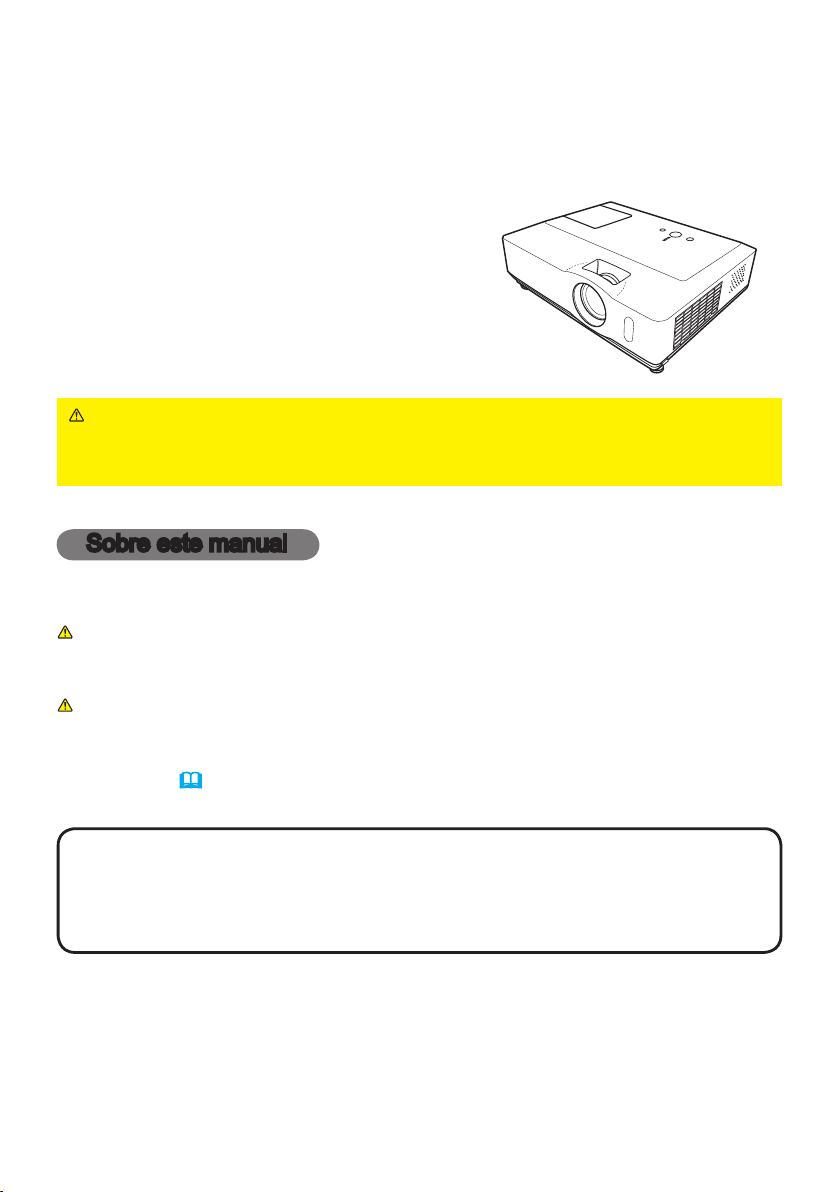
Proyector
CP-X200/CP-X300/CP-X400
Manual de usuario (detallado)
Guía de funcionamiento
Gracias por adquirir este proyector.
ADVERTENCIA ►Antes de utilizar este producto, lea todos los manuales
para el mismo. Lea en primer lugar la “Guía de seguridad”. Tras leer los
manuales, guárdelos en un lugar seguro para referencia futura.
Sobre este manual
Se usan varios símbolos en este manual. Los signicados de estos símbolos se
describen a continuación.
ADVERTENCIA
PRECAUCIÓN
Este símbolo indica la información que, si no se obedece,
podría causar lesión personal o fatalidad por incorrecto
manejo.
Este símbolo indica la información que, si no se obedece,
podría causar lesión personal o daño físico debido al
incorrecto manejo.
Sírvase referirse a las siguientes páginas escritas después de
este símbolo.
NOTA • La información de este manual puede sufrir modicaciones sin previo aviso.
• El fabricante no asume ninguna responsabilidad por los errores que puedan aparecer en
este manual.
• No está permitida la reproducción, transmisión o utilización de este documento ni de su
contenido sin autorización expresa por escrito.
RECONOCIMIENTO DE MARCAS COMERCIALES
• Macintosh es marca comercial registrada de Apple Computer Inc.
• VESA y SVGA son marcas comerciales de Video Electronics Standard Association.
• Windows es una marca registrada de Microsoft Corporation.
Las demás marcas comerciales pertenecen a sus respectivos propietarios.
1
Page 2
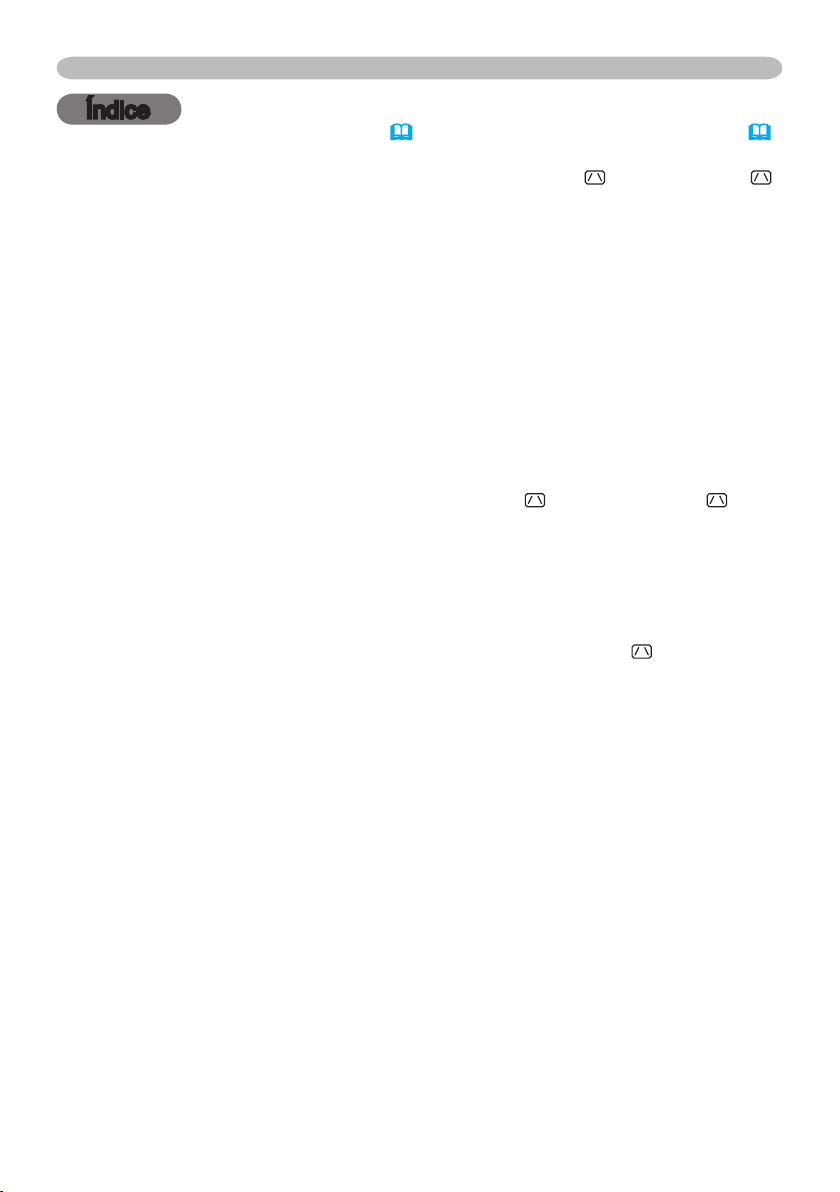
Índice
Índice
Sobre este manual . . . . . . . . . 1
Índice . . . . . . . . . . . . . . . . . . . 2
Características del proyector
Preparations . . . . . . . . . . . . . . 3
Contenido del paquete . . . . . . . . . . .3
Sujeción de la tapa del objetivo . . . . .3
Nombre de piezas . . . . . . . . . . 4
Proyector . . . . . . . . . . . . . . . . . . . . . .4
Panel de control . . . . . . . . . . . . . . . .5
Panel posterior . . . . . . . . . . . . . . . . .5
Control remoto . . . . . . . . . . . . . . . . . .6
Conguración . . . . . . . . . . . . . 7
Disposición . . . . . . . . . . . . . . . . . . . .7
Conexión de sus dispositivos . . . . .10
Conexión de la fuente de alimentación
Utilización de la ranura de seguridad
Control remote . . . . . . . . . . . 13
Colocación de pilas . . . . . . . . . . . . .13
Acerca de la señal de control remoto
Cambio de la frecuencia de la señal
de control remoto
. . . . . . . . . . . . . .14
Utilización como sencillo ratón y
teclado de computadora
. . . . . . . . .14
Conexión/desconexión de la
alimentación . . . . . . . . . . . . 15
Conexión de la alimentación . . . . . .15
Desconexión de la alimentación . . .15
Operación . . . . . . . . . . . . . . . 16
Ajuste del volumen . . . . . . . . . . . . .16
Silencie temporalmente el sonido . .16
Selección de una señal de entrada
Búsqueda de una señal de entrada
Selección de la razón de aspecto . .17
Ajustar el elevador del proyector . . .18
Ajuste del zoom y enfoque . . . . . . .18
Utilización de la función de ajuste
automático . . . . . . . . . . . . . . . . . .19
Ajuste de la posición . . . . . . . . . . . .19
Corrección de la distorsión trapezoidal
Utilización de la función de ampliación
Fijación de la pantalla . . . . . . . . . . .21
Se extingue temporalmente la pantalla . .
Uso de la función del menú . . . . . .22
. . 3
. . .12
. . .12
. .13
. .16
. .17
. .20
. .20
21
MENU FACIL . . . . . . . . . . . . . 24
Aspecto,
trApez. Auto
ejecutAr
, TrApezoidAl ,
Modo imAgen, Brillo, ContrAste, Color, MAtiz,
Nitidez, silencioso, espejo, repos,
timer filtro, idiomA, I
r al Menú de Avanzado...
Menú IMAGEN . . . . . . . . . . . . 26
Brillo, contrAste, gAmmA, temp. col.,
color, mAtiz, nitidez, mi memoriA
Menú VISUALIZ . . . . . . . . . . . 29
Aspecto, over scAn, posi. v, posi. h,
fAse h, Ampli h, ejecucion Ajuste Auto
Menú ENTR.. . . . . . . . . . . . . . 31
progresivo, video n.r., esp. color,
component,
formAto video, Bloq. img.,
entrAdA computer, resolución
Menú COLOCACION . . . . . . . 34
trApez. Auto
ejecutAr
, TrApezoidAl
,
silencioso, espejo, volumen, AltAvoz, Audio
Menú PANTALLA . . . . . . . . . . 36
idiomA, pos. menú, en BlAnco, ArrAnque,
M
fuente
i pantalla
, B
loqueo pant.
, mensAje, nomBre
Menú OPC. . . . . . . . . . . . . . . 40
BuscA Auto, trApez. Auto , encend. Auto,
Auto off, timer lAmp, timer filtro,
mi Botón, servicio, seguridAd
Mantenimiento . . . . . . . . . . . 51
Lámpara . . . . . . . . . . . . . . . . . . . . .51
Filtro de aire . . . . . . . . . . . . . . . . . .53
Otro cuidado . . . . . . . . . . . . . . . . . .54
Otros cuidados . . . . . . . . . . . 55
Solución de problemas . . . . . . . . . .55
Lámparas Indicadoras . . . . . . . . . . .56
Parada del proyector . . . . . . . . . . . .57
Reposición de todos los ajustes . . .57
Problemas que pueden aparecer
como anomalías . . . . . . . . . . . . . .58
Especcaciones . . . . . . . . . . 60
2
Page 3
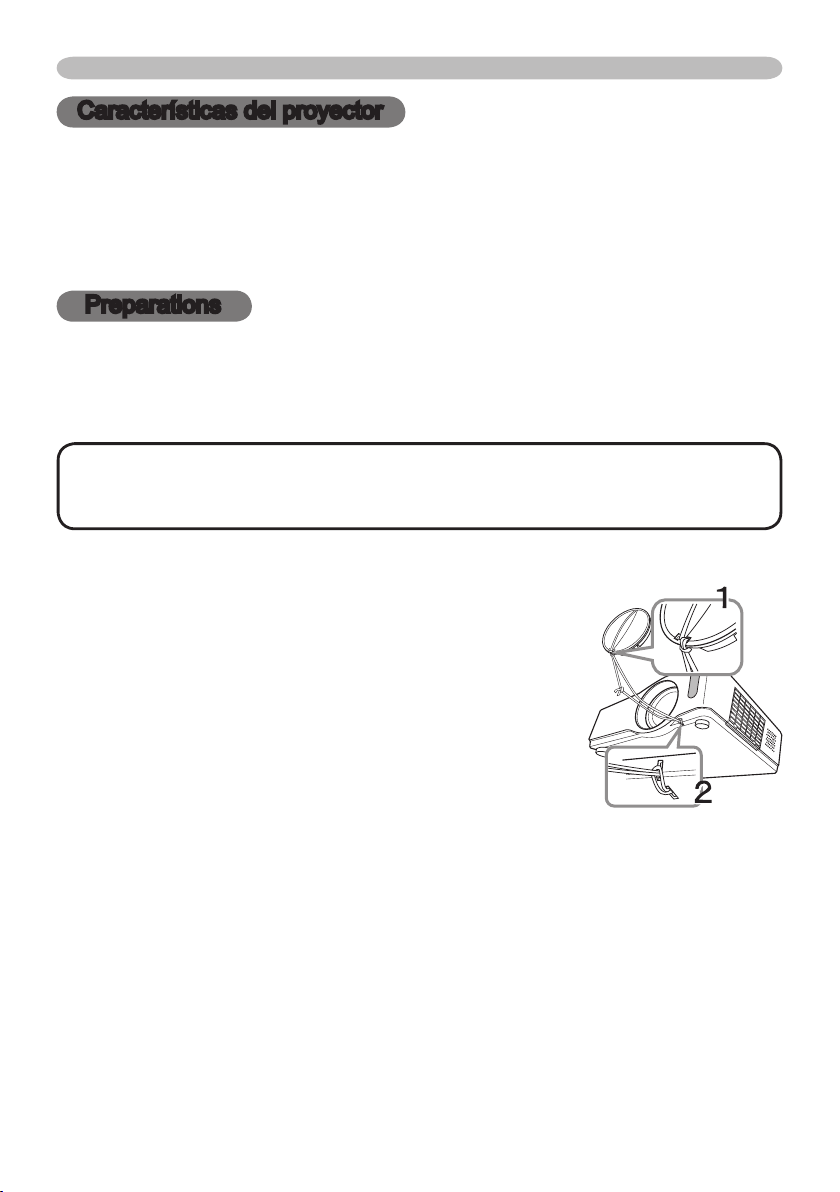
Características del proyector / Preparaciones
Características del proyector
Este proyector tiene capacidad para proyectar varias señales de imágenes en
una pantalla. Requiere sólo una mínima cantidad de espacio para la instalación y
puede producir una gran imagen proyectada incluso desde corta distancia.
Este proyector tiene una variedad de puertos de entrada y salida y genera poco
ruido. Estas características le permitirán utilizar este proyector para una amplia
gama de aplicaciones.
Preparations
Contenido del paquete
Sírvase ver el “Contenido del paquete” del “Manual de usuario (conciso)”, que
es un libro. Su proyector debe venir con los ítems mostrados allí. Póngase en
contacto inmediatamente con su proveedor si observa alguna falta.
NOTA •
transportar el proyector en el futuro. Para transportar el proyector, asegúrese de
utilizar el material de embalaje original. Tenga especial cuidado con el objetivo.
Guarde el material de embalaje original para cuando tenga que
Sujeción de la tapa del objetivo
Para evitar perder la tapa del objetivo, sujétela al proyector
utilizando la correa incluida.
Fije la correa al oricio para la misma de la tapa del
1.
objetivo.
Pase un extremo de la correa a través del oricio para
la misma de la tapa del objetivo, haga un lazo en el
extremo, y pase el otro extremo de la correa a través
del lazo. No haga nudos en ningún extremo de la
correa.
Fije la correa al oricio para la misma del proyector.
2.
Pase un extremo de la correa a través del oricio para la misma del
proyector y haga un lazo allí. Pase la tapa del objetivo del extremo de la correa
a través del lazo.
3
Page 4
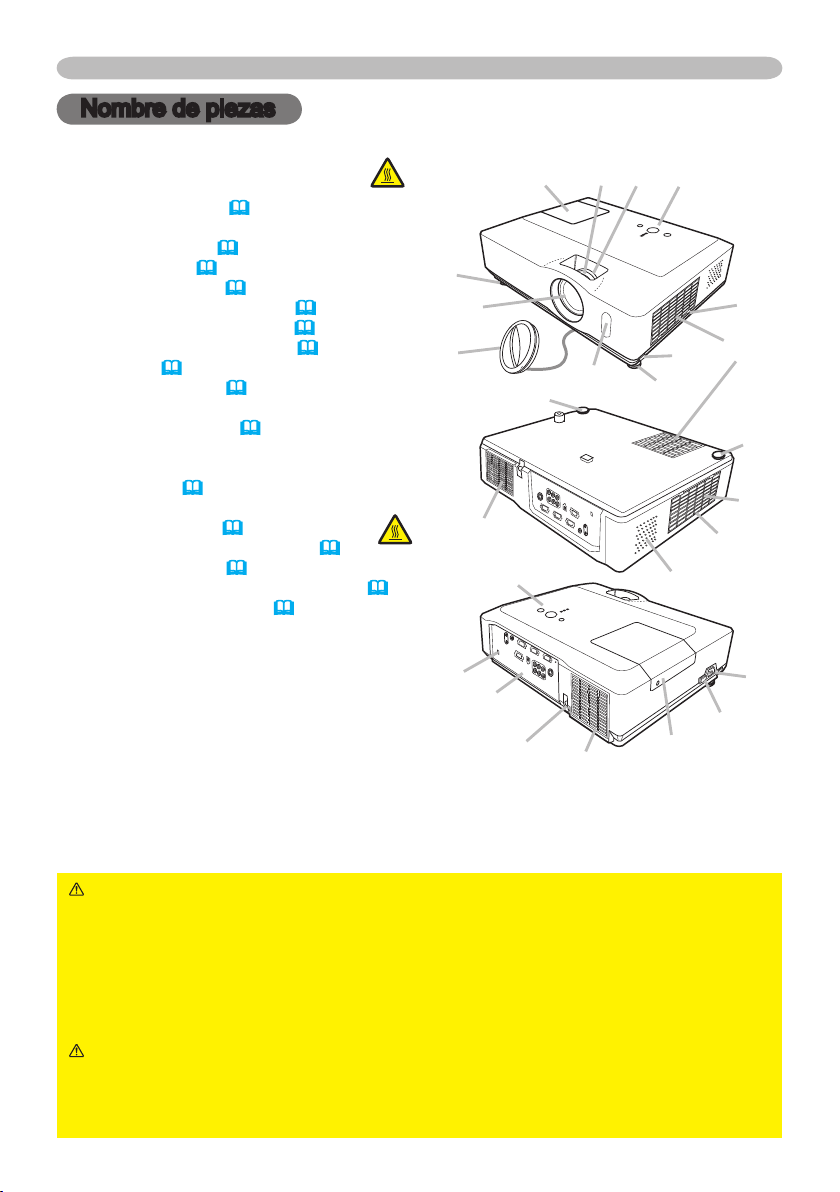
Nombre de piezas
Nombre de piezas
Proyector
(1) Tapa de lámpara (51)
La unidad de lámpara está en el interior.
(2) Aro de enfoque (18)
(3) Aro de zoom (18)
(4) Panel de control (5)
(5) Botónes elevadores (x 2) (18)
(6) Bases de Elevación (x 2) (18)
(7) Sensor de control remoto (13)
(8) Objetivo (18, 54)
(9) Tapa de objetivo (3)
(10) Aberturas de ventilación de admisión
(11) Cubierta del ltro (53)
El ltro de aire y las aberturas de
ventilación de admisión están en el interior.
(12) Altavoces (35)
(13) Aberturas de ventilación de escape
(14) Entrada de AC (12)
(15) Interruptor de alimentación (15)
(16) Panel posterior (5)
(17) Ranura de bloqueo de seguridad (12)
(18) Ranura de seguridad (12)
¡CALIENTE!
(6)
(8)
(9)
¡CALIENTE!
(13)
(18)
(16)
(1) (2) (3) (4)
(7)
(6)
(4)
(17)
(13)
(6)
(1)
(5)
(12)
(11)
(10)
(6)
(10)
(11)
(14)
(15)
ADVERTENCIA ►¡CALIENTE! : Durante el uso o inmediatamente
después de él, no toque alrededor de la cubierta de la lámpara ni de las
aberturas de ventilación de escape, porque estas partes estarán calientes.
► No mire directamente al objetivo ni a las aberturas de ventilación mientras la
lámpara esté encendida, ya que la luz intensa no sería buena para sus ojos.
► No maneje los mandos elevadores sin sujetar el proyector, porque éste
podría caerse.
PRECAUCIÓN ►Mantenga una ventilación normal para evitar que se
caliente el proyector. No cubra, obstruya, ni tape las aberturas de ventilación.
No coloque nada que pueda adherirse o ser succionado alrededor de las
aberturas de ventilación de admisión. Limpie periódicamente el ltro de aire.
4
Page 5

Nombre de piezas
Panel de control
(1) Botón STANDBY/ON (15)
(2) Botón INPUT (16, 22)
(3) Botón MENU (22)
Consta de cuatro botones de cursor.
(4) Indicador POWER (15, 56)
(5) Indicador TEMP (56)
(6) Indicador LAMP (56)
Panel posterior
(1) Puerto AUDIO IN1 (10)
(2) Puerto AUDIO IN2 (10)
(3) Puerto AUDIO OUT (10)
(4) Puerto COMPUTER IN1 (10)
(5) Puerto COMPUTER IN2 (10)
(6) Puerto MONITOR OUT (10)
(7) Interruptor de parada (57)
(1)
(1) (2)(3)
(8) Puerto CONTROL (10)
(9) Puerto USB (10)
(10) Puertos COMPORNENT
(Y, CB/PB, CR/PR) (10)
(11) Puerto VIDEO (10)
(12) Puerto S-VIDEO (10)
(13) Puertos AUDIO IN3 (R/L) (10)
(3) (4) (7)
(10)
(6)(5)
(6)
(5)
(4)
(2)
(9)(8) (11)
(12)(13)
PRECAUCIÓN ► No utilice la ranura de seguridad para evitar que se
caiga el proyector, ya que no ha sido diseñada para este n.
► Utilice el interruptor de parada solamente cuando el proyector no se apague
mediante el procedimiento normal, porque al presionar este interruptor se
parará la operación del proyector sin que éste se haya enfriado.
5
Page 6
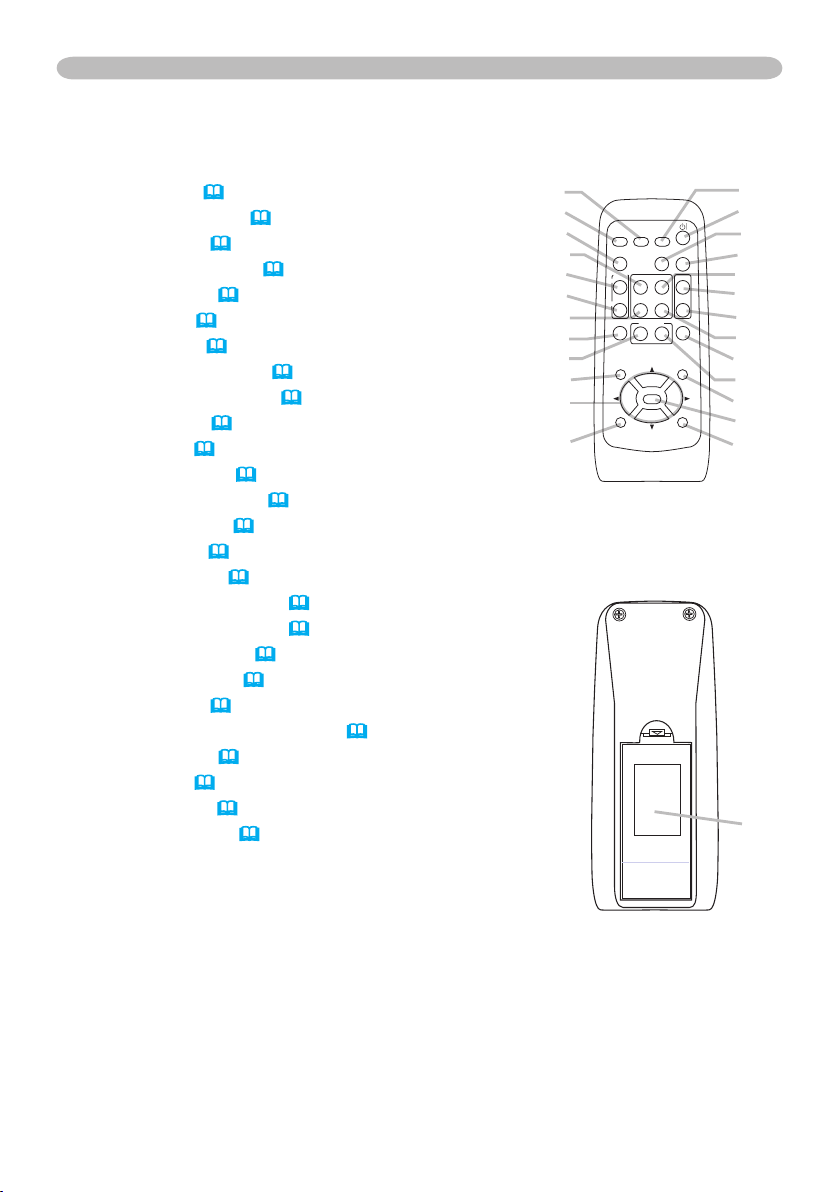
Nombre de piezas
HOME
PAGE UP
PAGE DOWN
END
VIDEO
SEARCH
FREEZE
OFF
ON
MAGNIFY
ASPECT AUTO
BLANK
MUTE
VOLUME
KEYSTONE
MY BUTTON
POSITION
1 2
ESC
ENTER
MENU
RESET
COMPUTER
Control remoto
(1) Botón VIDEO (17)
(2) Botón COMPUTER (16)
(3) Botón SERCH (17)
(4) Botón STANDBY/ON (15)
(5) Botón ASPECT (17)
(6) Botón AUTO (19)
(7) Botón BLANK (21)
(8) MAGNIFY - Botón ON (20)
(9) MAGNIFY - Botón OFF (14, 20)
(10) Botón HOME (14)
(11) Botón END (14)
(12) Botón PAGE UP (14)
(13) Botón PAGE DOWN (14)
(14) Botón VOLUME (16)
(15) Botón MUTE (14, 16)
(16) Botón FREEZE (21)
(17) MY BUTTON - Botón 1 (42)
(18) MY BUTTON - Botón 2 (42)
(19) Botón KEYSTONE (20)
(20) Botón POSITION (19, 22)
(21) Botón MENU (22)
(22) Botones del cursor ▲/▼/◄/► (14, 22, 23)
(23) Botón ENTER (14, 22, 23)
(24) Botón ESC (14, 22)
(25) Botón RESET (14, 22, 23)
(26) Tapa de las pilas (13)
(2)
(1)
(5)
(10)
(8)
(9)
(11)
(16)
(17)
(20)
(22)
(24)
Parte posterior del
control remoto
(3)
(4)
(6)
(7)
(12)
(14)
(15)
(13)
(19)
(18)
(21)
(23)
(25)
(26)
6
Page 7

Conguración
Conguración
Instale el proyector de acuerdo con el entorno y la forma en la que vaya a
utilizarlo.
Disposición
Consulte las siguientes tablas e ilustraciones para determinar el tamaño de la pantalla y la
distancia de proyección.
<CP-X200 / CP-X400>
Los valores de la tabla se han calculado para una pantalla a tamaño completo: 1024×768.
(a) Tamaño de la pantalla (diagonal)
(b) Distancia de proyección (±10%)
(c1), (c2) Altura de la pantalla (±10%)
Sobre una supercie horizontal
Colgado del techo
• Deje un espacio de 30 cm o más
entre ambos lados del proyector y
otros objetos tales como paredes.
• Antes de realizar una instalación
especial, como colgado del techo,
consulte a su proveedor.
pulgada
b
La pantalla de 4:3
c1 c2
Altura de la
pantalla
pulgada
m
cm
pulgada
Altura de la
pantalla
pulgada
cm
Distancia de proyección
m
a
Tamaño de
la pantalla
(diagonal)
pulgada
30 0,8 0,9 34 1,1 41 41 16 5 2 1,0 38 1,1 45 39 15 -1 0
40 1,0 1,2 46 1,4 56 55 22 6 2 1,3 50 1,5 61 51 20 -2 -1
50 1,3 1,5 58 1,8 70 69 27 8 3 1,6 63 1,9 76 64 25 -2 -1
60 1,5 1,8 70 2,1 84 82 32 9 4 1,9 76 2,3 91 77 30 -2 -1
70 1,8 2,1 81 2,5 98 96 38 11 4 2,3 89 2,7 107 90 35 -3 -1
80 2,0 2,4 93 2,8 112 110 43 12 5 2,6 102 3,1 122 103 41 -3 -1
90 2,3 2,7 105 3,2 126 123 49 14 5 2,9 115 3,5 138 116 46 -4 -1
100 2,5 3,0 117 3,6 140 137 54 15 6 3,2 127 3,9 153 129 51 -4 -2
120 3,0 3,6 140 4,3 169 165 65 18 7 3,9 153 4,7 184 154 61 -5 -2
150 3,8 4,5 176 5,4 211 206 81 23 9 4,9 192 5,8 230 193 76 -6 -2
200 5,1 6,0 235 7,2 282 274 108 30 12 6,5 256 7,8 307 257 101 -8 -3
250 6,4 7,5 294 9,0 353 343 135 38 15 8,1 320 9,8 384 322 127 -10 -4
300 7,6 9,0 352 10,8 423 411 162 46 18 9,8 384 11,7 461 386 152 -12 -5
Distancia de proyección
mín, máx, mín, máx,
m m
La pantalla de 16:9
b
pulgada
m
pulgada
c1
Altura de la
pantalla
pulgada
cm
c2
Altura de la
pantalla
pulgada
cm
7
Page 8
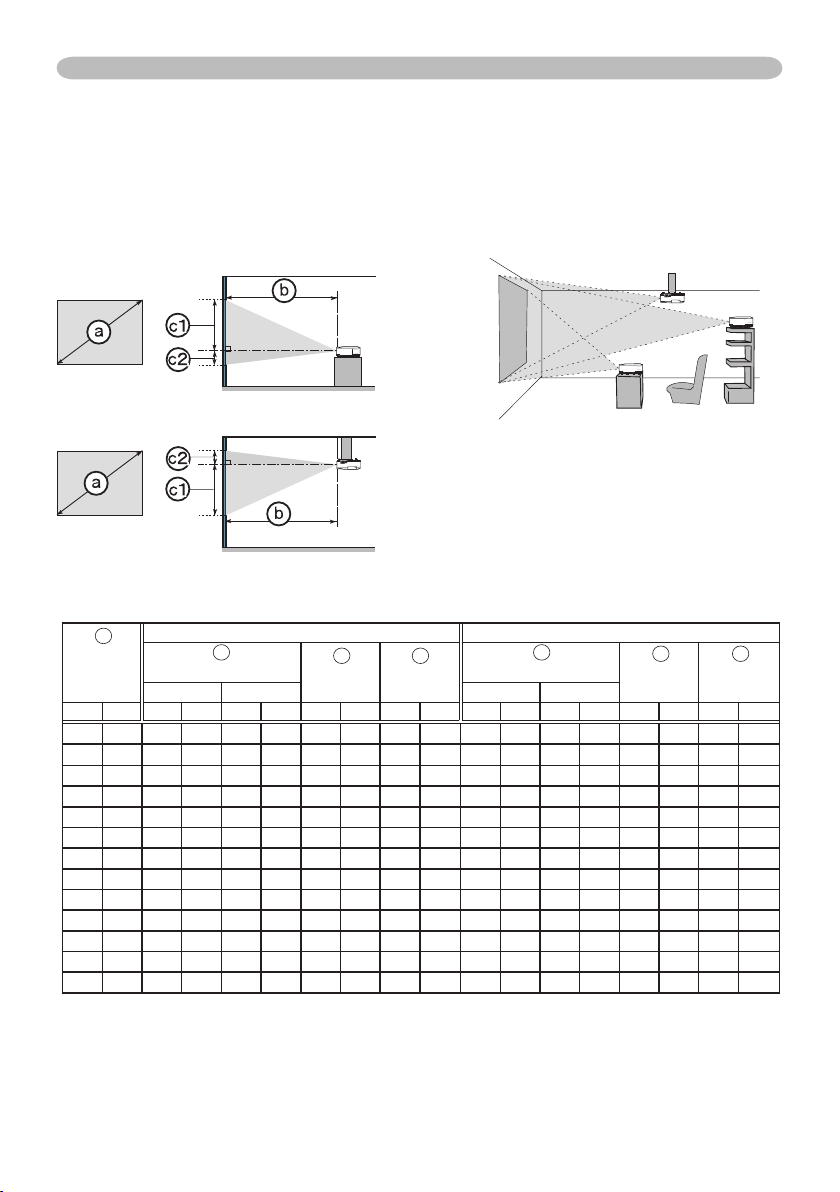
Conguración
Disposición (continuación)
<CP-X300>
Los valores de la tabla se han calculado para una pantalla a tamaño completo: 1024×768.
(a) Tamaño de la pantalla (diagonal)
(b) Distancia de proyección (±10%)
(c1), (c2) Altura de la pantalla (±10%)
Sobre una supercie horizontal
Colgado del techo
• Deje un espacio de 30 cm o más
entre ambos lados del proyector y
otros objetos tales como paredes.
• Antes de realizar una instalación
especial, como colgado del techo,
consulte a su proveedor.
pulgada
b
La pantalla de 4:3
Altura de la
pantalla
pulgada
m
cm
c1 c2
Altura de la
pantalla
pulgada
cm
Distancia de proyección
pulgada
m
mín, máx,
a
Tamaño de
la pantalla
(diagonal)
pulgada
30 0,8 0,9 35 1,1 43 41 16 5 2 1,0 39 1,2 47 39 15 -1 0
40 1,0 1,2 47 1,4 57 55 22 6 2 1,3 52 1,6 62 51 20 -2 -1
50 1,3 1,5 59 1,8 71 69 27 8 3 1,6 65 2,0 78 64 25 -2 -1
60 1,5 1,8 71 2,2 86 82 32 9 4 2,0 78 2,4 94 77 30 -2 -1
70
80 2,0 2,4 95 2,9 115 110 43 12 5 2,6 104 3,2 125 103 41 -3 -1
90 2,3 2,7 107 3,3 129 123 49 14 5 3,0 117 3,6 141 116 46 -4 -1
100 2,5 3,0 119 3,6 144 137 54 15 6 3,3 130 4,0 156 129 51 -4 -2
120 3,0 3,6 143 4,4 172 165 65 18 7 4,0 156 4,8 188 154 61 -5 -2
150 3,8 4,6 179 5,5 216 206 81 23 9 4,9 195 6,0 235 193 76 -6 -2
200 5,1 6,1 239 7,3 288 274 108 30 12 6,6 261 8,0 314 257 101 -8 -3
250 6,4 7,6 299 9,1 360 343 135 38 15 8,3 326 10,0 392 322 127 -10 -4
300 7,6 9,1 359 11,0 432 411 162 46 18 9,9 391 12,0 471 386 152 -12 -5
Distancia de proyección
mín, máx,
m m
1,8 2,1 83 2,5 100 96 38 11 4 2,3 91 2,8 109 90 35 -3 -1
La pantalla de 16:9
b
pulgada
m
pulgada
c1
Altura de la
pantalla
pulgada
cm
c2
Altura de la
pantalla
cm
8
pulgada
Page 9

Conguración
ADVERTENCIA ►Coloque el proyector en posición horizontal estable.
Si el proyector se cayese o volcase, podría producir lesiones personales y/o
daños al propio proyector. La utilización de un proyector dañado podría resultar
en un incendio y/o descargas eléctricas.
• No coloque el proyector sobre una supercie inestable, inclinada, o sometida
a vibraciones, como una mesa bamboleante o un estante inclinado.
• No coloque el proyector sobre un costado, su parte frontal, ni su parte
posterior.
• Antes de realizar una instalación especial, como colgado del techo, consulte
a su proveedor.
►Coloque el proyector en un lugar fresco, y cerciórese de que esté
sucientemente ventilado. La alta temperatura del proyector podría causar un
incendio, quemaduras, y/o el mal funcionamiento del propio proyector.
• No cubra, obstruya, ni tape las aberturas de ventilación del proyector.
• Deje un espacio de 30 cm o más entre ambos lados del proyector y otros
objetos tales como paredes.
• No coloque el proyector sobre algo metálico ni nada que sea poco resistente
al calor.
• No coloque el proyector sobre una alfombra, cojín, ni ropa de cama.
• No coloque el proyector en un lugar sometido a la luz solar directa ni cerca de
objetos tales como calentadores.
• No coloque nada cerca del objetivo ni de las aberturas de ventilación del
proyector, ni tampoco coloque nada sobre él.
• No coloque nada que pueda adherirse o ser succionado alrededor de las
aberturas de ventilación de la parte inferior del proyector. Este proyector tiene
también algunas aberturas de ventilación en su parte inferior.
►No coloque el proyector en ningún lugar que pueda humedecerse. Si el
proyector se humedeciese o si le entrase líquido, podría causar un incendio,
descargas eléctricas, y/o el mal funcionamiento del propio proyector.
• No coloque el proyector en un cuarto de baño ni en exteriores.
• No coloque nada que contenga líquido cerca del proyector.
PRECAUCIÓN ►Evite colocar el proyector en un lugar lleno de humo,
húmedo, o polvoriento. Si colocase el proyector en tales lugares, podría
causar un incendio, descargas eléctricas, y/o el mal funcionamiento del propio
proyector.
• No coloque el proyector cerca de humectadores, donde se fume, ni en una
cocina.
►Coloque el proyector de forma no incida luz directamente en el sensor de
control remoto del mismo.
9
Page 10

AUDIO IN
Y CB/PB CR/PR
COMPONENT VIDEO OUT
L R
AUDO IN OUT
VIDEO OUT
L R
AUDO IN OUT
L R
AUDO IN OUT
S-VIDEO OUT
AUDIO OUT
RGB OUT
AUDIO OUT
USB
RGB OUT
RS-232C
RGB IN
Conguración
Conexión de sus dispositivos
Antes de realizar la conexión, lea los manuales de todos los dispositivos que vaya a
conectar a este producto. Cerciórese de que todos los dispositivos sean adecuados para
conectarse a este producto, y prepare los cables requeridos para la conexión.
Para realizar la conexión, reérase a las ilustraciones siguientes.
Computadora
Monitor
Altavoces
Videograbadora
/ DVD
ADVERTENCIA ►No desarme ni modique el proyector ni los accesorios.
►Tenga cuidado de no dañar los cables, y de no utilizar cables dañados.
PRECAUCIÓN ►Desconecte la alimentación de todos los dispositivos,
y desenchufe sus cables de alimentación, antes de conectarlos al proyector.
La conexión de un dispositivo activo al proyector, puede producir ruidos
extremadamente fuertes y otras anormalidades que podrían resultar en el mal
funcionamiento o en daños del dispositivo y el proyector.
►Utilice los cables accesorios apropiados o los designados. Solicite a su
proveedor los cables que no sean accesorios que puedan tener una longitud
especíca o estar equipados con núcleos. Para cables con un núcleo en un
solo extremo, conecte este extremo al proyector.
►
Asegúrese de que los dispositivos estén conectados a los puertos correctos.
Una conexión incorrecta podría resultar en el mal funcionamiento o el daño del
dispositivo y el proyector.
10
Page 11

Conguración
Conexión de sus dispositivos (continuación)
NOTA • Antes de conectar dispositivos al proyector, lea sus manuales, y asegúrese
de que todos los dispositivos sean adecuados para conectarse a este producto. Antes
de la conexión a una computadora, compruebe el nivel de señal, la temporización de la
señal, y la resolución.
- Algunas señales pueden necesitar un adaptador para aplicarse a este proyector.
- Algunas computadoras poseen múltiples modos de visualización en pantalla que
pueden incluir algunas señales que no son compatibles con este proyector.
- Aunque el proyector puede visualizar imágenes con resolución de hasta UXGA
(1600X1200), la señal se convertirá a la resolución del panel del proyector antes de
visualizarse. El mejor rendimiento de visualización se logrará cuando las resoluciones
de la señal de entrada y del panel del proyector sean idénticas.
• Cuando realice la conexión, cerciórese de que la forma del conector del cable se
adapte a la del puerto de conexión. Asegúrese de apretar los tornillos de los conectores
que los posean.
• Cuando conecte una computadora portátil al proyector, asegúrese de activar la
salida RGB externa de la computadora. (Ajuste la computadora portátil a visualización
CRT o a visualización simultánea en LCD y CRT.) Con respecto a los detalles sobre
cómo realizar esto, consulte el manual de instrucciones de la computadora portátil
correspondiente.
• Cuando la resolución de la imagen cambie en una computadora dependiendo de
la entrada, la función de ajuste automático puede tardar cierto tiempo, y puede no
completarse. En este caso, es posible que no vea una casilla de vericación para
seleccionar “Sí/No” para la nueva resolución en Windows. Después la resolución
volverá a la original. Es recomendable utilizar otros monitores CRT o LCD para cambiar
la resolución.
• En algunos casos, este proyector puede no visualizar la imagen apropiada, o no
visualizar ninguna en la pantalla. Por ejemplo, el ajusta automático puede no funcionar
correctamente con ciertas señales de entrada. Una señal de entrada de sincronismo
compuesto o de sincronismo en G puede confundir a este proyector, por lo que el
proyector puede no visualizar la imagen apropiada.
Acerca de la capacidad de Plug-and-Play
Plug-and-Play es un sistema es un sistema compuesto por un PC, su sistema
operativo, y equipos periféricos (es decir, dispositivos de visualización). Este proyector
es compatible con VESA DDC 2B. Plug-and-Play podrá utilizarse conectando este
proyector a una computadora que sea compatible con VESA DDC (canal de datos de
visualización).
• Aproveche las ventajas de esta función conectando un cable RGB al puerto
COMPUTER IN1 (compatible con DDC 2B). Plug-and-Play puede no trabajar
adecuadamente si se intenta otro tipo de conexión.
• Utilice los controladores estándar de su computadora, ya que este proyector es un
monitor Plug-and-Play.
11
Page 12

Conguración
Conexión de la fuente de alimentación
En primer lugar, cerciórese de que el interruptor
de alimentación del proyector esté en la
posición OFF (marcada con “O”).
Enchufe el conector del cable de alimentación
1.
en la entrada de CA del proyector.
Conecte el cable de alimentación al
2.
enchufe rmemente.
Entrada de AC
ADVERTENCIA
de alimentación, ya que las conexiones incorrectas o defectuosas podrían tener como
resultado un INCENDIO o DESCARGA ELÉCTRICA.
•
Utilice sólo el cable de alimentación que acompañan al proyector. En caso de presentar
daños, póngase en contacto con su concesionario para obtener otra pieza nueva.
•
Conecte el cable de alimentación sólo en enchufes con el voltaje especicado en el cable
de alimentación. Procure que el tomacorriente esté cerca del proyector y que sea fácilmente
accesible. Desenchufe el cordón de alimentación para una desconexión completa.
•
Nunca modique el cable de alimentación.
►
Proceda con precaución especial cuando conecte el cable
Cordón de alimentación
Utilización de la ranura de seguridad
Usted podrá jar a la barra de seguridad del
proyector una cadena o un cable antirrobo de
hasta 10 mm adquirido en un establecimiento
del ramo.
Además, este producto posee una ranura de
seguridad para el bloqueo Kensington.
Con respecto a los detalles, consulte el manual
de la herramienta de seguridad.
ADVERTENCIA ►No utilice la barra y la ranura de seguridad para evitar
que se caiga el proyector, ya que no han sido diseñadas para este n.
PRECAUCIÓN ►No coloque la cadena o el cable antirrobo cerca de las
aberturas de ventilación de escape.Podría calentarse mucho.
NOTA • La barra y la ranura de seguridad no son medidas antirrobo
completas. Tienen como n el utilizarse como medidas antirrobo
suplementarias.
12
Page 13
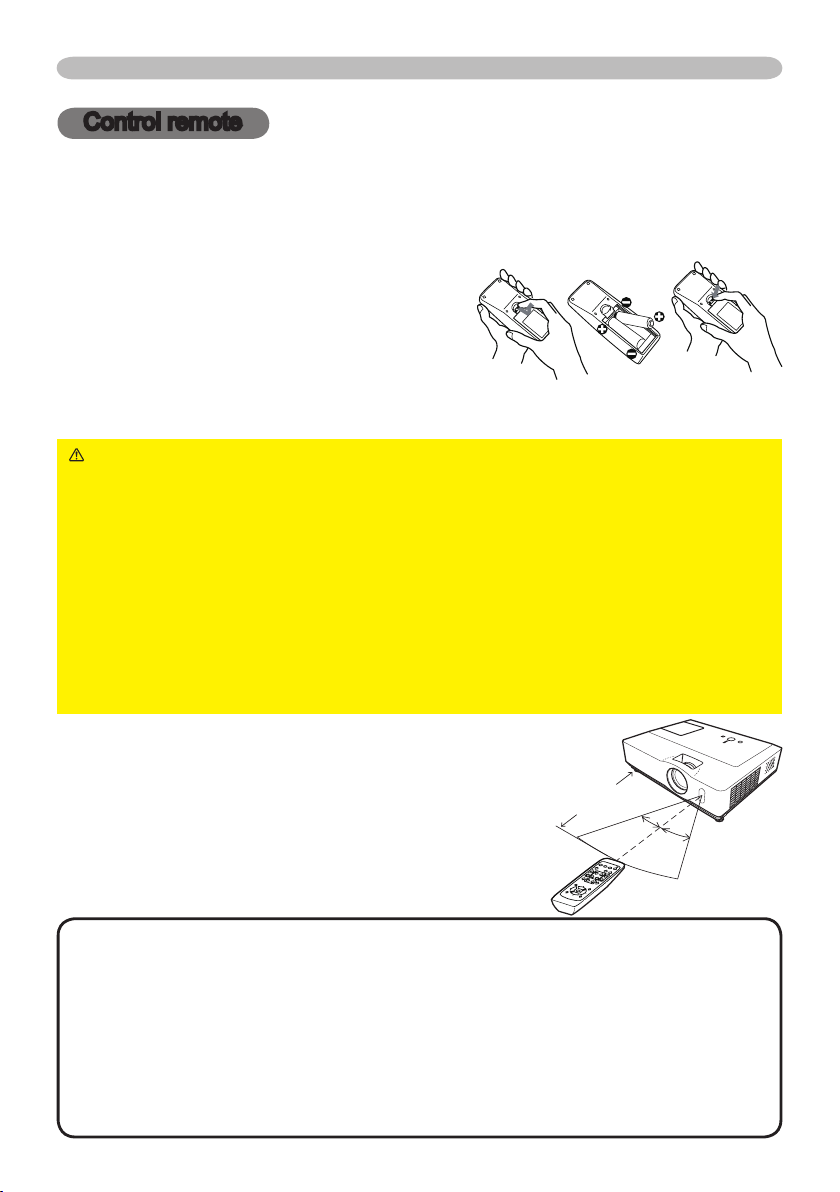
Control remote
Control remote
Colocación de pilas
Antes de utilizar el control remoto, colóquele las pilas. Si el control remoto comienza a
funcionar mal, pruebe reemplazando las pilas. Cuando no vaya a utilizar el control remoto
durante mucho tiempo, extráigale las pilas y guárdelas en un lugar seguro.
Sujetando la parte de enganche de la
1.
cubierta de las pilas, extráigala.
Alinee e inserte dos pilas AA alineando los
2.
terminales positivos y negativos como se
indican en el control remoto.
Vuelva a colocar la tapa de las pilas en la dirección indicada por la echa y
3.
deslícela hasta su posición inicial.
ADVERTENCIA ►
con las instrucciones. El uso incorrecto puede causar explosión, grieta o fuga de las
pilas que, a su vez, provocaría lesión y/o contaminación del ambiente circundante.
• Asegúrese de usar sólo las pilas especicadas. No use pilas de diferentes
tipos al mismo tiempo. No mezcle una batería nueva con otra usada.
•
Asegúrese de alinear correctamente los terminales positivos y negativos en la colocación de una pila.
• Mantenga la pila apartada del niño o animales.
• No recargue, cortocircuite, suelde o desarme la pila.
•
No introduzca una pila en el fuego o agua. Mantenga las pilas en un sitio oscuro, fresco y seco.
• Si observa una fuga de batería, límpiela y luego reemplace la pila. Si el líquido
se adhiere a la piel o ropa, lávese inmediatamente con agua.
•
Acate las leyes locales sobre la forma de desechar la batería.
Trate siempre las pilas con cuidado y úselas sólo de acuerdo
Acerca de la señal de control remoto
El control remoto trabaja con el sensor de control
remoto del proyector. Este proyector posee un sensor
de control remoto en su parte frontal.
Cada sensor detecta la señal dentro del alcance
siguiente cuando el sensor está activo:
60 grados (30 grados a la izquierda y derecha del
sensor) dentro de 3 metros.
NOTA •
servir. Si es difícil enviar directamente la señal al sensor, intente hacer que la señal se reeje.
•
El control remoto utiliza luz infrarroja para enviar señales al proyector (LED de Clase 1),
por lo que tendrá que asegurarse de utilizarlo en un área libre de obstáculos que pudieran
bloquear la señal del control remoto al proyector.
• El control remoto puede no trabajar correctamente si en el sensor de control remoto
del proyector incide luz intensa (como la luz solar directa) o una luz extremadamente
cercana (como la de una lámpara uorescente con inversor). Ajuste de la posición del
proyector para evitar tales luces.
La señal de control remoto reejada en la pantalla u otro lugar cualquiera puede
Aproximadamente
3 m
30º
30º
13
Page 14

Control remote
HOME
PAGE UP
PAGE DOWN
END
VIDEO
SEARCH
FREEZE
OFF
ON
MAGNIFY
ASPECT AUTO
BLANK
MUTE
VOLUME
KEYSTONE
MY BUTTON
POSITION
1 2
ESC
ENTER
MENU
RESET
COMPUTER
USB
USB STORAGE
AUDIO OUT
HOME
PAGE UP
PAGE DOWN
END
VIDEO
SEARCH
FREEZE
OFF
ON
MAGNIFY
ASPECT AUTO
BLANK
MUTE
VOLUME
KEYSTONE
MY BUTTON
POSITION
1 2
ESC
ENTER
MENU
RESET
COMPUTER
Cambio de la frecuencia de la señal de control remoto
El control remoto accesorio tiene dos opciones de frecuencia
de señal, Modo 1:NORMAL y Modo 2:ALTA. Si el control
remoto no funciona adecuadamente, pruebe cambiando la
frecuencia de la señal.
Para establecer el Modo, mantenga simultáneamente
pulsados los dos botones indicados a continuación durante
unos 3 segundos.
(1) Establecimiento del Modo 1:NORMAL... Botones MUTE y RESET
(2) Establecimiento del Modo 2:ALTA... Botones MAGNIFY OFF y ESC
Tenga en cuenta que FREC REMOTO del elemento
SERVICIO del menú OPC. (44) del proyector a controlarse
deberá establecerse al mismo modo que el del control remoto.
Utilización como sencillo ratón y teclado de computadora
El control remoto incluido trabajará como sencillo ratón y
teclado de un PC, cuando el puerto USB (tipo B) del proyector
esté conectado al puerto USB del PC (tipo A).
(1) Tecla HOME: Pulse el botón HOME.
(2) Tecla END: Pulse el botón END.
(3) Tecla PAGE UP: Pulse el botón PAGE UP.
(4) Tecla PAGEE DOWN: Pulse el botón PAGE DOWN.
(5) Botón izquierdo del ratón: Pulse el botón ENTER.
(6) Mover el puntero: Utilice los botones de cursor ▲, ▼, ◄ y ►.
(7) Tecla ESC: Pulse el botón ESC.
(8) Botón derecho del ratón: Pulse el botón RESET.
►
PRECAUCIÓN
La utilización inadecuada de la
función de ratón y teclado sencillos podría causar daños
en su equipo. Para utilizar esta función, conecte este
producto a un PC solamente. Antes de conectar este
producto al PC, consulte los manuales de dicho PC.
Puerto USB
(2)
(5)
(7)
(1)(2)
(3)(1)
(4)
(6)
(8)
NOTA •
Cuando al función de sencillo ratón y teclado de este producto no trabaje
correctamente, compruebe lo siguiente.
-
Cuando utilice un cable de ratón para conectar este proyector a un PC que posea
dispositivo señalador incorporado (p. ej. bola de seguimiento), como PC portátil,
abra el menú de conguración del BIOS, seleccione ratón externo e inhabilite el
dispositivo señalador interno, porque éste puede tener prioridad en esta función.
-
Para esta función se requerirá Windows 95 OSR 2.1 o posterior. Además, esta función puede
no trabajar dependiendo de la conguración y de los controladores de la computadora.
- Usted no podrá realizar cosas tales como pulsar dos botones a la vez (por ejemplo,
pulsarlos al mismo tiempo para mover diagonalmente el puntero del puntero del ratón).
-
Esta función solamente se activará cunado el proyector esté trabajando adecuadamente.
Esta función no estará disponible mientras la lámpara se está calentando (el indicador
POWER parpadeará en verde), se esté ajuste el volumen y la pantalla, se esté corrigiendo
la distorsión trapezoidal, se esté utilizando el zoom en la pantalla, se esté utilizando la
función EN BLANCO, o se esté visualizando la pantalla del menú.
14
Page 15
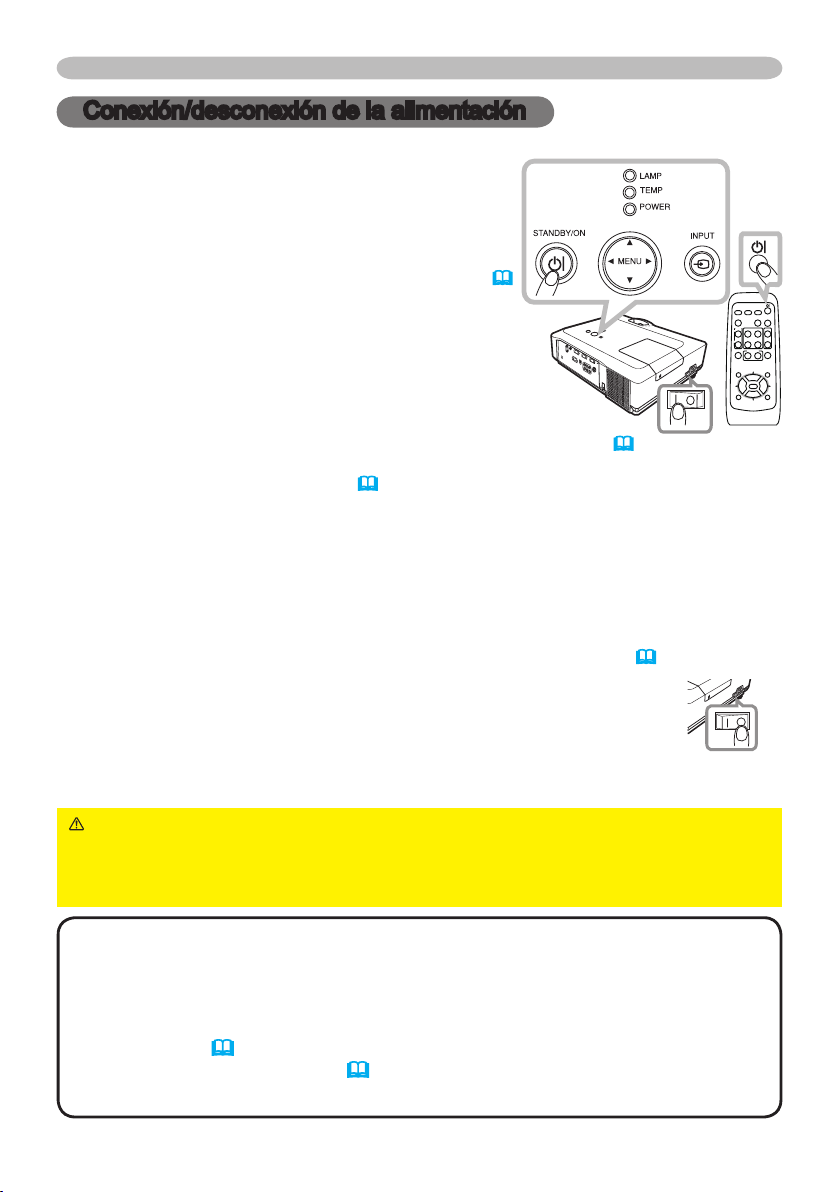
Conexión/desconexión de la alimentación
HOME
PAGE UP
PAGE DOWN
END
VIDEO
SEARCH
FREEZE
OFF
ON
MAGNIFY
ASPECT AUTO
BLANK
MUTE
VOLUME
KEYSTONE
MY BUTTON
POSITION
1 2
ESC
ENTER
MENU
RESET
COMPUTER
HOME
PAGE UP
PAGE DOWN
END
VIDEO
SEARCH
FREEZE
OFF
ON
MAGNIFY
ASPECT AUTO
BLANK
MUTE
VOLUME
KEYSTONE
MY BUTTON
POSITION
1 2
ESC
ENTER
MENU
RESET
COMPUTER
Conexión/desconexión de la alimentación
Conexión de la alimentación
Asegúrese de que el cable de alimentación está conectado
1.
rme y correctamente al proyector y al enchufe
Quite la tapa del objetivo y ponga el interruptor de
2.
alimentación en la posición ON
(marcada con “ I ”)
El indicador POWER se encenderá en anaranjado (
.
.
56). Luego, espere unos segundos hasta que funciones
estos botones.
Pulse el botón STANDBY/ON del proyector ocontrol
3.
remoto.
La lámpara de proyección se iluminará y el indicador
POWER comenzará a parpadear en verde. Cuando
la alimentación esté completamente conectada, el
indicador dejará de parpadear y permanecerá iluminado en verde (56).
Para visualizar la imagen, seleccione una señal de entrada de acuerdo con la sección
“Selección de una señal de entrada” (16).
Desconexión de la alimentación
Pulse el botón STANDBY/ON del proyector ocontrol remoto.
1.
En la pantalla aparecerá el mensaje “¿Apagar?” durante 5 segundos aproximadamente.
Vuelva a pulsar el botón STANDBY/ON mientras esté visualizándose el mensaje.
2.
La lámpara del proyector se apagará y el indicador POWER comenzará a parpadear en
color naranja. A continuación, el indicador POWER dejará de parpadear y quedará iluminado
de manera permanente en naranja cuando la lámpara se haya enfriado.
Después de conrmar que el indicador POWER se enciende en color anarajando
3.
sólido, ponga el interruptor de alimentación en la posición OFF
. Se apagará el indicador POWER. Sujete la tapa de objetivo.
“ O ”)
(marcada con
Después de haber desconectado la alimentación del proyector, no vuelva a
conectarla durante 10 minutos o más. Si volviese a conectar pronto la alimentación del
proyector, podría acortarse la duración útil de algunas de sus piezas consumibles.
ADVERTENCIA
►
Cuando conecte la alimentación del proyector, se emitirá una luz
intensa. No mire al objetivo del proyector ni al interior del mismo a través de ninguna de sus aberturas.
►
Durante el uso o inmediatamente después de él, no toque alrededor de la cubierta de la
lámpara ni de las aberturas de ventilación de escape, porque estas partes estarán calientes.
(56)
NOTA • Conecte y desconecte el aparato en el orden correcto. Conecte el
proyector antes que los dispositivos conectados. Desconecte la alimentación del
proyector después de haber desconectado la de los dispositivos conectados.
• El proyector posee la función ENCEND. AUTO, que conecta automáticamente la
propia alimentación. Para más información, consulte el elemento ENCEND. AUTO
del menu OPC. (40).
• Utilice el interruptor de parada (57) solamente si el proyector no se apaga
cuando se realice el procedimiento normal.
15
Page 16

16
Operación
HOME
PAGE UP
PAGE DOWN
END
VIDEO
SEARCH
FREEZE
OFF
ON
MAGNIFY
ASPECT AUTO
BLANK
MUTE
VOLUME
KEYSTONE
MY BUTTON
POSITION
1 2
ESC
ENTER
MENU
RESET
COMPUTER
HOME
PAGE UP
PAGE DOWN
END
VIDEO
SEARCH
FREEZE
OFF
ON
MAGNIFY
ASPECT AUTO
BLANK
MUTE
VOLUME
KEYSTONE
MY BUTTON
POSITION
1 2
MENU
COMPUTER
HOME
PAGE UP
PAGE DOWN
END
VIDEO
SEARCH
FREEZE
OFF
ON
MAGNIFY
ASPECT AUTO
BLANK
MUTE
VOLUME
KEYSTONE
MY BUTTON
POSITION
1 2
MENU
COMPUTER
Operación
Ajuste del volumen
Pulse el botón VOLUME del control remoto.
1.
Aparecerá un diálogo en la pantalla para ayudarle a ajustar el volumen.
Use los botones del cursor ▲/▼ para ajustar el volumen.
2.
Para cerrar el diálogo y terminar la operación, pulse el botón
VOLUME. Este diálogo desaparecerá automáticamente al cabo
de unos segundos de todas formas.
● Cuando haya seleccionado
para el puerto de entrada de
imágenes actual, el ajuste del volumen estará inhabilitado.
opción AUDIO del menú AUDIO.
(35)
Silencie temporalmente el sonido
Pulse el botón MUTE del control remoto.
1.
Aparecerá un diálogo en la pantalla indicándole que ha
silenciado el sonido.
Para restaurar el sonido, pulsar el botón e MUTE o el botón
VOLUME. Este diálogo desaparecerá automáticamente al cabo
de unos segundos de todas formas.
● Cuando haya seleccionado para el puerto de entrada de
imágenes actual, el sonido estará siempre silenciado.
opción AUDIO del menú AUDIO.
(35)
Vea la
VOLUME
Vea la
▲/▼
MUTE
Selección de una señal de entrada
Pulse el botón INPUT del proyector.
1.
Cada vez que pulse el botón, el proyector cambia su puerto
de entrada como se indica a continuación.
COMPUTER IN 1 COMPUTER IN 2
VIDEO S-VIDEO
Pulse el botón COMPUTER del control remoto.
1.
Cada vez que pulse el botón, el proyector cambia su puerto
de entrada RGB como indica a continuación.
COMPUTER IN 1 COMPUTER IN 2
●
Si pulsa el botón COMPUTER para cambiar de la señal procedente
del puerto VIDEO, S-VIDEO o COMPONENT, después de haber
seleccionado ENCEND. para el elemento BUSCA AUTO del menú
OPC.
(40)
COMPUTER IN1. Si no se detecta entrada en este puerto, el
proyector comprobará el puerto COMPUTER IN2.
(continúa en la página siguiente)
, el proyector comprobará en primer lugar el puerto
COMPONENT (Y, Cb/Pb, Cr/Pr)
COMPUTER
Page 17

Operación
HOME
PAGE UP
PAGE DOWN
END
VIDEO
SEARCH
FREEZE
OFF
ON
MAGNIFY
ASPECT AUTO
BLANK
MUTE
VOLUME
KEYSTONE
MY BUTTON
POSITION
1 2
MENU
COMPUTER
HOME
PAGE UP
PAGE DOWN
END
VIDEO
SEARCH
FREEZE
OFF
ON
MAGNIFY
ASPECT AUTO
BLANK
MUTE
VOLUME
KEYSTONE
MY BUTTON
POSITION
1 2
MENU
COMPUTER
HOME
PAGE UP
PAGE DOWN
END
VIDEO
SEARCH
FREEZE
OFF
ON
MAGNIFY
ASPECT AUTO
BLANK
MUTE
VOLUME
KEYSTONE
MY BUTTON
POSITION
1 2
MENU
COMPUTER
Selección de una señal de entrada (continuación)
Pulse el botón VIDEO del control remoto para seleccionar el
1.
Puerto de entrada para la señal de vídeo.
VIDEO
Cada vez que pulse el botón, el proyector cambia su entrada de
vídeo como se indica a continuación.
COMPONENT(Y, Cb/Pb, Cr/Pr) S-VIDEO VIDEO
● Si pulsa el botón VIDEO para cambiar de la señal procedente
del puerto COMPUTER IN1 o 2, después de haber seleccionado
ENCEND. para el elemento BUSCA AUTO del menú OPC. (
40) , el proyector comprobará en primer lugar el puerto COMPONENT. Si no
se detecta entrada en el puerto, el proyector comprobará otros puertos en el
orden de arriba.
Búsqueda de una señal de entrada
Pulse el botón SEARCH del control remotol.
1.
El proyector comenzará a revisar sus puertos de entrada
SEARCH
para encontrar señales de entrada.
Al encontrar una señal de entrada, el proyector interrumpe
la búsqueda y visualiza la imagen. De no encontrar una
señal, el proyector regresará al estado seleccionado antes
de la operación.
COMPUTER IN 1 COMPUTER IN 2
VIDEO S-VIDEO
COMPONENT (Y, Cb/Pb, Cr/Pr)
Selección de la razón de aspecto
Pulse el botón ASPECT del control remoto.
1.
Cada vez que pulse el botón, el proyector cambia al modo para
relación de aspecto.
Para una señal de computadora
NORMAL 4:3 16:9 PEQUEÑO
Para una señal de vídeo, señal s-video, o señal de vídeo de
componentes
4:3 16:9 14:9 PEQUEÑO
Para no señal
4:3 (jada)
● El botón ASPECT no trabajará cuando no se aplique la señal apropiada.
● El modo NORMAL mantiene la razón de aspecto original de la señal.
ASPECT
17
Page 18

18
Operación
Ajustar el elevador del proyector
Cuando el lugar en el que coloque el proyector esté ligeramente
desnivelado hacia la derecha y la izquierda, utilice las patas elevadoras
para colocar horizontalmente el proyector.
Utilizando las patas podrá también inclinar el proyector a n de proyectar
en un ángulo adecuado a la pantalla, elevando la parte frontal del proyector dentro de 10 grados.
Este proyector posee 2 patas elevadoras y 2 elevadores.Una pata elevadora se ajusta tirando
del elevador de su lado.
Sujetando el proyector, tire de los elevadores para aojar las patas
1.
elevadoras.
Ubique la parte frontal del proyector a la altura deseada.
2.
Suelte los elevadores para bloquear las patas elevadoras.
3.
Después de asegurarse de que las patas elevadoras están bloqueadas,
4.
coloque cuidadosamente el proyector.
Si es necesario, las patas elevadoras podrán girarse manualmente para
5.
realizar ajustes más precisos. Cuando gire las patas, sujete el proyector.
Para aojar una pata
elevadora, tire elevador
de su lado.
PRECAUCIÓN ►No maneje los elevadores sin sujetar el proyector,porque
éste podría caerse.
►No incline el proyector más que elevando su parte frontal dentro de 10
grados Utilizando las patas elevadoras. Una inclinación mayor del proyector
podrá causar su mal funcionamiento o el acortamiento de la duración de las
piezas consumibles, o del propio proyector.
Ajuste del zoom y enfoque
Use la anillo zoom para ajustar el tamaño de
1.
la pantalla.
Use el anillo de enfoque para enfocar la
2.
imagen.
Anillo
Para ajustar con
precisión, gire la pata.
de enfoque
Anillo zoom
Page 19

Operación
HOME
PAGE UP
PAGE DOWN
END
VIDEO
SEARCH
FREEZE
OFF
ON
MAGNIFY
ASPECT AUTO
BLANK
MUTE
VOLUME
KEYSTONE
MY BUTTON
POSITION
1 2
ESC
ENTER
MENU
RESET
COMPUTER
HOME
PAGE UP
PAGE DOWN
END
VIDEO
SEARCH
FREEZE
OFF
ON
MAGNIFY
ASPECT AUTO
BLANK
MUTE
VOLUME
KEYSTONE
MY BUTTON
POSITION
1 2
MENU
COMPUTER
Utilización de la función de ajuste automático
Pulse el botón AUTO del control remoto.
1.
Al pulsar este botón, se ejecutará lo siguiente.
Para una señal de computadora
Se ajustarán automáticamente la posición vertical, la posición
horizontal, la fase horizontal. Y el tamaño horizontal se ajustará
automáticamente al valor predeterminado. Asegúrese de que
la ventana de aplicación esté ajustada a su máximo tamaño
antes de tratar de usar esta función.
Una imagen oscura puede
estar todavía incorrectamente ajustada. Use una imagen brillante
en el ajuste.
Para una señal de vídeo, señal s-video, o señal de vídeo de componentes
El formato de vídeo más adecuado para la respectiva señal de entrada será
seleccionado automáticamente.
Esta función es posible sólo cuando AUTO es seleccionado al ítem
FORMATO VIDEO del menú ENTR.
(32)
.
La posición vertical y la posición horizontal se ajustarán automáticamente a sus
valores predeterminados. Para una señal de vídeo de componentes, la fase
horizontal también se establecerá a la predeterminada.
● La operación de ajuste automático requerirá varios segundos. Tenga también
en cuenta que es posible que no funcione correctamente con alguna entrada.
Cuando se realice esta función para una señal de vídeo, en el exterior de la
imagen puede aparecer una línea extra.
●
Los elementos ajustados mediante esta function pueden variar cuando se seleccione
PRECISO o APAGADO para el elemento AJUSTE AUTO del manú OPC.
AUTO
(43)
.
Ajuste de la posición
Pulse el botón POSITION del control remoto cuando no se
1.
indique menú.
La indicación “POSICIÓN” aparecerá en la pantalla.
Use los botones de cursor
2.
Cuando desea reponer la operación, pulse el botón RESET del
control remoto durante la operación.
Para terminar esta operación, pulse otra vez el botón
POSITION. Aun cuando no realice ninguna operación, el diálogo
desaparecerá automáticamente después de unos segundos.
● Cuando realice esta función en una señal de vídeo, S-vídeo, o señal de vídeo
de componentes, es posible que fuera de la imagen aparezca cierta imagen
como una línea extra.
●
Cuando realice esta función en una señal de vídeo, s-video, o señal de vídeo de
componentes, el margen de ajuste dependerá del ajuste de OVER SCAN del menú
VISUALIZ
● Si pulsa el botón POSITION cuando en la pantalla esté indicándose un menú,
la imagen visualizada no cambiará su posición, pero sí lo hará el menu.
(29)
. Cuando OVER SCAN esté ajustado a 10, no será posible ajustar.
▲/▼/◄/►
para ajustar la posición de la imagen.
POSITION
19
Page 20

20
Operación
HOME
PAGE UP
PAGE DOWN
END
VIDEO
SEARCH
FREEZE
OFF
ON
MAGNIFY
ASPECT AUTO
BLANK
MUTE
VOLUME
KEYSTONE
MY BUTTON
POSITION
1 2
MENU
COMPUTER
HOME
PAGE UP
PAGE DOWN
END
VIDEO
SEARCH
FREEZE
OFF
ON
MAGNIFY
ASPECT AUTO
BLANK
MUTE
VOLUME
KEYSTONE
MY BUTTON
POSITION
1 2
MENU
COMPUTER
Corrección de la distorsión trapezoidal
Presione el botón KEYSTONE del control remoto. Aparecerá un diálogo
1.
en la pantalla para ayudarle a hacer la corrección de la distorsión.
Utilice los botones del cursor
2.
AUTO o MANUAL, y presione el botón ► para realizar lo siguiente.
1)
AUTO ejecuta la corrección automática de la distorsión trapezoidal vertical.
2)
MANUAL visualiza un diálogo para la corrección de la distorsión trapezoidal.
▲/▼
para seleccionar operación
Para el ajuste, utilice los botones ▲/▼.
Para cerrar el diálogo y terminar esta operación, pulse
otra vez el botón KEYSTONE. Este diálogo desaparecerá
automáticamente al cabo de unos segundos de todas formas.
● El margen ajustable de esta función variará entre las entradas. Para alguna
entrada, esta función puede no trabajar bien.
● Cuando haya seleccionado INVERS.V o INVERS.HyV en la opción ESPEJO
del menú COLOCACION, si la pantalla del proyector se inclina o se le da cierto
ángulo hacia abajo, esta función puede no trabajar correctamente.
●
Cuando el ajuste del zoom sea TELE (enfoque en telefoto), la corrección automática de
la distorsión trapezoidal puede resultar excesiva. Esta función deberá utilizarse cuando
el ajuste del zoom sea ANCHO (enfoque en gran angular) siempre que sea posible.
● Cuando el proyector esté nivelado (aproximadamente ±0°), la corrección
automática de la distorsión trapezoidal puede no funcionar.
●
Cuando el proyector esté inclinado cerca de ±30 o más, esta función puede no trabajar bien.
●
Esta función no estará disponible cuando el Detector traslado esté activado
KEYSTONE
(49).
Utilización de la función de ampliación
Pulse el botón ON de MAGNIFY del control remoto.
1.
Aparecerá la indicación “MAGNIFIQUE” en la pantalla y el proyector
entrará en el modo MAGNIFIQUE. Si no realiza ninguna operación, la
indicación desaparecerá después de varios segundos.
Use los botones de cursor ▲/▼ para ajustar el nivel zoom.
2.
Para mover el area zoom, pulse el botón POSITION en el modo
MAGNIFIQUE, y luego use los botones de cursor ▲/▼/◄/► para
mover el área. Y para terminar el área zoom, pulse otra vez el
botón POSITION.
Para salir del modo MAGNIFIQUE y restablecer la la pantalla a
su estado normal, pulse el botón OFF de MAGNIFY del control remoto.
●
El proyector sale automáticamente del modo MAGNIFIQUE cuando cambie la señal de
entrada, o cuando se ejecute una operación de cambio del estado de visualización.
● Aunque en el modo MAGNIFIQUE el estado de distorsión del trapezoidal puede
variar, se restablecerá cuando el proyector salga del modo MAGNIFIQUE.
NOTA • El nivel del zoom puede ajustarse con precisión. Observe de cerca
la pantalla para encontrar el nivel deseado.
MAGNIFY
ON/OFF
Page 21

Operación
HOME
PAGE UP
PAGE DOWN
END
VIDEO
SEARCH
FREEZE
OFF
ON
MAGNIFY
ASPECT AUTO
BLANK
MUTE
VOLUME
KEYSTONE
MY BUTTON
POSITION
1 2
MENU
COMPUTER
HOME
PAGE UP
PAGE DOWN
END
VIDEO
SEARCH
FREEZE
OFF
ON
MAGNIFY
ASPECT AUTO
BLANK
MUTE
VOLUME
KEYSTONE
MY BUTTON
POSITION
1 2
MENU
COMPUTER
Fijación de la pantalla
Pulse el botón FREEZE del control remoto.
1.
La indicación “FIJA” aparecerá en la pantalla (sin embargo, la
FREEZE
indicación no aparecerá cuando haya seleccionado APAGADO
para el elemento MENSAJE del menú PANTALLA
(39)
), y el
proyector entrará en el modo FIJA.
Para salir del modo FIJA y restablecer la pantalla a su estado
normal, pulse otra vez el botón FREEZE.
● El proyector saldrá automáticamente del modo FIJA cuando
pulse uno de los botones la señal de entrada o al pulsar uno de
los botones STANDBY/ON, SEARCH, COMPUTER, VIDEO, BLANK, AUTO,
VOLUME, MUTE, KEYSTONE, MENU, MAGNIFY y MY BUTTON1/2 del
proyector o del control remoto, (a no ser que tenga asignado o MI MEMORIA o
MODO IMAGEN)
(42).
● Si el proyector sigue proyectando una imagen fija durante largo tiempo, el
panel LCD podría ser impreso. No deje el proyector en el modo FIJA durante
muy largo tiempo.
Se extingue temporalmente la pantalla
Pulse el botón BLANK del control remoto.
1.
Se visualizará la pantalla en blanco en lugar de la pantalla de la
BLANK
señal de entrada. Sírvase referirse al ítem EN BLANCO del menu
PANTALLA
(36).
Para quitar la pantalla en blanco y volver a la pantalla de señal de
entrada, pulse otra vez el botón BLANK.
● El proyector regresará automáticamente a la pantalla de señal de
entrada cuando se pulse uno de los botones del proyector o del
control remoto (excepto el botón ASPECT, POSITION, MAGNIFY, o FREEZE,
y también excepto MY BUTTON1/2 si tienen asignados TRAPEZ. AUTO
EJECUTAR, MI MEMORIA, o MODO IMAGEN
(42)).
NOTA • El sonido no está conectado con la función de pantalla en blanco.
Si es necesario, ajuste primero el volumen o el silenciamiento.
21
Page 22

22
Operación
HOM
E
PAGE UP
PAGE DOWN
EN
D
VIDE
O
SEARCH
FREEZ
E
OF
F
ON
MAGNIFY
ASPECT
AUT
O
BLANK
MUT
E
VOLUME
KEYS
TO
NE
MY BUTTO
N
POSITIO
N
1 2
ES
C
ENTE
R
MENU
RESET
COMPUTER
HOME
PAGE UP
PAGE DOWN
END
VIDEO
SEARCH
FREEZE
OFF
ON
MAGNIFY
ASPECT AUTO
BLANK
MUTE
VOLUME
KEYSTONE
MY BUTTON
POSITION
1 2
ESC
ENTER
MENU
RESET
COMPUTER
Uso de la función del menú
Este proyector cuenta con los siguientes menús:
IMAGEN, VISUALIZ, ENTR., COLOCACION, PANTALLA, OPC., y MENU FACIL.
MENU FACIL se compone de funciones utilizadas don frecuencia, y los otros
menús se clasican de acuerdo con su objetivo y se agrupan como Menú
Avanzado.
Cada uno de estos menús se opera usando los mismos métodos. Las
operaciones básicas de estos menús son como sigue.
Botón MENU
Botón ENTER Botón MENU
Botones del cursor
Botón ESC
Pulse el botón MENU del control remoto o del proyector.
1.
Aparecerá el Menú Avanzado o el MENU FACIL, es decir, el que tenga
Botón RESET
prioridad justamente después de la conexión de la alimentación.
Si desea mover la posición del menú, utilice los botones del cursor después de
pulsar el botón POSITION. Mientras el proyector esté visualizando cualquier
menu, el botón MENU del proyector trabajará como botones del cursor.
En MENU FACIL
Si desea cambiar al Menú Avanzado, seleccione “Ir al
2.
Menú Avanzado...".
Use los botones ▲/▼ para seleccionar el ítem a
3.
operar.
Use los botones de cursor ◄/► para operar el ítem.
4.
(continúa en la página siguiente)
MENU FACIL
Page 23

Operación
Uso de la función del menú (continuación)
En el Menú Avanzado
Use los botones de cursor ▲/▼ para seleccionar un
2.
menú.
Si desea cambiar al MENU FACIL, seleccione MENU
FACIL.
Después pulse el botón del cursor ►, o el botón
ENTER para seleccionar un elemento. Aparecerá el
menú de estrato inferior del elemento seleccionado.
Use los botones ▲/▼ para seleccionar el ítem a operar.
3.
Después pulse el botón del cursor ►, o el botón ENTER para continuar.
Aparecerá visualización de operación del ítem seleccionado.
Use los botones de cursor ▲/▼ para operar el ítem.
4.
● Algunas funciones no pueden ejecutarse cuando cierto puerto de entrada está
seleccionado o cuando cierta señal de entrada está visualizada.
● Cuando desea reponer la operación, pulse el botón RESET del control remoto
durante la operación. Tenga en cuenta que algunos elementos (p. ej. IDIOMA,
FASE H, VOLUMEN) no podrán reponerse.
● En el Menú Avanzado, cuando desee volver a la visualización anterior, pulse el
botón de cursor ◄ o el botón ESC del control remoto.
Pulse otra vez el botón MENU del control remoto para cerrar el menú y
5.
terminar esta operación. Aunque no haga ninguna operación, el diálogo
desaparecerá automáticamente después de aproximadamente 10 segundos.
Menú Avanzado
23
Page 24

MENU FACIL
MENU FACIL
En el menu FACIL, pueden realizarse las operaciones de
las opciones mostradas en la tabla siguiente.
Seleccione un elemento utilizando los botones de cursor
▲/▼. Luego, siga la operación refiriéndose a la siguiente
tabla.
Opción Descripción
ASPECTO
TRAPEZ.AUTO
EJECUTAR
TRAPEZOIDAL
El uso de los botones ◄/► cambia el modo para la relación de aspecto.
Reérase a la descripción de ASPECTO en el menú VISUALIZ
El uso del botón ► ejecuta la función de ajuste automático de la
distorsión trapezoidal.
Consulte el ítem TRAPEZ.AUTO
COLOCACION (34).
Utilizando los botones ◄/► podrá corregirse la distorsión
trapezoidal vertical.
Consulte la opción TRAPEZOIDAL
COLOCACION. (34)
El uso de los botones ◄/► cambia el modo del tipo de imagen.
Los modos del tipo de imagen son combinaciones de un modo de
GAMMA y un modo de TEMP. COL.. Seleccione un modo adecuado
según la fuente proyectada.
NORMAL ó CINE ó DINÁMICO ó PANT(NEGRA)
EJECUTAR del menú
de la sección del menú
(29).
LUZ DIURNA ó PANT BLANCA ó PANT(VERDE)
NORMAL #2 MEDIA POR DEF. #1 POR DEF.
MODO IMAGEN
CINE #3 BAJA POR DEF. #2 POR DEF.
DINÁMICO #1 ALTA POR DEF. #3 POR DEF.
PANT(NEGRA) #4 ALTO BRI-1 POR DEF. #4 POR DEF.
PANT(VERDE) #5 ALTO BRI-2 POR DEF. #4 POR DEF.
PANT BLANCA #2 MEDIA POR DEF. #5 POR DEF.
LUZ DIURNA #6 ALTO BRI-3 POR DEF. #6 POR DEF.
•
Cuando la combinación de GAMMA y TEMP. COL. diere de los
modos previamente asignados arriba mencionados, la visualización en
el menú para el MODO IMAGEN es “PERSONAL”. Sírvase referirse a
los ítems GAMMA (26) y TEMP. COL. (26) del menú IMAGEN.
•
Cuando esta función se realiza, puede aparecer una línea adicional
(continúa en la página siguiente)
24
TEMP. COL. GAMMA
.
Page 25

MENU FACIL (continuación)
Opción Descripción
BRILLO
CONTRASTE
COLOR
MATIZ
NITIDEZ
SILENCIOSO
ESPEJO
REPOS
TIMER FILTRO
IDIOMA
Ir al Menú
Avanzado...
Ajuste el brillo usando los botones ◄/►.
Reérase a la descripción de BRILLO en el menú IMAGEN (26).
Ajuste el contraste usando los botones ◄/►.
Reérase a la descripción de CONTRASTE en el menú IMAGEN
(26).
Ajuste el color total usando los botonesi ◄/►.
Reérase a la descripción de COLOR en el menú IMAGEN (26).
Ajuste la matiz usando los botones ◄/►.
Reérase a la descripción de MATIZ en el menú IMAGEN (26).
Ajuste la matiz usando los botones ◄/►.
Reérase a la descripción de NITIDEZ en el menú IMAGEN (27).
Usando los botones ◄/► se desconecta/conecta el modo
silencioso.
Reérase a la descripción de SILENCIOSO en el menú
COLOCACION (35).
Usando los botones ◄/► se cambia el modo para el estado del
espejo.
Reérase a la descripción de ESPEJO en el menú COLOCACION
(35).
Ejecutando este ítem, se repone todos los ítems del MENU FACIL
excepto TIMER FILTRO e IDIOMA.
Se visualiza un diálogo para comprobar. La selección de REPOS
con el botón ▲ realiza la reposición.
Este ítem repone el tiempo del ltro que cuenta el tiempo de uso
del ltro de aire.
Se visualiza un diálogo para comprobar. La selección de REPOS
con el botón ▲ realiza la reposición.
Reérase a TIMER FILTRO en el menú OPC. (41).
Usando los botones ◄/► se cambia el idioma de visualización.
Reérase al ítem IDIOMA en el menú PANTALLA (36).
Seleccione “Ir al Menú Avanzado…” del menú, y presione el botón
► o ENTER para utilizar el menú de IMAGEN, VISUALIZ., ENTR.,
COLOCACION, PANTALLA o OPC..
MENU FACIL
25
Page 26

Menú IMAGEN
#1 ALTA POR DEF. #1 ALTA PERSONAL. #2 MEDIA POR DEF.
#2 MEDIA PERSONAL.
#3
BAJA POR DEF.
#3
BAJA PERSONAL.
#6 ALTO BRI-3 PERSONAL.
#6 ALTO BRI-3 POR DEF.
#5 ALTO BRI-2 PERSONAL.
#5 ALTO BRI-2 POR DEF.
#4 ALTO BRI-1 PERSONAL.
#4 ALTO BRI-1 POR DEF.
#5 PERSONAL. #5 POR DEF. #4 PERSONAL. #4 POR DEF.
#1 POR DEF. #1 PERSONAL. #2 POR DEF. #2 PERSONAL.
#3 POR DEF.
#3 PERSONAL.
#6 PERSONAL.
#6 POR DEF.
Menú IMAGEN
En el menú IMAGEN, pueden real i zar s e las
operaciones de las opciones mostradas en la tabla
siguiente.
Seleccione un elemento utilizando los botones
del cursor ▲/▼, y pulse el botón del cursor ► o
el botón ENTER para ejecutarlo. Luego, siga la
operación refiriéndose a la siguiente tabla.
Opción Descripción
BRILLO
CONTRASTE
GAMMA
Ajuste el brillo usando los botones ▲/▼.
Clarot ó Oscuro
Ajuste el contraste usando los botones ▲/▼.
Fuerte ó Débil
Seleccione el modo gamma usando el botón ▲/▼.
• Para ajustar los modos “PERSONAL.”, consulte “Para ajustar la
función PERSONAL. en GAMMA y TEMP. COL.” (28).
Seleccione una temperatura de color usando los botones ▲/▼.
TEMP. COL.
• Para ajustar los modos “PERSONAL.”, consulte “Para ajustar la
función PERSONAL. en GAMMA y TEMP. COL.” (28).
Ajuste el color total usando los botonesi ▲/▼.
COLOR
Intenso ó Atenuado
•
Este ítem solamente podrá seleccionarse para una señal de vídeo,
s-video, o señal de vídeo de componentes.
Ajuste la matiz usando los botones ▲/▼.
MATIZ
(continúa en la página siguiente)
26
Verdoso ó Rojizo
• Este ítem solamente podrá seleccionarse para una señal de
vídeo, s-video, o señal de vídeo de componentes.
Page 27

Menú IMAGEN (continuación)
Opción Descripción
Ajuste la matiz usando los botones ▲/▼.
NITIDEZ
MI MEMORIA
Intenso ó Atenuado
• Cuando se realice un ajuste, puede haber cierto ruido y/o la
pantalla puede uctuar durante un momento. Esto no signica mal
funcionamiento.
Este proyector cuenta con 4 memorias para los datos de ajuste (para
todos los ítems del menú IMAGEN),
Seleccionando una función utilizando los botones ▲/▼ y pulsando
el botón ► o ENTER, se ejecuta cada función.
CARGAR-1 ó CARGAR-2 óCARGAR-3 ó CARGAR-4
GUARDAR-4 óGUARDAR-3 ó GUARDAR-2 ó GUARDAR-1
CARGAR-1, CARGAR-2, CARGAR-3, CARGAR-4
Al ejecutar una función de CARGAR, se cargan los datos de la
memoria vinculada con el número incluido en el nombre de la
función, y la imagen se ajusta automáticamente según los datos.
• Las funciones de CARGAR cuya memoria vinculada no posea
datos, se saltarán.
• Recuerde que la condición actualmente ajustada se perderá al
cargar datos. Si desea mantener el ajuste actual, guárdelo antes de
realizar una función de CARGAR.
• Cuando se carguen datos, puede haber cierto ruido y la pantalla
puede uctuar. Esto no signica mal funcionamiento.
• Usted podrá realizar la función CARGAR utilizando MY BUTTON.
Consulte el elemento MI BOTÓN del menú OPC. (42).
GUARDAR-1, GUARDAR-2, GUARDAR-3, GUARDAR-4
Al ejecutar una función de GUARDAR, se guardan los datos de
ajuste actuales en la memoria vinculada con el número incluido en
el nombre de la función.
• Recuerde que los datos actualmente guardados en una memoria
se perderán al guardar nuevos datos en tal memoria.
Menú IMAGEN
(continúa en la página siguiente)
27
Page 28

Menú IMAGEN
Menú IMAGEN (continuación)
Para ajustar la function PERSONAL. en GAMMA y TEMP. COL.
Al seleccionar un modo cuyo
nombre incluya PERSONAL. en el
elemento GAMMA o TEMP. COL. y
luego pulsar el botón ► o el botón
ENTER, se visualizará un diálogo
para ayudarle a ajustar el modo.
Seleccione un ítem usando los
botones ◄/►, y luego ajuste el
nivel usando los botones ▲/▼.
• Cuando esta función se realiza, pueden aparecer líneas u otra distorsión.
Usted podrá visualizar un patrón de prueba
en la parte superior de la pantalla para
comprobar el efecto de su ajuste pulsando
el botón ENTER. Cada vez que presione
el botón ENTER, la imagen patrón cambia
como sigue.
A
vance ð Escala gris (9 pasos)
Escala gris (pasos) Escala gris (15 pasos)
• También puede ajustar cada función sin
visualizar los patrones de prueba.
GAMMA TEMP COL.
patrón de prueba
para ajustar GAMMA
Usted podrá cambiar el brillo de tonos particulares.
Ocho de las barras de ecualización corresponden a ocho tonos de la imagen
patrón (Escala gris (9 pasos)) excepto la oscuridad en el extremo izquierdo.
Si desea ajustar el 2do. tono desde el lado izquierdo en la imagen patrón, use
la barra de ajuste de ecualización “1”. El extremo izquierdo de los tonos en la
imagen patrón no puede ser controlado con ninguna de las barras de ajustes de
ecualización.
para ajustar TEMP. COL.
Usted podrá cambiar la intensidad de cada uno de los tres colores (Rojo, Verde,
Azul).
Los ajustes de DESCENTRADO cambian la intensidad del color en todos los
tonos de la imagen patrón. Los ajustes de GANANCIA afectan principalmente la
intensidad del color en los tonos brillantes de la imagen patrón.
28
Page 29

Menú VISUALIZ
Le voci elencate nella tavola sotto possono essere
eseguite con il menú VISUALIZ.
Seleccione un elemento utilizando los botones
del cursor ▲/▼, y pulse el botón del cursor ► o
el botón ENTER para ejecutarlo. Luego, siga la
operación refiriéndose a la siguiente tabla.
Opción Descripción
El uso de los botones
Para una señal de computadora
NORMAL ó 4:3 ó 16:9 ó PEQUEÑO
Para una señal de vídeo, S-vídeo, o señal de vídeo de componentes
ASPECTO
OVER SCAN
POSI.V
POSI.H
4:3 ó 16:9 ó 14:9 ó PEQUEÑO
Cuando no haya señal
4:3 (jada)
•
Este elemento solamente podrá seleccionarse para una señal apropiada.
•
El modo NORMAL mantiene el ajuste de razón de aspecto original.
Ajuste la relación de sobremuestreo usando los botones ▲/▼.
Bajo (Reduce la imagen) ó Alto (Amplía la imagen)
• Este ítem solamente podrá seleccionarse para una señal de
vídeo, s-video, y de componentes.
•
Si este ajuste es demasiado elevado, puede provocar una cierta pérdida de
calidad en el área del marco de la imagen. En ese caso, elija un valor inferior.
Ajuste la posición vertical usando los botones ▲/▼.
Arriba ó Abajo
•
El ajuste excesivo de la posición vertical puede causar que aparezca ruido en la pantalla.
Cuando ocurra esto, reponga la posición vertical al ajuste predeterminado. Al pulsar el botón
RESET cuando haya seleccionado POSI.V, POSI.V se repondrá al ajuste predeterminado.
•
Cuando realice esta función en una señal de vídeo, S-vídeo, o señal de vídeo
componentes, el margen de este ajuste dependerá del ajuste de OVER SCAN
(arriba). Cuando OVER SCAN esté ajustado a 10, no será posible ajustar.
Ajuste la posición horizontal usando los botones ▲/▼.
Izquierda ó Derecha
•
El ajuste excesivo de la posición horizontal puede causar que aparezca ruido en la pantalla.
Cuando ocurra esto, reponga la posición horizontal al ajuste predeterminado. Al pulsar el botón
RESET cuando haya seleccionado POSI.H, POSI.H se repondrá al ajuste predeterminado.
•
Cuando realice esta función en una señal de vídeo, s-vídeo, o señal de vídeo
componentes, el margen de este ajuste dependerá del ajuste de OVER SCAN
(arriba)
. Cuando OVER SCAN esté ajustado a 10, no será posible ajustar.
(continúa en la página siguiente)
▲/▼
cambia el modo para la relación de aspecto.
Menú VISUALIZ
29
Page 30

Menú VISUALIZ
Menú VISUALIZ (continuación)
Opción Descripción
Ajuste la fase horizontal para eliminar la vibración, usando los botones ▲/▼.
FASE H
AMPLI H
EJECUCION
AJUSTE AUTO
Derecha ó Izquierda
• Este elemento solamente podrá seleccionarse para una señal de
ordenador o una señal de vídeo de componentes.
Ajuste la ampliación horizontal usando los botones ▲/▼.
Grande ó Pequeña
• Este elemento solamente podrá seleccionarse para una señal de
ordenador.
• Cuando este ajuste es excesivo, puede que no se visualice
correctamente la imagen. En tal caso, reponga el ajuste pulsando
el botón RESET durante esta operación.
La ejecución de este elemento activará la función de ajuste
automático.
Para una señal de computadora
Se ajustarán automáticamente la posición vertical, la posición
horizontal, la fase horizontal (43). Y el tamaño horizontal se
ajustará automáticamente al valor predeterminado. Asegúrese de
que la ventana de aplicación esté ajustada a su máximo tamaño
antes de tratar de usar esta función.
estar todavía incorrectamente ajustada. Use una imagen brillante en el
ajuste.
Para una señal de Vídeo, S-vídeo, o señal de vídeo de
componentes
El formato de vídeo más adecuado para la respectiva señal de
entrada será seleccionado automáticamente.
Esta función es posible sólo cuando AUTO es seleccionado al ítem
FORMATO VIDEO del menú ENTR. (32).
La posición vertical y la posición horizontal se ajustarán
automáticamente a sus valores predeterminados. Para una señal de
vídeo de componentes, la fase horizontal también se establecerá a la
predeterminada.
• La operación de ajuste automático requerirá varios segundos.
Tenga también en cuenta que es posible que no funcione
correctamente con alguna entrada. Cuando se realice esta función
para una señal de vídeo, en el exterior de la imagen puede
aparecer una línea extra.
•
Los elementos ajustados mediante esta function pueden variar cuando
se seleccione PRECISO o APAGADO para el elemento AJUSTE AUTO
del manú OPC.
(43).
Una imagen oscura puede
30
Page 31

Menú ENTR.
En el menú ENTR., pueden realizarse las
operaciones de las opciones mostradas en la tabla
siguiente.
Seleccione un elemento utilizando los botones
del cursor ▲/▼, y pulse el botón del cursor ► o
el botón ENTER para ejecutarlo. Luego, siga la
operación refiriéndose a la siguiente tabla.
Opción Descripción
Utilizando los botones ▲/▼ podrá cambiarse el modo de progreso.
TELEVISION ó FILME ó APAGADO
• Esta función se efectúa solamente para una señal entrelazada de
una señal de vídeo, s-video o vídeo de componentes de 525i (480i)
o 625i (576i).
PROGRESIVO
VIDEO N.R.
ESP. COLOR
COMPONENT
• Cuando seleccione TELEVISION o FILME, la imagen
seleccionada será nítida.
FILME se adapta al sistema de conversión Pull-Down 2-3. Pero
estos modos pueden causar cierto defecto (por ejemplo, línea
dentada) en la imagen para un objeto de movimiento rápido. En
tal caso, seleccione APAGADO, aunque la imagen de la pantalla
puede perder la nitidez.
El uso de los botones ▲/▼ cambia el modo de reducción de ruido.
ALTO ó MEDIO ó BAJO
•
Esta función se efectúa solamente para una señal de vídeo, s-video o
vídeo de componentes de 525i (480i) o 625i (576i).
• Si esta función presenta un ajuste excesivo, puede provocar una
cierta pérdida de calidad de la imagen.
Utilizando los botones ▲/▼ podrá cambiarse el modo del espacio
de color.
AUTO ó RGB ó SMPTE240 ó REC709 ó REC601
•
Este elemento solamente podrá seleccionarse para una señal de PC o
una señal de vídeo de componentes, excepto una señal SCART RGB.
• El modo AUTO selecciona automáticamente el óptimo modo.
• La operación AUTO puede que no trabaje bien en ciertas señales.
En tal caso, puede ser conveniente seleccionar un modo adecuado
excepto AUTO.
Utilizando los botones ▲/▼ podrá cambiarse la función del puerto
COMPONENT (Y, Cb/Pb, Cr/Pr).
COMPONENT ó SCART RGB
Si selecciona SCART RGB, los puertos COMPONENT (
y VIDEO funcionarán como puerto SCART RGB. Para la entrada SCART
RGB al proyector se requerirá un cable SCART. Para su referencia,
consulte la parte TECHNICAL.
Menú ENTR.
Y, Cb/Pb, Cr/Pr
)
(continúa en la página siguiente)
31
Page 32

Menú ENTR.
Menú ENTR. (continuación)
Opción Descripción
El formato de video para el puerto S-VIDEO y el puerto VIDEO
podrá ajustarse.
(1) Use los botones ◄/► para seleccionar el
puerto de entrada.
(2) Usando los botones ▲/▼ se conmuta el
modo para el formato de vídeo.
FORMATO VIDEO
BLOQ. IMG.
AUTO ó NTSC ó PAL ó SECAM
N-PAL ó M-PAL ó NTSC4.43
• Esta opción solamente puede activarse en
una señal VIDEO o SVIDEO.
• El modo AUTO selecciona automáticamente el óptimo modo.
•
En algunas señales, puede que no se obtenga la operación AUTO. Si
la imagen se torna inestable (p. ej. una imagen irregular, falta de color),
seleccione el modo de acuerdo con la señal de entrada.
Usando los botones ▲/▼ se activa/desactiva la función de bloqueo
de la caja.
ENCEND. ó APAGADO
• Este elemento sólo funcionará para una señal de ordenador con
una frecuencia vertical de 50 a 60 Hz.
• Cuando se selecciona ENCEND., se muestra una imagen en
movimiento con mayor suavidad.
• Esta función puede provocar una cierta pérdida de calidad de la
imagen. Si ese fuera el caso, seleccione APAGADO.
El tipo de señal de entrada de PC para los puertos COMPUTER
IN1 e IN2 podrá ajustarse.
(1) Utilice los botones ◄/► para
seleccionar el puerto de entrada que
desee ajustar.
COMPUTER (IN)1 ó COMPUTER (IN)2
ENTRADA
COMPUTER
(2) Utilice los botones ▲/▼ para seleccionar
el tipo de señal de entrada de PC.
SYNC ON G ENCEND. ó SYNC ON G APAGADO
La selección de SYNC ON G ENCEND. permite la recepción de
señales con sincronismo en el verde.
• Cuando haya seleccionado SYNC ON G ENCEND., la imagen
puede distorsionarse con ciertas señales de entrada. En tal caso,
retire primero el conector de señal, SINC EN G APAGADO en el
menú, y vuelva a conectar la señal.
(continúa en la página siguiente)
32
Page 33

Menú ENTR. (continuación)
Opción Descripción
La resolución para las señales de entrada de COMPUTER IN1 e
IN2 podrá ajustarse en este proyector.
(1) En el menú ENTR. seleccione RESOLUCIÓN utilizando los botones ▲
/▼ y pulsando el botón ►.
Se visualizará el menú RESOLUCIÓN.
(2) En el menú RESOLUCIÓN, seleccione la
resolución que desee visualizar utilizando los
botones ▲/▼.
Si selecciona AUTO se establecerá la
resolución apropiada a la señal de entrada.
(3) ESTANDAR
Si pulsa el botón ► o ENTER cuando haya
seleccionado una resolución ESTANDAR,
se ajustarán automáticamente las
posiciones horizontal y vertical, la fase
del reloj, y el tamaño horizontal, y se
seleccionará automáticamente una
relación de aspecto.
(3) PERSONAL.
RESOLUCIÓN
(3)-1 Para ajustar una resolución
personalizada, utilice los botones ▲
/▼ para seleccionar PERSONAL. y
se visualizará la caja RESOLUCIÓN
PERSONAL.. Ajuste las resoluciones
.HORIZONTAL y VERTICAL utilizando
los botones ▲/▼/◄/►.
Sin embargo, no se garantizan todas las
resoluciones.
(3)-2 Para almacenar el ajuste, coloque el
cursor en el dígito del extremo derecho y
pulse el botón ►.
Las posiciones horizontal y vertical, la
fase del reloj, y el tamaño horizontal
se ajustarán automáticamente, y se
seleccionará automáticamente una
relación de aspecto.
(3)-3 Para volver a la resolución anterior
sin almacenar los cambios, coloque el
cursor en el dígito del extremo derecho y
pulse el botón ◄.
La pantalla volverá al menú
RESOLUCIÓN visualizando la resolución
anterior.
• Para ciertas imágenes, esta función puede no trabajar bien.
Menú ENTR.
ESTANDAR
↓
PERSONAL.
↓
33
Page 34

Menú COLOCACION
Menú COLOCACION
En el menú COLOCACION pueden realizarse las
operaciones de las opciones mostradas en la tabla
siguiente.
Seleccione un elemento utilizando los botones
del cursor ▲/▼, y pulse el botón del cursor ► o
el botón ENTER para ejecutarlo. Luego, siga la
operación refiriéndose a la siguiente tabla.
Opción Descripción
Al seleccionar este ítem, se realizará la corrección automática de
la distorsión trapezoidal. El proyector corregirá automáticamente
la distorsión trapezoidal vertical debida al ángulo de ajuste (hacia
delante/atrás) por sí mismo.
Esta función se ejecutará solamente una vez cuando se seleccione
en el menú. Cuando cambie la inclinación del proyector, ejecute de
nuevo esta función.
• El margen ajustable de esta función variará entre las entradas.
Para alguna entrada, esta función puede no trabajar bien.
TRAPEZ.AUTO
EJECUTAR
TRAPEZOIDAL
(continúa en la página siguiente)
• Cuando haya seleccionado INVERS.V o INVERS.HyV en la
opción ESPEJO del menú COLOCACION, si la pantalla del
proyector se inclina o se le da cierto ángulo hacia abajo, esta
función puede no trabajar correctamente.
•
Cuando el ajuste del zoom sea TELE (enfoque en telefoto), esta función
puede resultar excesiva. Esta función deberá utilizarse cuando el ajuste
del zoom sea ANCHO (enfoque en gran angular) siempre que sea posible.
• Cuando el proyector esté nivelado (aproximadamente ±0°), esta
función puede no trabajar.
• Cuando el proyector esté inclinado cerca de ±30 o más, esta
función puede no trabajar bien.
• Esta función no estará disponible cuando el Detector traslado esté
activado (49).
Utilizando los botones
Encogimiento de la parte superior de la imagen
• El margen ajustable de esta función variará con el tipo de señal
de entrada. Para alguna entrada, esta función puede no trabajar
bien.
• Esta función no estará disponible cuando el Detector traslado esté
activado (49).
▲/▼
podrá corregirse la distorsión trapezoidal vertical.
ó
Encogimiento de la parte inferior de la imagen
34
Page 35

Menú COLOCACION (continuación)
Opción Descripción
Usando los botones ▲/▼ se desconecta/conecta el modo
silencioso.
SILENCIOSO
NORMAL ó SILENCIOSO
• Cuando se selecciona SILENCIOSO, se reducen el ruido acústico
y el brillo de la pantalla.
Seleccione el estado de espejo usando los botones
Menú COLOCACION
▲/▼.
ESPEJO
VOLUMEN
ALTAVOZ
AUDIO
NORMAL ó INVERS.H ó INVERS.V ó INVERS.H y V
Si el Detector traslado está ajustado a ENCEND., y se cambia el
estado de ESPEJO, se visualizará la alarma del Detector traslado
(49) cuando se reinicie el proyector después de haber abierto el
interruptor de alimentación.
Utilizando los botones ▲/▼ podrá ajustarse el volumen.
Alto ó Bajo
Utilizando los botones ▲/▼ podrá activar/desactivarse la función
de altavoces.
ENCEND. ó APAGADO
• Cuando seleccione APAGADO, el altavoz incorporado no
trabajará.
Asigna los puertos de audio.
(1) Elija un puerto de entrada de imagen
utilizando los botones ▲/▼.
COMPUTER(IN)1 ó COMPUTER(IN)2
VIDEO ó S-VIDEO ó COMPONENT
(2) Seleccione el puerto de audio a enlazarse
con el puerto de entrada utilizando los
botones ◄/►.
1 ó 2 ó 3 ó
• Si selecciona para un puerto de entrada, ninguno de los dos
puertos de audio trabajará enlazado con el puerto de entrada, y no
será válido ninguno de los ítems del menú AUDIO.
35
Page 36

Menú PANTALLA
TÜRKÇE
POLSKI
SUOMI
ENGLISH FRANÇAIS DEUTSCH ESPAÑOL ITALIANO
NORSK
NEDERLANDS
PORTUGUÊS
РУССКИЙ SVENSKA 뼑鞵 㐕储Ё᭛ ㅔԧЁ᭛ ᣣᧄ⺆
Menú PANTALLA
En el menú PANTALLA, pueden realizarse las
operaciones de las opciones mostradas en la tabla
siguiente.
Seleccione un elemento utilizando los botones del
cursor ▲/▼, y pulse el botón del cursor ► o el botón
ENTER para ejecutarlo. Luego, siga la operación
refiriéndose a la siguiente tabla.
Opción Descripción
Usando los botones ▲/▼ se conmuta el idioma de OSD (On
Screen Display).
IDIOMA
Ajuste la posición del menú, usando los botones ▲/▼/◄/►.
POS. MENÚ
EN BLANCO
(continúa en la página siguiente)
Para suspender la operación, pulse el botón MENU del control
remoto o no realice ninguna operación durante unos 10 segundos.
Seleccione una opción de la pantalla EN BLANCO usando los
botones ▲/▼.
La pantalla en blanco es la pantalla para la función de extinción
temporal (21). Se visualizará al pulsar el botón BLANK.
Mi Pantalla ó ORIGINAL ó AZUL ó BLANCO ó NEGRO
Función
Mi Pantalla
ORIGINAL Pantalla predeterminada como pantalla estándar.
AZUL, BLANCO,
NEGRO
La pantalla podrá registrarse mediante el ítem Mi
Pantalla
Pantallas normales en cada color.
(38)
• Para evitar que permanezca como una imagen persistente, la
pantalla Mi Pantalla u ORIGINAL cambiará a la pantalla normal
negra después de varios minutos.
.
36
Page 37

Menú PANTALLA (continuación)
Opción Descripción
Con los botones ▲/▼se conmuta el modo de la pantalla de inicio.
La pantalla ARRANQUE es la que es visualiza detectando el estado
sin señal o señal inadecuada.
Mi Pantalla ó ORIGINAL ó APAGADO
Función
La pantalla podrá registrarse mediante el ítem Mi
Pantalla
ARRANQUE
Mi Pantalla
ORIGINAL Pantalla predeterminada como pantalla estándar.
APAGADO Pantalla normal negra.
• Para evitar que permanezca como una imagen persistente, la
pantalla Mi Pantalla u ORIGINAL cambiará a la pantalla normal
negra (36) después de varios minutos. También, si la pantalla EN
BLANCO es la de Mi Pantalla u ORIGINAL, en su lugar se utilizará
la pantalla normal negra.
• Cuando haya seleccionado ENCEND. en CONTRASEÑA de Mi
Pantalla del ítem SEGURIDAD del menú OPC. (46), ARRANQUE
estará fijado a Mi Pantalla.
(continúa en la página siguiente)
(38)
Menú PANTALLA
.
37
Page 38

Menú PANTALLA
Menú PANTALLA (continuación)
Opción Descripción
Este ítem le permitirá capturar una imagen para utilizarla como
imagen de Mi Pantalla que podrá usarse como la pantalla EN
BLANCO y la pantalla de ARRANQUE. Haga que se visualice
la imagen que desee capturar ates de ejecutar el procedimiento
siguiente.
1. Al seleccionar este ítem, se visualiza
el diálogo titulado “Mi Pantalla”. Le
pregunta si desea iniciar la captura de
una imagen de la pantalla actual.
Espere hasta que se visualice la imagen deseada, y pulse el
botón ENTER cuando se haya visualizado. La imagen se jará y
aparecerá la caja para la captura.
Para interrumpir la operación, pulse el botón RESET o ESC.
2. Usando los botones ▲/▼/◄/►, ajuste
la posición de la caja.
Por favor, mueva la caja a la posición
de la imagen que desea usar. Es
Mi Pantalla
Bloqueo Pant.
posible que la caja no pueda moverse
para ciertas señales de entrada.
Para iniciar el registro, pulse el botón
ENTER.
Para restablecer la pantalla y regresar
al diálogo anterior, pulse el botón
RESET o ESC.
El registro tarda varios minutos.
Al término del registro, se visualizan la pantalla registrada y el
mensaje siguiente se visualizará durante varios segundos:
“El registro de Mi Pantalla ha nalizado.”
Si fracasa el registro se visualizará el mensaje siguiente:
“Se ha producido un error de captura. Por favor intente de
nuevo.”
• Esta función no podrá seleccionarse cuando haya seleccionado
ENCEND. en el ítem Bloqueo Pant. (abajo).
• Esta función no podrá seleccionarse cuando haya seleccionado
ENCEND. en CONTRASEÑA Mi Pantalla del ítem SEGURIDAD del
menú OPC. (46).
Usando los botones ▲/▼ activa/desactiva la función Bloqueo Pant.
ENCEND. ó IAPAGADO
Al seleccionarse ENCEND., no puede activarse el ítem Mi Pantalla.
Use esta función para proteger Mi Pantalla actual.
• Esta función no podrá seleccionarse cuando haya seleccionado
ENCEND. en CONTRASEÑA Mi Pantalla del ítem SEGURIDAD del
menú OPC. (46).
(continúa en la página siguiente)
38
Page 39

Menú PANTALLA (continuación)
Opción Descripción
Usando los botones ▲/▼ se activa/desactiva la función de
mensaje.
ENCEND. ó APAGADO
Al seleccionar ENCEND., se activa la siguiente función de mensajes
“AUTO EN PROGRESO” durante el ajuste automático
”NO SE HA DETECTADO ENTRADA”
”SINCRONISMO FUERA DE LÍMITES”
“Buscando…”durante la búsqueda de una señal de entrada
MENSAJE
“Detectando…”cuando se detecta una señal de entrada
La indicación de la señal de entrada cambiando
La indicación de la relación de aspecto cambiando
La indicación de MODO IMAGEN visualizada cambiando
La indicación de MI MEMORIA visualizada cambiando
La indicación de “FIJA” y “||” mientras la pantalla haya quedado
ja al pulsar el botón FREEZE.
•
Cuando seleccione APAGADO, recuerde si la imagen está jada.
No confunda jación con mal funcionamiento
Usted podrá asignar un nombre a cada puerto de entrada de este proyector.
(1)
NOMBRE FUENTE
Utilice los botones
seleccionar NOMBRE FUENTE, y pulse el botón
Se visualizará el menú NOMBRE FUENTE.
(2) Utilice los botones ▲/▼ en el menú NOMBRE
FUENTE para seleccionar el puerto al que desee
asignar un nombre, y pulse el botón ►. La parte
derecha del menú estará en blanco hasta que
especique un nombre.
Se visualizará el diálogo de NOMBRE FUENTE.
(3) El nombre actual se visualizará en la primera
línea. Utilice los botones ▲/▼/◄/► y el botón
ENTER o INPUT para seleccionar e introducir
los caracteres. El botón RESET podrá utilizarse
para borrar 1 carácter cada vez. El nombre podrá
tener un máximo de 16 caracteres.
(4)
Para cambiar un carácter ya insertado, pulse el
botón ▲ mientras el cursor esté en la la [A-N] para
moverlo hasta el nombre visualizado en la primera
línea, y utilice los botones ◄/► para seleccionar el
carácter que desee cambiar. Una vez seleccionado
un carácter del nombre. Utilice el botón ▼ para
mover el cursor hacia abajo hasta el área de
introducción de caracteres a n de seleccionar e
introducir el carácter como se ha descrito arriba.
(5)
Cuando haya nalizado la introducción del texto,
seleccione y pulse los botones ENTER o INPUT.
Para volver al nombre anterior sin almacenar los cambios,
pulse simultáneamente el botón ESC o ◄ e INPUT.
▲/▼
en el menú PANTALLA para
►.
Menú PANTALLA
(21)
.
.
39
Page 40

Menú OPC.
Menú OPC.
En el menú menú OPC., pueden realizarse las operaciones
de las opciones mostradas en la tabla siguiente.
Seleccione un elemento utilizando los botones del cursor
▲/▼, y pulse el botón del cursor ► o el botón ENTER
para ejecutarlo, excepto para los elementos TIMER LAMP
y TIMER FILTRO.Luego, siga la operación refiriéndose a la
siguiente tabla.
Opción Descripción
Con los botones ▲/▼ se activa/desactiva la función de busca automática de señal.
ENCEND. ó APAGADO
Al seleccionar ENCEND., la detección sin señal gira a través de los
BUSCA AUTO
puertos de entrada en el siguiente orden. La búsqueda comienza
desde el puerto actual. Cuando se encuentra una entrada, el
proyector cesará la búsqueda y visualizará la imagen.
COMPUTER IN1 ð COMPUTER IN2
TRAPEZ.AUTO
ENCEND. AUTO
VIDEO
Usando los botones ▲/▼, podrá activar/desactivar la función de
corrección automática de la distorsión trapezoidal.
ENCEND. ó APAGADO
ENCEND. : La corrección automática de la distorsión trapezoidal se
ejecutará cada vez que se cambie la inclinación del proyector.
APAGADO : Esta función estará inhabilitada. Para la corrección automática
de la distorsión trapezoidal, ejecute TRAPEZ.AUTO
menú COLOCACION.
•
Cuando el proyector esté colgado del techo, esta función no trabajará
adecuadamente, por lo que tendrá que seleccionar APAGADO.
• Esta función estará inhabilitada cuando el Detector traslado esté
activado (49)
Usando los botones ▲/▼, podrá activar/desactivar la función
ENCEND. AUTO.
ENCEND. ó APAGADO
Cuando ajuste a ENCEND., la lámpara del proyector se encenderá
automáticamente sin el procedimiento usual
cuando se suministre alimentación al proyector después de que dicha
alimentación se hubiese cortado mientras la lámpara estaba encendida.
• Esta función no trabajará mientras se haya estado suministrando
alimentación al proyector con la lámpara apagada.
• Después de que la lámpara se haya encendido mediante la
función ENCEND. AUTO, si no se detecta ninguna entrada o no se
realiza ninguna operación durante unos 30 minutos, la alimentación
del proyector se desconectará, incluso aunque se haya inhabilitado
la función AUTO OFF (41).
(continúa en la página siguiente)
S-VIDEO
.
COMPONENT
EJECUTAR
(15),
solamente
en el
40
Page 41

Menú OPC. (continuación)
Opción Descripción
Usando los botones ▲/▼ se ajusta el tiempo para contar
descendentemente y desconectar automáticamente el proyector.
Largo (máx. 99 minutos) ó Corto (min. 0 minuto = APAGADO)
Cuando el tiempo esté ajustado a 0, el proyector no se desconecta
AUTO OFF
TIMER LAMP
TIMER FILTRO
automáticamente.
Cuando el tiempo esté ajustado entre 1 y 99, y cuando el tiempo
transcurrido sin señal, o con señal inadecuada, alcance el tiempo
ajustado, la lámpara del proyector se apagará.
Si presiona uno de los botones del proyector o del control remoto,
o transmite uno de los comandos (excepto los comandos de
obtención) al puerto CONTROL de control durante el tiempo
correspondiente, la alimentación del proyector se desconectará.
Sírvase referirse a la sección “Desconexión de la alimentación”
(15).
El tiempo de la lámpara es el tiempo contado después de la última
reposición. Se muestra en el menú OPC. Como el tiempo de uso
de la lámpara.
Al pulsar el botón RESET o el botón ► se visualizará un diálogo.
Para reponer el tiempo de lámpara, seleccione REPOS usando el
botón ▲.
REPOS CANCELAR
• Reponga el tiempo de la lámpara solamente después de haberla
reemplazado para obtener la indicación adecuada sobre dicha
lámpara.
• En cuanto al reemplazo de la lámpara, sírvase referirse a la
sección "Lámpara" (51).
El tiempo de ltro es el tiempo contado después de la última
reposición. Se muestra en el menú OPC. Como el tiempo de uso
del ltro de aire.
Al pulsar el botón RESET o el botón ► se visualizará un diálogo.
Para reponer el tiempo de ltro, seleccione REPOS usando el
botón ▲.
REPOS CANCELAR
• Reponga el tiempo del ltro solamente después de haber limpiado
o reemplazado el ltro de aire para obtener la indicación adecuada
sobre dicho ltro de aire.
• En cuanto al cuidado del ltro de aire, sírvase referirse a la
sección "Filtro de aire" (53).
(continúa en la página siguiente)
Menú OPC.
41
Page 42

Menú OPC.
Menú OPC. (continuación)
Opción Descripción
Este ítem es para asignar una de las funciones siguientes a MY
BUTTON1 y 2 del control remoto. (6)
En primer lugar, elija 1 o 2 en el menú MI BOTÓN utilizando
los botones ◄/►. Después, Utilizando los botones ▲/▼ podrá
establecer una de las funciones siguientes en el botón elegido.
• COMPUTER1: Establece el puerto a COMPUTER IN1.
• COMPUTER2: Establece el puerto a COMPUTER IN2.
MI BOTÓN
(MY BUTTON)
• COMPONENT:
• S-VIDEO: Establece el puerto a S-VIDEO.
• VIDEO: Establece el puerto a VIDEO.
•
INFORMACIÓN: Visualiza un diálogo de ENTR. INFORMACIÓN
• TRAPEZ.AUTO EJECUTAR:
Ejecuta la corrección automática de la distorsión trapezoidal
• MI MEMORIA:
Carga uno de los datos de ajuste almacenados (27).
Cuando el ajuste actual no
se guarde en la memoria, se
visualizará un diálogo.
Si desea mantener el ajuste actual, pulse el botón ◄ para
abandonar. De lo contrario, la condición actualmente ajustada se
perderá al cargar datos.
• MODO IMAGEN: Cambia el modo de la imagen (24).
• REPO FILTRO: Visualiza el diálogo de conrmación de reposición
del tiempo del ltro (41).
• VOLUMEN +: Aumenta el volumen.
• VOLUMEN -: Reduce el volumen.
Al seleccionar este ítem, se visualiza el menú SERVICIO.
Seleccione un elemento utilizando los botones ▲/▼, y pulse el
botón ► o el botón ENTER para ejecutarlo.
VELOC VENT ó AJUSTE AUTO ó FANTASMA ó MENS. FILTRO ó BLOQ. BOTONES
Establece el puerto a COMPONENT(Y, Cb/Pb, Cr/Pr)
.
(44).
(34).
Cuando no haya datos
almacenados en la memoria,
se visualizará un diálogo.
SERVICIO
VELOC VENT
Usando los botones ▲/▼ se cambia la velocidad de rotación
de los ventiladores de enfriamiento. ALTA es el modo para el
uso en regiones montañosas, etc. Observe que el proyector
es más ruidoso cuando se selecciona ALTA.
ALTA ó NORMAL
AJUST FABRICA ó INFORMACIÓN ó FREC REMOTO
(continúa en la página siguiente)
42
Page 43

Menú OPC. (continuación)
Opción Descripción
AJUSTE AUTO
Usando los botones ▲/▼ se activa/desactiva el
ajuste automático.
Cuando seleccione APAGADO, la función de ajuste
automático se inhabilitará, aunque se realizará
automáticamente un ajuste aproximado dependiendo
del ajuste básico.
PRECISO ó RÁPIDO ó APAGADO
SERVICIO
(continuación)
PRECISO: Calibración más precisa incluyendo el ajuste de
RÁPIDO: Calibración más rápida, ajuste de AMPLI H a los
• Dependiendo de las condiciones, tales como la imagen de
entrada, el cable de señal a la unidad, el ambiente alrededor
de la unidad, etc., el ajuste automático puede que funcione
correctamente. En tal caso, sírvase seleccionar APAGADO para
desactivar el ajuste automático, y ajuste manualmente.
FANTASMA
1. Seleccione un elemento de color de fantasma
usando los botones ◄/►.
2. Ajuste el elemento seleccionado usando los
botones ▲/▼ para hacer desaparecer el fantasma.
MENS. FILTRO
Utilice el botón ▲/▼ para ajustar el temporizador al
intervalo para mostrar el mensaje para limpieza del
ltro de aire.
50h ó 100h ó 200h ó 300h ó 400h ó 500h
APAGADO ó 800h ó 700h ó 600h
Después de elegir una opción excepto “APAGADO”,
aparecerá el mensaje “RECORDATORIO HAN
TRANSCURRIDO *** HORAS DESDE LA ÚLTIMA
COMPROBACIÓN DEL FILTRO” cuando el
temporizador del ltro alcance el intervalo ajustado
mediante esta función (55). Cuando haya elegido
“APAGADO”, este mensaje no aparecerá.
Utilice esta function para mantener el ltro de aire limpio,
ajustando el tiempo adecuado de acuerdo con el entorno que haya
establecido para este proyector.
• Compruebe y limpie periódicamente el ltro de aire, incluso
aunque no haya mensaje. Si el ltro de aire se bloquea con polvo,
etcétera, la temperatura interna aumentará, lo que puede causar un
mal funcionamiento, o reducir la duración útil del proyector.
• Tenga cuidado con el entorno de utilización del proyector y la
condición del ltro de aire.
AMPLI H.
datos previamente dispuestos para la señal de
entrada.
(continúa en la página siguiente)
Menú OPC.
43
Page 44

Menú OPC.
Menú OPC. (continuación)
Opción Descripción
BLOQ. BOTONES
La función de bloqueo de botones se activa/desactiva utilizando
los botones ▲/▼. Cuando seleccione ENCEND., no trabajarán los
botones del proyector excepto el botón STANDBY/ON.
ENCEND. ó APAGADO
•
Utilice esta función para evitar travesuras y que los botones funcionen
al tocarlos accidentalmente. Esta función no afectará el control remoto.
FREC REMOTO
Utilice los botones ▲/▼ para cambiar el ajuste del sensor remoto
del proyector.
1:NORMAL ó 2:ALTA
Los ítems con marca de vericación estarán
activados. El ajuste predeterminado de fábrica es
para ambos 1: NORMAL y 2: ALTA activados. Si el
control remoto no funciona correctamente, ajuste
esto a sólo 1 o sólo 2 (14).
SERVICIO
(continuación)
No podrán desactivarse al mismo tiempo.
INFORMACIÓN
Seleccionando este ítem se visualiza el diálogo titulado “ENT
INFOMAĆION”. Muestra la información sobre la entrada corriente.
• El mensaje “BLOQ.IMG.” signica que está operando la función
de bloqueo de cajas (32).
• Este ítem no puede seleccionarse en estado sin señal y fuera de
sincronización
AJUST FABRICA
La selección de REPOS utilizando el botón ▲ ejecuta esta función.
Mediante esta función, todos los ítems de todos los menús volverán
colectivamente al ajuste inicial. Tenga en cuenta que los ítems TIMER
LAMP, TIMER FILTRO, IDIOMA y SEGURIDAD no se repondrán.
REPOS CANCELAR
(continúa en la página siguiente)
44
.
Page 45

Menú OPC. (continuación)
Opción Descripción
Este proyector está equipado con funciones de seguridad.
Antes de utilizar las funciones de seguridad, el usuario tendrá que
registrarse.
Póngase en contacto con su proveedor local.
1. Utilización de las funciones de seguridad
1.1 Introducción de la CONTRASEÑA
1.1-1 Utilice los botones ▲/▼ en el menú OPC.
para seleccionar SEGURIDAD, y pulse el
botón ►. Se visualizará la caja INTRODUCIR
CONTRASEÑA.
La CONTRASEÑA predeterminada en la
fábrica es 8471. Esta CONTRASEÑA podrá
cambiarse (1.2 Cambio de la CONTRASEÑA).
• Se recomienda cambiar lo antes posible la
CONTRASEÑA predeterminada en la fábrica.
1.1-2
Utilice los botones ▲/▼/◄/► para introducir
la CONTRASEÑA registrada. Mueva el cursor
hasta el lado derecho de la caja INTRODUCIR
CONTRASEÑA, y pulse el botón ► para que se
visualice el menú SEGURIDAD. Si introduce una
CONTRASEÑA incorrecta, volverá a visualizarse
la caja INTRODUCIR CONTRASEÑA. Su
SEGURIDAD
introduce 3 veces una CONTRASEÑA incorrecta,
el proyector se apagará. Después de esto, el
proyector se apagará cada vez que introduzca una
CONTRASEÑA incorrecta.
1.2 Cambio de la CONTRASEÑA
1.2-1 Utilice los botones ▲/▼ del menú
SEGURIDAD para seleccionar CAMBIAR
CONTRASEÑA SEGUR y pulse el botón ►
para hacer que se visualice la caja ESCRIBIR
NUEVA CONTRASEÑA.
1.2-2 Utilice los botones ▲/▼/◄/► para introducir
la nueva CONTRASEÑA.
1.2-3
Mueva el cursor hasta el lado derecho de la
caja ESCRIBIR NUEVA CONTRASEÑA, y
pulse el botón ► para hacer que se visualice
la caja REPETIR NUEVA CONTRASEÑA, y
vuelva a introducir la misma CONTRASEÑA.
1.2-4
Mueva el cursor al lado derecho de la caja
REPETIR NUEVA CONTRASEÑA, pulse el botón
►, y la caja ANOTAR NUEVA CONTRASEÑA se
visualizará durante unos 20 segundos. Anote la
CONTRASEÑA durante este tiempo. Al pulsar el
botón ENTER se cerrará caja ANOTAR NUEVA
CONTRASEÑA.
• No olvide su CONTRASEÑA.
(continúa en la página siguiente)
Menú OPC.
45
Page 46

Menú OPC.
Menú OPC. (continuación)
Opción Descripción
1.3 Si ha olvidado su CONTRASEÑA
1.3-1 Siga el procedimiento de 1.1-1 para hacer que se visualice la caja
INRODUCIR CONTRASEÑA.
1.3-2 Mientras esté visualizándose caja
CONTRASEÑA, mantenga pulsado el
botón RESET durante unos 3 segundos, o
mantenga pulsados los botones INPUT y ►
del proyector durante unos 3 segundos.
Se visualizará el código de solicitud de 10 dígitos.
Si no realiza ninguna introducción con las teclas durante unos 55
•
segundos mientras esté visualizándose el código de solicitud, el menú se
cerrará. Si es necesario, repita el proceso desde 1.3-1.
1.3-3 Póngase en contacto con su proveedor con el código de solicitud
de 10 dígitos. Su CONT4RASEÑA se enviará después de haberse
conrmado su información de registro.
2. Utilización de la función CONTRASEÑA Mi Pantalla
La función CONTRASEÑA Mi Pantalla podrá utilizarse para prohibir el
acceso a la función Mi Pantalla y evitar que la imagen de Mi Pantalla
actualmente registrada se reescriba.
SEGURIDAD
(continuación)
2.1 Activación de la función CONTRASEÑA Mi Pantalla
2.1-1 Utilice los botones ▲/▼ del menú
SEGURIDAD para seleccionar CONTRASEÑA
Mi Pantalla, y pulse el botón ► para hacer
que se visualice menú de encend./apagado
de CONTRASEÑA Mi Pantalla.
2.2 Establecimiento de la CONTRASEÑA
2.2-1 Haga que se visualice el menú de encend./
apagado de CONTRASEÑA Mi Pantalla
utilizando el procedimiento de 2.1-1.
2.2-2 Utilice los botones ▲/▼ del menú de encend./
apagado de CONTRASEÑA Mi Pantalla. para
seleccionar ENCEND.
Se visualizará la caja INTRODUCIR CONTRASEÑA
(pequeño).
2.2-3 Utilice los botones ▲/▼/◄/► para introducir
la CONTRASEÑA. Mueva el cursor hasta
el lado derecho de la caja INTRODUCIR
CONTRASEÑA (pequeño), y pulse el botón ►
para hacer que se visualice la caja REPETIR
LA CONTRASEÑA., y vuelva a introducir la
misma CONTRASEÑA.
(continúa en la página siguiente)
INRODUCIR
46
Page 47

Menú OPC. (continuación)
Opción Descripción
2.2-4
Mueva el cursor hasta el lado derecho de la
caja REPETIR LA CONTRASEÑA., y pulse el
botón ► para hacer que la CONTRASEÑA se
visualice durante unos 20 segundos. Anote la
CONTRASEÑA durante este tiempo.
Si pulsa el botón ENTER regresará al menú de
activación/desactivación de CONTRASEÑA Mi
Pantalla.
Si hay una CONTRASEÑA establecida para Mi Pantalla:
La función (y el menú) de registro de Mi Pantalla no estará disponible.
•
La función Bloqueo Pant. (y el menú) no estará disponible.
•
El ajuste ARRANQUE estará bloqueado en Mi Pantalla (y el menú no
•
estará disponible).
Si desactiva la CONTRASEÑA Mi Pantalla, podrá realizar la operación
normal de ambas funciones.
• No olvide su CONTRASEÑA Mi Pantalla.
2.3 Desactivación de CONTRASEÑA
2.3-1 Realice el procedimiento de 2.1-1 para hacer que se visualice el menú
de encend./apagado de CONTRASEÑA Mi Pantalla.
2.3-2 Seleccione APAGADO para hacer que se visualice la caja
SEGURIDAD
(continuación)
INTRODUCIR CONTRASEÑA (grande).
Introduzca la CONTRASEÑA registrada, y la pantalla volverá al menú de
encend./apagado de Mi Pantalla.
Si introduce una CONTRASEÑA incorrecta, el menú se cerrará. Si es
necesario, repita el proceso desde 2.3-1.
2.4 Si ha olvidado su CONTRASEÑA
2.4-1 Realice el procedimiento de 2.1-1 para hacer que se visualice el menú
de encend./apagado de CONTRASEÑA Mi Pantalla.
2.4-2 Seleccione APAGADO para hacer que se
visualice la caja INTRODUCIR CONTRASEÑA
(grande). Se visualizará el código de solicitud
de 10 dígitos dentro de la caja.
2.4-3 Póngase en contacto con su proveedor con el código de solicitud
de 10 dígitos. Su CONTRASEÑA se enviará después de haberse
conrmado su información de registro.
3. Utilización de la función BLOQUEO PIN
BLOQUEO PIN es una función que impide el que el proyector pueda
utilizarse a menos que se introduzca un código registrado.
3.1 Registro del código PIN
3.1-1
Utilice los botones ▲/▼ del menú SEGURIDAD
para seleccionar BLOQUEO PIN, y pulse el botón
► o el botón ENTER para hacer que se visualice
menú de encend./apagado de BLOQUEO PIN.
Menú OPC.
(continúa en la página siguiente)
47
Page 48

Menú OPC.
Menú OPC. (continuación)
Opción Descripción
3.1-2
Utilice los botones ▲/▼ del menú de encend./
apagado de BLOQUEO PIN para seleccionar
ENCEND., y se visualizará la CAJA DE PIN.
3.1-3 Introduzca un código PIN de 4 partes
utilizando los botones ▲,▼,◄,►,
COMPUTER e INPUT.
Aparecerá un caja de Repetir el código PIN. Vuelva
a introducir el mismo código PIN. De esta forma se
habrá nalizado el registro del código PIN.
Si no realiza ninguna introducción con las teclas durante unos 55
•
segundos mientras esté visualizándose la CAJA DE PIN o la caja de Repetir
el código PIN, el menú se cerrará. Si es necesario, repita el proceso desde
3.1-1.
Posteriormente, cada vez que se reinicie el proyector después de haber
desconectado el cable de alimentación de CA, se visualizará CAJA DE PIN.
Introduzca el código PIN registrado.
El proyector podrá utilizarse después de haber introducido el código PIN
registrado. Si introduce un código PIN incorrecto, volverá a visualizarse la
CAJA DE PIN.
Si introduce 3 veces un código PIN incorrecto, el proyector se apagará.
Después de esto, el proyector se apagará cada vez que introduzca un
código PIN incorrecto. El proyector también se apagará si no realiza
SEGURIDAD
(continuación)
ninguna introducción con teclas durante unos 5 minutos mientras esté
visualizándose la CAJA DE PIN.
Esta función solamente se activará cuando se inicie el proyector después
de haber desconectado el cable de alimentación de CA.
No olvide su código PIN.
•
3.2 Desactivación de la función BLOQUEO PIN
3.2-1 Realice el procedimiento de 3.1-1 para hacer que se visualice el menú
de encend./apagado de BLOQUEO PIN. Utilice los botones ▲/▼ para
seleccionar APAGADO, y se visualizará la CAJA DE PIN.
Introduzca el código PIN registrado para desactivar la función BLOQUEO PIN.
Si introduce una CONTRASEÑA incorrecto, el menú se cerrará.
3.3 Si ha olvidado su código PIN
3.3-1 Mientras esté visualizándose la CAJA DE PIN,
mantenga pulsado el botón RESET durante 3
segundos, o mantenga pulsados los botones
INPUT y ► del proyector durante 3 segundos.
Se visualizará Comprobando Codigo de 10
dígitos.
Después de unos 5 minutos de haberse visualizado CAJA DE PIN, la
•
alimentación del proyector se desconectará.
3.3-2 Póngase en contacto con su proveedor con el código de solicitud
de 10 dígitos. Su CONTRASEÑA se enviará después de haberse
conrmado su información de registro.
(continúa en la página siguiente)
48
Page 49

Menú OPC. (continuación)
Opción Descripción
4. Utilización de la función Detector traslado
Mientras la función Detector traslado esté activada, cuando el interruptor de alimentación
encienda el proyector, éste puede reaccionar como se indica a continuación.
•
La alarma del Detector traslado puede aparecer en la pantalla, si se ha
movido o reinstalado dicho proyector.
•
La alarma del Detector traslado puede aparecer en la pantalla, si se ha cambiado el ajuste de ESPEJO.
• La función de corrección de la distorsión trapezoidal estará inhabilitada mientras
esté activada la función Detector traslado.
4.1 Activación de la función Detector traslado
SEGURIDAD
(continuación)
4.1-1 Utilice los botones
para seleccionar DETECTOR TRASLADO y pulse
el botón ► o ENTER para hacer que se visualice el
menú de activación/desactivación de DETECTOR
TRASLADO. Seleccione ENCEND. y el ángulo y el
ajuste de espejo actuales se registrarán.
Esta función no trabajará adecuadamente si el proyector no esté en posición estable cuando
•
se seleccione ENCEND.
4.1-2
Si esta función se ajusta a ENCEND. cuando el ajuste
del ángulo vertical del proyector o del espejo con el que
se enciende el proyector sea diferente al previamente
registrado, se visualizará la alarma de Detector traslado
y el proyector no visualizará la señal de entrada.
Desactive Detector traslado del menú SEGURIDAD
para hacer que se visualice la señal de entrada.
Después de unos 5 minutos de haberse visualizado la ALARMA de Detector
traslado, la lámpara se apagará. Esta función solamente se activará cuando se
inicie el proyector después de haber desconectado el cable de alimentación de CA.
▲/▼
4.2 Establecimiento de la CONTRASEÑA de Detector traslado
4.2-1
Utilice los botones
DETECTOR TRASLADO y pulse el botón ► o ENTER para hacer que se
visualice el menú de activación/desactivación de DETECTOR TRASLADO.
4.2-2 Utilice los botones ▲/▼ del menú de activación/
desactivación de DETECTOR TRASLADO y
seleccione ENCEND. Se visualizará la caja
(pequeño) INTRODUCIR CONTRASEÑA.
4.2-3
Utilice los botones
CONTRASEÑA. Mueva el cursor hasta el lado derecho
de la caja INTRODUCIR CONTRASEÑA (pequeño),
y pulse el botón ► para hacer que se visualice la caja
REPETIR LA CONTRASEÑA, y vuelva a introducir la
misma CONTRASEÑA.
4.2-4
Mueva el cursor hasta el lado derecho de la caja
REPETIR LA
hacer que se visualice la CONTRASEÑA durante unos
20 segundos. Anote la CONTRASEÑA durante este
tiempo.
Si pulsa el botón ENTER regresará al menú de activación/
desactivación de DETECTOR TRASLADO.
•
No olvide su CONTRASEÑA del Detector traslado.
▲/▼
▲/▼/◄/►
CONTRASEÑA, y pulse el botón ► para
(continúa en la página siguiente)
Menú OPC.
del menú SEGURIDAD
del menú SEGURIDAD para seleccionar
para introducir la
49
Page 50

Menú OPC.
Menú OPC. (continuación)
Opción Descripción
4.3 Desactivación del Detector traslado
4.3-1 Siga el procedimiento de 4.1-1 para hacer que se visualice el menú de
activación/desactivación de DETECTOR TRASLADO.
4.3-2 Seleccione APAGADO para que se visualice la caja grande
INTRODUCIR CONTRASEÑA. Introduzca la CONTRASEÑA
registrada, y la pantalla regresará al menú de activación/desactivación
de DETECTOR TRASLADO. Si introduce una CONTRASEÑA
incorrecta, el menú se cerrará. Si es necesario, repita el proceso
desde 4.3-1.
SEGURIDAD
(continuación)
4.4 Si ha olvidado su CONTRASEÑA
4.4-1 Siga el procedimiento de 4.1-1 para hacer que se visualice el menú de
activa ción/desactivación de DETECTOR TRASLADO.
4.4-2 Seleccione APAGADO para hacer que se
visualice la caja INTRODUCIR CONTRASEÑA
(grande). Se visualizará el código de solicitud
de 10 dígitos dentro de la caja.
4.4-3 Póngase en contacto con su proveedor
con el código de solicitud de 10 dígitos. Su
CONTRASEÑA se enviará después de haberse
conrmado su información de registro.
50
Page 51

Mantenimiento
Mantenimiento
Lámpara
Una lámpara tiene una duración útil limitada. La utilización de la lámpara durante mucho
tiempo podría causar que se oscureciesen las imágenes o que el tono de los colores fuese
deciente. Observe que cada lámpara presenta una vida útil diferente y algunas de ellas
pueden estallar o fundirse tras un plazo breve de utilización.
Se recomienda preparar una nueva lámpara y realizar pronto el reemplazo. Para preparar una
nueva lámpara, póngase en contacto con su proveedor, e indíquele el número de tipo de lámpara.
Número de tipo : DT00841
Reemplazo de la lámpara
Desconecte la alimentación del proyector, y desenchufe
1.
el cable de alimentación. Deje que la lámpara se enfríe
durante 45 minutos por lo menos.
Prepare una nueva lámpara.
2.
Si el proyector está montado en el techo o en una
pared, o si la lámpara se ha roto, solicite a su proveedor
que le reemplace la lámpara.
En el caso del reemplazo por usted mismo, realice el
procedimiento siguiente.
Aoje el tornillo (marcado por la echa) de la cubierta de la
3.
lámpara y después deslice la cubierta de la lámpara hacia
un lado para extraerla.
Aoje los 2 tornillos (marcados por las echas) de la
4.
lámpara, y tome suavemente la lámpara por las asas.
Inserte la nueva lámpara, y reapriete rmemente los 2
5.
tornillos de la lámpara que fueron alojados anteriormente
para dejarla bloqueada en su posición.
Deslice la cubierta de la lámpara hasta su lugar y apriete
6.
rmemente el tornillo de la cubierta de la lámpara.
Conecte la alimentación del proyector y reponga el tiempo de
7.
la lámpara utilizando la función TIMER LAMP del menú OPC..
(1) Presione el botón MENU para hacer que se visualice un
menú.
(2) Apunte hacia “Ir al Menú de Avanzado …” del menú
utilizando el botón ▼/▲, y después pulse el botón ►.
(3)
Apunte hacia “OPC.” del menú utilizando el botón
después pulse el botón ►.
(4) Apunte hacia TIMER LAMP del menú utilizando el botón ▼/▲, y después pulse el
botón ►. Aparecerá un diálogo.
(5) Pulse el botón ▲ para seleccionar “REPOS” en el diálogo. Con esto se realizará la
reposición del tiempo de la lámpara.
▼/▲
, y
Tapa de lámpara
Asas
PRECAUCIÓN ►
extrayendo la lámpara.
NOTA • Reponga el tiempo de la lámpara solamente después de haberla
reemplazado para obtener la indicación adecuada sobre dicha lámpara.
No toque ningún espacio interior del proyector mientras esté
51
Page 52

52
Mantenimiento
Lámpara (continuación)
Advertencia sobre la lámpara
HIGH VOLTAGE
ADVERTENCIA
HIGH TEMPERATURE HIGH PRESSURE
►
El proyector emplea una lámpara de vidrio de mercurio a alta
presión fabricada en vidrio. La lámpara puede romperse con un ruido fuerte o fundirse, si se
sacude o se raya, o se manipula estando caliente, o se utiliza durante un largo periodo de
tiempo. Obser ve que cada lámpara presenta una vida útil diferente y algunas de ellas podrían
estallar o fundirse tras un plazo breve de utilización. Además, cuando la bombilla estalla, es
posible que fragmentos de vidrio salgan despedidos hacia la carcasa de la lámpara y que
escape gas con contenido de mercurio desde los oricios de ventilación del proyector.
►Sobre la disposición de una lámpara:
Este producto contiene una lámpara de
mercurio; no la eche a la basura. Descártela siguiendo las instrucciones de las leyes del medio ambiente.
•
Para el reciclaje de la lámpara, tome acceso a www.lamprecycle.org. (en los EE.UU.)
•
Para el descarte del producto, póngase en contacto con la agencia gubernamental de
su localidad o www.eiae.org (en los EE.UU.) o www.epsc.ca (en Canadá).
Para mayor información, póngase en contacto con su concesionario.
•
Si la lámpara se rompe (se escuchará un fuerte sonido de rotura cuando lo haga),
desconecte el cable de alimentación de la toma y solicite una lámpara de recambio a
su distribuidor local. Tenga en cuenta que los fragmentos de vidrio podrían dañar los
componentes internos del proyector, o provocar lesiones durante la manipulación, de manera
que recomendamos que no limpie el proyector ni reemplace la lámpara usted mismo.
•
Desconecte
el enchufe
de la toma-
corriente.
Si la lámpara se rompe (se escuchará un fuerte sonido de rotura cuando
lo haga), ventile bien la sala y evite respirar el gas que escapa de los
oricios de ventilación del proyector y que penetre en los ojos o en la boca.
•
Antes de reemplazar la lámpara, apague el proyector y desconecte el cordón
de alimentación, luego espere por lo menos 45 minutos para que la lámpara
se enfríe suficientemente. Si manipula la lámpara mientras está caliente
podría sufrir quemaduras, además de producirse daños en la lámpara.
•
Nunca destornille los tornillos indicados (marcados con una echa).
•
No abra la cubierta de la lámpara mientras el proyector está suspendido
desde arriba. Podría resultar peligroso, ya que si la bombilla de la lámpara se
ha roto caerán fragmentos de cristal cuando la cubierta se abra. Asimismo,
trabajar en lugares elevados es peligroso, de manera que deberá solicitar a
su distribuidor local que sustituya la lámpara aunque la bombilla no esté rota.
•
No utilice el proyector con la cubierta de la lámpara retirada. Al reemplazar
la lámpara, compruebe que los tornillos están bien apretados. Si los tornillos
están sueltos podrían producirse daños o lesiones.
• Use sólo la lámpara del tipo especicado.
•
Si la lámpara se rompe poco después del primer uso, es posible que haya
problemas eléctricos en algún otro punto además de la lámpara. Si esto ocurriera,
póngase en contacto con su distribuidor local o un representante de servicio.
•
Trate con cuidado: La sacudida o rayadura podría causar explosión de la
bombilla eléctrica durante el uso.
•
La utilización de la lámpara durante mucho tiempo podría causar que se oscureciese,
que no se encendiese, o que se rompiese. Cuando las imágenes aparezcan oscuras,
o cuando la tonalidad de los colores sea deficiente, reemplace la lámpara lo antes
posible. No utilice lámparas antiguas (usadas), ya que podrían romperse fácilmente.
Page 53

Mantenimiento
Filtro de aire
Compruebe y limpie periódicamente el ltro de aire. Cuando los indicadores o un mensaje le
señalen que debe limpiar el ltro de aire, realice esto lo antes posible. Compruebe y limpie
periódicamente el ltro de aire, incluso aunque no haya mensaje.Reemplace el ltro de aire
cuando esté dañado o demasiado sucio. Para preparar un nuevo ltro de aire, póngase en
contacto con su proveedor, e indíquele el número de tipo de ltro de aire.
Número de tipo : MU04951
Cuando reemplace la lámpara, reemplace también el ltro de aire. Para este proyector, junto con
la lámpara de reemplazo viene un ltro de aire del tipo especicado.
Limpieza del ltro de aire
Desconecte la alimentación del proyector, y desenchufe el cable de
1.
alimentación. Espere hasta que el proyector se enfríe sucientemente.
Utilice una aspiradora en y alrededor de la cubierta del ltro.
2.
Tire de los mandos de la cubierta del ltro mientras la levante. La
3.
unidad del ltro, compuesta por la cubierta del ltro, el ltro de aire, y el
bastidor del ltro, saldrá.
Utilice una aspiradora para las aberturas de ventilación del ltro del
4.
proyector y el lado del bastidor del ltro de la unidad del ltro.
Si el ltro está dañado o demasiado sucio, reemplácelo de acuerdo con
el procedimiento de los números 5 a 7 siguientes. De lo contrario, salte al
procedimiento del número 8.
Tire del mando del bastidor del ltro mientras sujete la cubierta del
5.
ltro. El marco del ltro saldrá y aparecerá el ltro de aire.
Reemplace el ltro de aire por otro nuevo.
6.
Vuelva a colocar el bastidor del ltro.
7.
Vuelva a colocar la unidad del ltro en el proyector.
8.
Conecte la alimentación del proyector y reponga el tiempo de del ltro
9.
utilizando la función TIMER FILTRO del menú MENU FACIL.
(1) Presione el botón MENU para hacer que se visualice un menú.
(2) apunte hacia “TIMER FILTRO” utilizando los botones ▼/▲, y después
presione el botón ►. Aparecerá un diálogo.
(3) Presione el botón ▲ para seleccionar “REPOS” del diálogo. Con esto se realizará la reposición del
tiempo del filtro.
Cubierta del ltro
Mandos de la cubierta del ltro
Unidad del ltro
Bastidor del ltro
Filtro de aire
Cubierta del ltro
ADVERTENCIA ►Antes del cuidado del ltro, cerciórese de que el cable de
alimentación no esté enchufado, y de que el proyector esté sucientemente enfriado.
►Utilice solamente el ltro de aire del tipo especicado. No utilice el proyector sin
el ltro de aire ni sin la cubierta del ltro. Esto podría provocar un incendio o el mal
funcionamiento del proyector.
►Limpie periódicamente el ltro de aire. Si el ltro de aire se bloquease con polvo, o
algo por el estilo, la temperatura interna aumentaría, lo que podría causar un incendio,
quemaduras, o el mal funcionamiento del proyector.
NOTA • Reponga el tiempo del ltro de aire solamente después de haberlo limpiado
o reemplazado para tener la indicación adecuada sobre el mismo.
•
El proyector puede mostrar un mensaje como “CHEQUEAR FLUJO DE AIRE” o la alimentación
del proyector puede desconectarse, para evitar que aumente el nivel del calor interno.
53
Page 54

54
Mantenimiento
Otro cuidado
Interior del proyector
Para garantizar un uso seguro del proyector, llévelo a limpiar y revisar por su
distribuidor local una vez cada año, aproximadamente.
Cuidado de la lente
Si el lente está agrietado, sucio o empañado, puede causar deterioro de la calidad de
visualización. Tenga en cuenta estos puntos, y maneje con cuidado el proyector.
Apague el proyector y desenchufe el cable de la toma de corriente. Deje que
1.
el proyector se enfríe sucientemente.
Después de conrmar que el proyector se ha enfriado sucientemente, limpie
2.
suavemente el lente con un limpiador de lente de venta en el mercado. No
toque la lente directamente con la mano.
Cuidado del armario modular y del mando a distancia
El incorrecto cuidado podría causar inuencia adversa como descoloramiento,
peladura de pintura, etc.
Apague el proyector y desenchufe el cable de la toma de corriente. Deje que
1.
el proyector se enfríe sucientemente.
Después de asegurarse de que el proyector se haya enfriado adecuadamente,
2.
frótelo ligeramente con una gasa o un paño suave.
Si el proyector está extremadamente sucio, humedezca un paño suave en agua
o en un limpiador neutro diluido en agua, y frótelo después de haber escurrido
bien el paño. Después, frótelo suavemente con un paño suave y seco.
ADVERTENCIA ►Antes del cuidado, conrme que el interruptor de
alimentación está desconectado y el cable de alimentación desenchufado,
y luego deje que el proyector se enfríe sucientemente. El cuidado en
estado de alta temperatura del proyector podría causar quemadura y/o mal
funcionamiento del proyector.
►
Nunca trate de cuidar personalmente el interior del proyector. Esta práctica es peligrosa.
►Evite mojar el proyector o derramar líquido en el mismo. Esto podría causar
incendio, descarga eléctrica y/o mal funcionamiento del proyector.
• No coloque nada que contenga agua, limpiadores, ni productos químicos
cerca del proyector.
• No utilice aerosoles ni pulverizadores.
PRECAUCIÓN ►Sírvase realizar el correcto cuidado del proyector según
lo siguiente. El cuidado incorrecto no solo podría causar lesión, sino también
inuencia adversa tal como descoloramiento, peladura de pintura, etc.
►No utilice limpiadores ni productos químicos que no estén especicados en
este manual.
►No limpie ni saque brillo con objetos duros.
Page 55

Otros cuidados
NO SE HA DETECTADO ENTRADA
���
SINCRONISMO FUERA DE LÍMITES
���
fH ��kHz fV ��Hz
Otros cuidados
Si se produce alguna operación anormal, deje de utilizar inmediatamente el proyector.
ADVERTENCIA ►
No siga utilizando nunca el proyector si produce humo, olor
extraño, excesivo ruido, si la caja, los componentes, o los cables están dañados, si le han
entrado líquidos o materias extrañas, etc. En tales casos, desconecte inmediatamente el
enchufe de alimentación de la toma de corriente. Después de conrmar que ya no existe
humo u olor extraño, póngase en contacto con su proveedor o compañía de servicio.
Cuando tenga algún problema con el proyector, se recomiendan las
comprobaciones y medidas siguientes antes de solicitar su reparación.
Si esto no soluciona el problema, póngase en contacto con su proveedor o con la compañía
de servicio. Ellos le explicarán las condiciones de garantía que serán aplicadas.
Solución de problemas
Cuando aparezcan mensajes, compruebe y realice lo indicado en la tabla
siguiente. Aunque estos mensajes desaparecerán automáticamente en algunos
minutos, reaparecerán cada vez que se conecte la alimentación.
Mensaje Descripción
No hay señal de entrada.
Conrme la conexión de la entrada de señal, así como el
estado de la fuente de señal.
La frecuencia horizontal o vertical de la señal de
entrada no está dentro de la gama especicada.
Conrme las especicaciones de esta unidad o las del
origen de la señal.
Está subiendo la temperatura interna.
Apague la alimentación, y deje que la unidad se enfríe
durante unos 20 minutos. Una vez haya conrmado las
siguientes opciones, vuelva a conectar la alimentación.
CHEQUEAR FLUJO DE AIRE
RECORDATORIO
HAN TRANSCURRIDO *** HORAS DESDE
LA ÚLTIMA COMPROBACIÓN DEL FILTRO
EL MANTENIMIENTO DEL FILTRO ES ESENCIAL
PARA ELIMINAR EL MENSAJE DE ADVERTENCIA
REPONGA EL TEMPORIZADOR DEL FILTRO
PARA MÁS INFORMACIÓN,
CONSULTE EL MANUAL
• ¿Está bloqueada la circulación del aire?
• ¿Está sucio el ltro del aire?
• ¿Sobrepasa la temperatura ambiental los 35°C?
• Si se visualiza la misma indicación después del
tratamiento, ajuste ALTA a VELOC VENT del ítem
SERVICIO del menú OPC..
Nota de precaución al limpiar el ltro del aire.
Desconecte la alimentación inmediatamente y limpie o
cambie el ltro de aire de acuerdo con las instrucciones de
la sección “Filtro De Aire” del presente manual. Una vez
haya limpiado o cambiado la ltro, asegúrese de restablecer
el temporizador del ltro (53).
55
Page 56

56
Otros cuidados
Lámparas Indicadoras
Cuando la operación de los indicadores LAMP, TEMP y POWER diera de la
normal, compruebe y haga frente a la situación de acuerdo con la tabla siguiente.
POWER
Indicador
Iluminación
en NaranjaSeapagaSeapaga
Parpadeo
en VerdeSeapagaSeapaga
Iluminación
en VerdeSeapagaSeapaga
Parpadeo
en NaranjaSeapagaSeapaga
Parpadeo
en Rojo
Parpadeo
en Rojo
o
Iluminación
en Rojo
Parpadeo
en Rojo
o
Iluminación
en Rojo
Parpadeo
en Rojo
o
Iluminación
en Rojo
(continúa en la página siguiente)
LAMP
Indicador
TEMP
Indicador
El proyector está en estado de espera.
Consulte la sección “Conexión/Desconexión ”
El proyector está calentándose.
Espere.
El proyector está en estado activo.
Puede realizarse las operaciones ordinarias.
El proyector está enfriándose.
Espere.
El proyector está enfriándose. Se ha detectado un error.
(Discrecional) (Discrecional)
Espere hasta que el indicador POWER deje de
parpadear, y luego tome las medidas necesarias
haciendo referencia a las descripciones dadas.
No se enciende la lámpara, y hay posibilidad de
que se ha calentado excesivamente el interior.
Desconecte la alimentación y deje enfriando la unidad por
lo menos durante 20 minutos. Después que el proyector se
haya enfriado sucientemente, haga la conrmación de los
Iluminación
en
RojoSeapaga
siguientes ítems, y luego vuelva a conectar la alimentación.
• ¿Hay obstrucción del pasaje de aire?
• ¿Está sucio el ltro de aire?
• ¿La temperatura ambiente está excediendo de 35°C?
Si se visualiza la misma indicación después del
tratamiento, cambie la lámpara reriéndose a la
sección "Lámpara".
La cubierta de lámpara no se ha jado correctamente.
Desconecte la alimentación y deje enfriando la unidad
por lo menos durante 45 minutos. Después de enfriarse
Parpadeo
en
RojoSeapaga
sucientemente el proyector, conrme el estado de
sujeción de la cubierta de lámpara. Después de realizar
cualquier mantenimiento necesario, conecte nuevamente
la alimentación. Si se visualiza la misma indicación
después del tratamiento, sírvase ponerse en contacto
con su concesionario o la compañía de servicio.
No está operando el ventilador de enfriamiento.
Desconecte la alimentación y deje enfriando la unidad por
lo menos durante 45 minutos. Después que el proyector
Se
apaga
Parpadeo
en
Rojo
se haya enfriado sucientemente, haga la conrmación del
estado de sujeción de la lámpara y cubierta de la lámpara, y
vuelva a conectar la alimentación. Si se visualiza la misma
indicación después del tratamiento, póngase en contacto
con su concesionario o compañía de servicio.
Descripción
Page 57

Lámparas indicadoras (continuación)
NOTA •
Cuando se recaliente el interior, la alimentación se desconectará automáticamente por nes
de seguridad, y las lámparas indicadoras pueden apagarse también. En tal caso, desconecte el cable de
alimentación, y espere por lo menos 45 minutos. Después que el proyector se enfríe sucientemente, conrme el
estado de sujeción de la lámpara y tapa de lámpara, y luego conecte otra vez la alimentación.
Parada del proyector
Solamente cuando el proyector no se pueda apagar con el procedimiento
normal
(15)
, presione el interruptor de parada utilizando un aller
o algo similar, y desconecte el enchufe de alimentación de la toma de
corriente. Antes de volver a conectar su alimentación, espere 10 minutos
por lo menos para que el proyector se enfríe sucientemente.
Reposición de todos los ajustes
Cuando sea difícil corregir ciertos ajustes erróneos, la función AJUST FABRICA el elemento
SERVICIO del menú OPC.
(44)
podrá reponer todos los ajustes (excepto IDIOMA, TIMER FILTRO,
TIMER LAMP, MENS. FILTRO etc.) a los predeterminados en la fábrica.
Interruptor de parada
Otros cuidados
POWER
Indicador
Parpadeo
en Rojo
o
Iluminación
en Rojo
Iluminación
en Verde
Iluminación
en Verde
LAMP
Indicador
Se
apaga
Parpadeo
simultáneo
Alternativa
parpadeando en
Indicador
Iluminación
en
en Rojo
Rojo
TEMP
Rojo
Descripción
Existe la posibilidad de que la sección interior
se haya calentado.
Desconecte la alimentación y deje enfriando la unidad por
lo menos durante 20 minutos. Después que el proyector se
haya enfriado sucientemente, haga la conrmación de los
siguientes ítems, y luego vuelva a conectar la alimentación.
• ¿Hay obstrucción del pasaje de aire?
• ¿Está sucio el ltro de aire?
• ¿La temperatura ambiente está excediendo de 35°C?
Si se visualiza la misma indicación después del tratamiento, ajuste
ALTA a VELOC VENT del ítem SERVICIO del menú OPC. (42)
.
Ha llegado el momento de limpiar el ltro de aire.
Desconecte inmediatamente la alimentación, y limpie o
cambie el ltro de aire reriéndose a la sección "Filtro de
Aire". Después de la limpieza o cambio del ltro de aire,
asegúrese de reponer el temporizador de ltro. Después
del tratamiento, vuelva a conectar la alimentación.
Existe la posibilidad de que se haya enfriado
demasiado una parte interna.
Utilice esta unidad dentro de la gama de temperaturas
de funcionamiento (5°C a 35°C). Después del
tratamiento, vuelva a conectar la alimentación.
57
Page 58

58
Otros cuidados
Problemas que pueden aparecer como anomalías
Acerca de los fenómenos que pueden confundirse con defectos de la máquina,
compruebe y haga frente a la situación de acuerdo con la tabla siguiente.
Problema Casos que no signican defectos de la máquina
El cable de alimentación está desconectado.
Enchufe correctamente el cable de alimentación.
Se ha interrumpido la fuente de alimentación principal
durante la operación, por ejemplo por parada eléctrica, etc.
Desconecte el enchufe de alimentación de la toma de
corriente, deje que el proyector se enfríe durante 10
La alimentación
no se enciende
minutos por lo menos, y vuelva a conectar la alimentación.
Cuando la lámpara y/o cubierta de la lámpara no
están correctamente colocadas.
Desconecte la alimentación y el enchufe de alimentación de
la toma de corriente, deje que el proyector se enfríe durante
45 minutos por lo menos. Después que el proyector se haya
enfriado sucientemente, haga la conrmación del estado
de sujeción de la lámpara y cubierta de la lámpara, y vuelva
a conectar la alimentación.
Los cables de señal no están correctamente conectados.
Conecte correctamente los cables de conexión.
No se emiten
ni sonidos ni
imágenes.
No sale sonido
No se visualizan
imágenes.
(continúa en la página siguiente)
La fuente de señal no trabaja correctamente.
Monte correctamente el dispositivo de la fuente de señal,
reriéndose al manual del dispositivo de la fuente de señal.
Los ajustes de intercambio de entrada están equivocados.
Seleccione la señal de entrada y corrija los ajustes.
Los cables de señal no están correctamente
conectados.
Conecte correctamente los cables de audio.
La función de SILENCIAMIENTO está trabajando.
Restaure el sonido pulsando el botón MUTE o VOLUME del
control remoto.
El volumen está ajustado a un nivel extremadamente
bajo.
Ajuste el volumen a un nivel superior utilizando la función
de menú o el control remoto.
El ajuste de AUDIO/ALTAVOZ no es correcto.
Ajuste correctamente AUDIO/ALTAVOZ en el menú
COLOCACION.
Está sujeta la tapa de objetivo.
Quite la tapa del objetivo.
Los cables de señal no están correctamente conectados.
Conecte correctamente los cables de conexión.
Páginas de
referencia
12
12, 15
51, 52
10
–
16, 17
10
16
16
35
4, 15
10
Page 59

Otros cuidados
Problemas que pueden aparecer como anomalías (continuación)
Problema Casos que no signican defectos de la máquina
El brillo está ajustado a un nivel muy bajo.
Ajuste BRILLO a un nivel superior utilizando la función del
menú.
No se visualizan
imágenes.
(continuación)
La visualización
de la pantalla de
video se congela.
Los colores
son pálidos
y el equilibrio
de color es
deciente
Las imágenes
aparecen
oscuras.
Las imágenes
aparecen
borrosas.
La computadora no puede detectar el proyector como
un enchufe u monitor de reproducción.
Conrme que la computadora puede detectar un enchufe y monitor
de reproducción usando otro enchufe o monitor de reproducción.
Se visualiza una pantalla EN BLANCO.
Pulse el botón BLANK del control remoto.
La función FIJA está trabajando.
Al pulsar el botón FREEZE se restaurará la pantalla normal.
Las jaciones de color no están correctamente ajustadas.
Realice los ajustes de imagen cambiando los ajustes
TEMP. COL., COLOR, MATIZ y/o ESP. COLOR, usando las
funciones del menú.
El ajuste del ESP. COLOR no es adecuado.
Cambie el ajuste de ESP. COLOR a AUTO, RGB,
SMPTE240, REC709 o REC601.
El brillo y/o contraste no están ajustados a un nivel
muy bajo.
Ajuste las jaciones de BRILLO y/o CONTRASTE a un nivel
más alto usando la función del menú.
Está trabajando la función SILENCIOSO.
Seleccione NORMAL al ítem SILENCIOSO en el menú
COLOCACION.
La lámpara está acercándose al n de su vida útil.
Reemplace la lámpara.
Las jaciones del enfoque y/o fase horizontal son
incorrectas.
Ajuste el enfoque usando el aro de enfoque y/o FASE H
usando la función de menú.
El objetivo está sucio o nublado.
Limpie el objetivo reriéndose a la sección "Cuidado de la
lente".
Páginas de
referencia
25, 26
11
21
21
25, 26,
31
31
25, 26
25, 35
51, 52
18, 30
55
NOTA • Aunque puedan aparecer puntos brillantes u oscuros en la pantalla,
se trata de una característica exclusiva de las pantallas de cristal líquido, no de
un defecto de la máquina.
59
Page 60

60
Especcaciones
Especcaciones
Item Especicación
Nombre del producto
Panel de
cristal
líquidol
Objetivo
Lámpara
Salida audio
Fuente de alimentación
Consumo
Margen de temperaturas
Tamaño
Peso
Terminales
Parti Opzionali
Tamaño del panel
Sistema de mando
Pixeles
Proyector de cristal líquido
1,6 cm (tipo 0,63)
Matriz activa TFT
786.432 pixeles (1024 horizontal x 768 vertical)
Objetivo zoom,
<CP-X200>
F=1,7 ~ 1,9
f = 18,9~ 22,6 mm
220W UHB
7 W
100-120V CA/3.5A, 220-240V CA/1.5A
320W
5 ~ 35°C (En funcionamiento)
340 (An) x 100 (Al) x 270 (Pr) mm
* No incluye piezas salientes Sírvase referirse a la siguiente gura.
Aproximadamente
Puerto de entrada para ordenador
COMPUTER IN1 ............................................D-sub 15 pin mini x1
COMPUTER IN2 ............................................D-sub 15 pin mini x1
Puerto de
MONITOR OUT ..............................................D-sub 15 pin mini x1
Puerto de entrada vídeo
Y, Cb/Pb, Cr/Pr (Vídeo de componentes) ........................... RCA x3
S-VIDEO ...............................................................mini DIN 4 pin x1
VIDEO ................................................................................. RCA x1
Puerto de entrada/salida audio
AUDIO IN1 ...............................................................Estéreo mini x1
AUDIO IN2 ...............................................................Estéreo mini x1
AUDIO IN3(R, L) .................................................................. RCA x2
AUDIO OUT .............................................................Estéreo mini x1
Otros
CONTROL ................................................................ D-sub 9 pin x1
USB ..................................................................................USB-B x1
Lámpara: DT00841
Filtro de aire: MU04951
* Para más información, póngase en contacto con su proveedor.
salida
3,5 kg
para ordenador
<CP-X300>
F=1,7 ~ 1,9
f = 19,5~ 23,4 mm
<CP-X400>
F=1,6 ~ 1,8
f = 18,9~ 22,6 mm
(aproximadamente)
Page 61

Especcaciones (continuación)
Especcaciones
[unidad:mm]
61
Page 62

Lea en primer lugar esta
Guía de seguridad.
Proyector
Manual de usuario - Guía de seguridad
Gracias por adquirir este proyector.
ADVERTENCIA • Antes de utilizarlo, lea atentamente el manual de usuario
del proyector para garantizar un uso adecuado del mismo. Tras leer los
manuales, guárdelos en un lugar seguro para referencia futura. Una manipulación
incorrecta del producto puede tener como resultado lesiones personales o
daños físicos. El fabricante no asume ninguna responsabilidad por ningún daño
ocasionado debido a una manipulación incorrecta que esté fuera del uso normal
especificado en los manuales del proyector.
NOTA
• El fabricante no asume ninguna responsabilidad por los errores que puedan aparecer en
este manual.
• No está permitida la reproducción, transmisión o utilización de este documento ni de su
contenido sin autorización expresa por escrito.
• La información de este manual puede sufrir modificaciones sin previo aviso.
Acerca de los símbolos
En este manual de instrucciones y en el producto propiamente dicho, se utilizan varios
símbolos para asegurar un uso correcto y prevenir riesgos de lesiones personales o de
daños materiales. Los significados de estos símbolos se explican a continuación. Es
importante que usted lea y comprenda cabalmente todas estas medidas de seguridad.
ADVERTENCIA
PRECAUCIÓN
Símbolos típicos
Este símbolo indica una advertencia adicional (incluyendo precauciones).
Para aclarar la advertencia, se provee una ilustración.
Este símbolo indica una acción que no se debe realizar. Las indicaciones
que figur an dentro o cerca de este sím bolo es tán específicamente
prohibidas (el ejemplo de la izquierda indica que el desarmado está
prohibido).
Este símbolo indica una acción que debe ser realizada. Las indicaciones
que figuran dentro o cerca de este símbolo están específicamente instruidas
para ser realizadas (el ejemplo de la izquierda indica que la clavija de
alimentación debe ser desconectada del tomacorriente).
Este símbolo estipula la existencia de riesgos de muerte o
lesiones de gravedad, si el producto llega a operarse.
Este símbolo estipula la existencia de riesgos delesiones, así
también como la posibilidad de dañosfísicos, si el producto
llega a operarse incorrectamenteignorándose esta indicación.
1
Page 63

2
Precauciones de seguridad
ADVERTENCIA
No utilice nunca el proyector cuando haya algún problema.
La operación en condiciones anormales tales como emisión de humos, olores
extraños, ausencia de imagen, ausencia de sonido, sonido excesivo, daños en la
carcasa, cables o elementos, entrada de líquidos o cuerpos extraños, etc., puede
ocasionar incendio o descargas eléctricas. Si se produce alguna anormalidad,
apague el proyector inmediatamente y desenchufe la clavija de alimentación del
tomacorriente. Después de confirmar que ha dejado de salir humo u olores extraños,
póngase en contacto con su distribuidor. No intente realizar la reparación por su
cuenta, pues podría resultar peligroso.
• Procure que el tomacorriente esté cerca del proyector y que sea fácilmente
accesible.
Preste especial atención por de niños y animals.
El manejo incorrecto podría producir fuego, susto eléctrico, lesión, quemadura o
problema de visión.
Preste especial atención en presencia de niños y animals en la casa.
No introduzca líquidos ni cuerpos extraños.
La entrada de líquidos o cuerpos extraños puede ocasionar incendio o descargas
eléctricas.
Preste especial atención cuando hayan niños en la casa.
Si llegara a entrar líquido o cuerpos extraños dentro del proyector, apáguelo
inmediatamente, desenchufe la clavija de alimentación del tomacorriente y póngase
en contacto con su distribuidor.
• No deje el proyector cerca del agua (ej. en un baño, playa, etc.).
• No exponga el proyector a la lluvia o la humedad. No deje el proyector al aire libre.
• No coloque floreros, macetas, vasos, cosméticos, ni nada que contenga agua u
otros líquidos cerca de este proyector.
• No ponga objetos de metal, sustancias combustibles, etc., sobre o alrededor del
proyector.
• Para evitar que penetren objetos extraños, no coloque el proyector en una caja o
bolsa junto con otros objetos, a excepción de los accesorios del proyector, cables de
señal y conectores.
No desmonte ni modifique el aparato.
El proyector alberga componentes de alto voltaje. La modificación y/o desmontaje del
proyector o de sus accesorios podría provocar un incendio o una descarga eléctrica.
• No abra nunca la carcasa.
• Deje que su distribuidor realice las tareas de reparación y limpieza interior.
No aplique golpes ni impactos al proyector.
Un proyector golpeado y/o dañado puede ocasionar lesiones, y el uso en tales
condiciones puede ocasionar incendio o descargas eléctricas. Si llegara a aplicar
algún golpe al proyector, apáguelo inmediatamente, desconecte la clavija de
alimentación del tomacorriente y póngase en contacto con su distribuidor.
No coloque el proyector sobre una superficie inestable.
Si el proyector llegara a caerse y/o dañarse, podría ocasionar lesiones, y el uso en
tales condiciones podría provocar incendio o descargas eléctricas.
• No coloque este proyector sobre una superficie inestable, desnivelada o insegura
como por ejemplo una mesa tambaleante o inclinada.
• Cuando instale este proyector sobre una mesa con ruedecillas, asegúrese de utilizar
los topes de freno de las ruedecillas.
• No ponga el proyector con su lateral hacia arriba, o con el objetivo hacia arriba o
hacia abajo.
• En el caso de una instalación del techo o el gusta, avise a su distribuidor antes de la
instalación.
Desenchufar
la clavija de
alimentación del
tomacorriente.
No desarmar.
Page 64

3
Precauciones de seguridad (continuación)
ADVERTENCIA
Preste atención al aumento de la temperatura del proyector.
Se generan altas temperaturas cuando la lámpara está encendida. Esto
puede producir incendio o quemaduras. Preste especial atención en
presencia de niños.
Para evitar quemaduras, no toque el objetivo, los ventiladores de aire o las
rejillas de ventilación durante o inmediatamente después del uso. Preste
atención a la ventilación.
• Mantenga un espacio de 30 cm o más entre los laterales y otros objetos o
las paredes.
• No coloque el proyector sobre una tabla metálica o un objeto sensible al
calor.
• No ponga nada cerca del objetivo, los ventiladores de aire y las rejillas de
ventilación del proyector.
• No bloquee nunca los ventiladores de enfriamiento ni las rejillas de
ventilación.
• No cubra el proyector con un mantel, etc.
• No coloque el proyector sobre una alfombra o un colchón.
No mire nunca a través del objetivo o de las rejillas de
ventilación cuando la lámpara está encendida.
La luz potente podría dañar la vista. Preste especial atención en presencia
de niños.
Utilice solamente el cable de alimentación correcto y la toma de
corriente apropiada.
El uso de una fuente de alimentación incorrecta puede producir incendio o
descargas eléctricas.
• Utilice únicamente la fuente de alimentación indicada en el proyector y
observe las normas de seguridad.
• Utilice el cordón de alimentación adjunto dependiendo del tomacorriente
que se va a utilizar.
Tenga cuidado con la conexión del cable de alimentación.
La conexión incorrecta del cordón de alimentación puede producir incendio
o descargas eléctricas.
• No toque el cordón de alimentación con las manos mojadas.
• Antes del uso, verifique que no haya suciedad (ni polvo) en la parte de
conexión del cordón de alimentación. Para limpiar la clavija de alimentación,
utilice un paño suave y seco.
• Inserte firmemente la clavija de alimentación en el tomacorriente. Evite las
conexiones flojas, defectuosas o inseguras.
Asegúrese de conectar el conductor de tierra.
Conecte el terminal de tierra de la entrada de CA de esta unidad con el
terminal de tierra provisto en el edificio utilizando el cable de alimentación
apropiado; de lo contrario, podría producirse un incendio o descarga
eléctrica.
• No retire el conector del cable de alimentación.
Conecte de
manera segura
el cable de
tierra.
Page 65

4
Precauciones de seguridad (continuación)
ADVERTENCIA
Preste atención al manejo de la lámpara de luminosidad.
El proyector emplea una lámpara de vidrio de mercurio a alta presión
fabricada en vidrio. La lámpara puede romperse con un ruido fuerte, o
fundirse. Cuando la bombilla estalla, es posible que fragmentos de vidrio
salgan despedidos hacia la carcasa de la lámpara y que escape gas con
contenido de mercurio desde los orificios de ventilación del proyector.
Lea atentamente la sección “Lámpara”.
Tenga cuidado con el manejo del cordón de alimentación y de
los cables de conexión externos.
El uso de un cordón de alimentación o cables de conexión dañados puede
provocar incendio o descargas eléctricas. No aplique demasiado calor,
presión o tensión al cordón de alimentación y a los cables.
Póngase en contacto con su distribuidor cuando haya algún cable o cordón
de alimentación dañado (deshilachado, hilos al descubierto, etc.).
• No coloque el proyector u otros objetos pensados encima del cordón de
alimentación o de los cables de conexión. Asimismo, no coloque ninguna
colcha, cubierta, etc., encima del mismo pues alguien podría colocar
inadvertidamente objetos pesados encima del cordón de alimentación y de
los cables.
• No tire del cordón de alimentación y de los cables. Para la conexión o
desconexión, tire de la clavija o de los conectores.
• No coloque el cordón cerca de un calefactor.
• Evite doblar bruscamente el cordón de alimentación.
• No intente modificar el cordón de alimentación.
Tenga cuidado con el manejo de pila del mando a distancia.
Un manejo incorrecto de la pila puede producir incendio o lesiones. Si no la
maneja correctamente, la pila puede explotar.
• Mantenga la pila alejada de los niños y animales. Si llegara a ser ingerida,
consulte inmediatamente con un médico para un tratamiento de emergencia.
• No arroje la pila al fuego o al agua.
• Evite los lugares donde existan llamas abiertas o de altas temperaturas.
• No sujete la pila con pinzas metálicas.
• Guarde la pila en un sitio oscuro, fresco y seco.
• No ponga la pila en cortocircuito.
• No recargue, desarme ni suelde la pila.
• No aplique golpes a la pila.
• Utilice solamente la pila especificada en el otro manual de este proyector.
• Al instalar la pila, asegúrese de que los terminales positivo y negativo
estén correctamente alineados.
• Si la pila se sulfata, limpie el líquido derramado y cambie la pila. Si llegara
a adherirse líquido a su cuerpo o su vestimenta, lave con abundante
cantidad de agua.
• Respete las leyes locales sobre la disposición de las pilas usadas.
Page 66

5
Precauciones de seguridad (continuación)
PRECAUCIÓN
Tenga cuidado al mover el proyector.
Cualquier negligencia puede producir daños personales o materiales.
• No mueva el proyector durante el uso. Antes de moverlo, desconecte el cordón de
alimentación y todas las conexiones externas, y deslice la puerta deslizante o la tapa
del objetivo.
• No aplique golpes ni impactos al proyectos.
• No arrastre el proyector.
• Para su extracción, utilice la caja o bolsa si se ha suministrado.
No coloque nada encima del proyector.
La colocación de objetos pesados podría provocar una pérdida de equilibrio y la caída
del proyector, causando daños personales o materiales. Preste especial atención
cuando hayan niños en la casa.
No conecte al proyector ningún otro objeto diferente de los
especificados.
Una acción negligente podría tener como resultado lesiones personales o daños
materiales.
• Algunos proyectores poseen una rosca en el componente de la lente. No conecte
ningún otro objeto diferente a las opciones especificadas (como una lente de
conversión opcional) a la rosca.
Evite lugares con humo, húmedos o polvorientos.
Si instala el proyector en un lugar con humo, muy húmedo o polvoriento, con restos
de aceite, hollín o gas corrosivo podría producirse un incendio o descarga eléctrica.
• No deje el proyector cerca de un lugar humeante, húmedo o polvoriento (ej. un
espacio de fumar, cocina, playa, etc.). No deje el proyector al aire libre.
• No use un humidificador cerca del proyector.
Vigile el filtro de aire para comprobar que efectú a una
ventilación normal.
El filtro de aire debería limpiarse periódicamente. Si el filtro de aire se obstruye a
causa del polvo o similares, la temperatura interna aumenta y podría producirse un
funcionamiento erróneo. El proyector podría mostrar un mensaje como “CHEQUEAR
FLUJO DE AIRE” o desconectarse para evitar un aumento del nivel de calor interno.
• Si los indicadores o un mensaje le advierten de que debe limpiar el filtro de aire,
límpielo lo antes posible.
• Si no logra retirar la suciedad del filtro de aire o éste está dañado, sustitúyalo.
• Utilice solamente el filtro de aire del tipo especificado. Solicite a su distribuidor el
filtro de aire especificado en el otro manual de este proyector.
• Cuando sustituya la lámpara, sustituya también el filtro de aire. El filtro de aire puede
que se suministre conjuntamente con la lámpara de recambio de este proyector.
• No conecte el proyector sin el filtro de aire.
Evite los lugares de altas temperaturas.
El calor podría tener efectos adversos sobre la carcasa del proyector y otros
elementos. No coloque el proyector, el mando a distancia y otros elementos a la luz
directa del sol o cerca de objetos que emitan calor, como calefactor, etc.
Evite campos magnéticos.
Se recomienda encarecidamente evitar cualquier campo magnético no protegido o sin
blindaje sobre o cerca del proyector. (Es decir, dispositivos de seguridad magnética,
u otros accesorios del proyector que contengan materiales magnéticos que no hayan
sido proporcionados por el fabricante, etc.) Los objetos magnéticos podrían causar la
interrupción del rendimiento mecánico interno del proyector, lo que podría interferir en
la velocidad del ventilador de enfriamiento, o hacer que éste se parase, provocando la
suspensión completa de la operación del proyector.
Page 67

6
Precauciones de seguridad (continuación)
PRECAUCIÓN
Desenchufe el cordón de alimentación para una desconexión
completa.
• Para fines de seguridad, desconecte el cordón de alimentación cuando no
vaya a utilizar el proyector por un tiempo prolongado.
• Antes de la limpieza, apague el proyector y desenchúfelo. La negligencia
puede resultar en incendio o descargas eléctricas.
Solicite a su distribuidor la limpieza del interior del proyector
una vez cada año.
La acumulación de polvo en el interior del proyector puede provocar incendio
o fallas de funcionamiento. Se obtendrán mejores resultados si la limpieza se
realiza antes de cada época de alta humedad, como las épocas de lluvia, etc.
• No intente realizar la limpieza por su cuenta debido a que puede resultar
peligroso.
NOTA
Evite aplicar golpes al mando a distancia.
Los golpes pueden provocar daños o fallos de funcionamiento del mando a distancia.
• Procure no dejar caer el mando a distancia.
• No coloque el proyector u otros objetos pesados encima del mando a distancia.
Tenga cuidado con el objetivo.
• Cuando no esté usando el proyector, cierre la puerta deslizante o la tapa del objetivo
para proteger su superficie contra los arañazos.
• No toque el objetivo para evitar que las huellas o la suciedad del objetivo deterioren la
calidad de la imagen.
• Para limpiar el objetivo, utilice un papel para limpiar objetivos (utilizado para limpiar
cámaras, anteojos, etc.) disponible en las tiendas del ramo. Tenga cuidado de no rayar el
objetivo con materiales abrasivos.
Tenga cuidado con la carcasa y el mando a distancia.
Un cuidado incorrecto puede tener efectos perjudiciales como pérdida de color,
descascarillado de la pintura, etc.
• Utilice un paño suave para limpiar la carcasa y el panel de control del proyector y del
mando a distancia. Cuando haya mucha suciedad, utilice un paño limpio y humedecido
con detergente neutro diluido en agua, y luego seque con un paño seco. No aplique
directamente detergente sin diluir.
• No utilice pulverizadores en aerosol, solventes, sustancias volátiles ni limpiadores
abrasivos.
• Antes de utilizar paños químicos, asegúrese de leer y de observar las instrucciones.
• Evite el contacto prolongado con caucho o vinilo.
Acerca de los puntos brillantes u oscuros.
Aunque puedan aparecer puntos brillantes u oscuros en la pantalla, se trata de una
característica exclusiva de las pantallas de cristal líquido, no de un defecto de la máquina.
Preste atención a la impresión del panel LCD.
Si el proyector continúa proyectando una imagen fija, imágenes inactivas, imágenes de
relación de aspecto 16:9 en caso de 4:3 tablero o similares durante un largo periodo de
tiempo, o si el proyector las proyecta de manera repetida, el panel LCD podría estar impreso.
Desenchufar
la clavija de
alimentación del
tomacorriente.
Page 68

7
Precauciones de seguridad (continuación)
NOTA
Sobre las piezas de consumo.
La lámpara, los paneles LCD, los polarizadores y otros componentes ópticos, y el filtro de
aire y los ventiladores de enfriamiento tienen diferente durabilidad. Estas piezas pueden
requerir reemplazo después de un largo tiempo de uso.
• Este producto no está diseñado para el uso continuo durante un tiempo prolongado.
En caso del uso continuo por 6 horas o más, o uso durante 6 horas o más todos los días
(aunque no sea continuo), o uso repetido, puede acortarse la vida útil, y estas piezas
pueden necesitar reemplazo aunque no haya transcurrido un año a partir del uso inicial.
• Cualquier uso inclinado por sobre la gama de ajuste explicada en estos manuales de
usuario puede cortar la vida útil de los efectos de consumo.
Antes del encendido, deje que se enfríe adecuadamente el proyector.
Después de apagar el proyector, pulsando el interruptor de rearranque o interrumpiendo el
suministro de alimentación, deje que el proyector se enfríe adecuadamente.
La operación en estado de alta temperatura del proyector causa daño al electrodo y
apagado de la lámpara.
Evite los rayos potentes.
Los rayos potentes (como los rayos directos del sol o de la luz ambiental) sobre los
sensores del mando a distancia pueden hacer que el mando a distancia quede inoperante.
Evite las interferencias de radio.
Las radiointerferencias pueden causar la distorsión de imágenes o de sonido.
• Evite usar aparatos generadores de ondas radioeléctricas como teléfonos celulares,
transceptores, etc., cerca del proyector.
Acerca de la característica de visualización.
Las condiciones de visualización del proyector (como color, contraste, etc.) dependen
de las características de la pantalla, debido a que el proyector utiliza un panel de
visualización de cristal líquido. Las condiciones de visualización pueden diferir de la
visualización de CRT.
• No utilice una pantalla polarizada. Se pueden producir imágenes rojas.
Efectúe el encendido/apagado en el orden correcto.
Para evitar posibles averías, encienda/apague el proyector en el orden mencionado abajo,
a menos que se especifique de otro modo.
• Encienda el proyector antes del ordenador o de la videograbadora.
• Apague el proyector después del ordenador o de la videograbadora.
Tenga cuidado con la fatiga visual.
Descanse sus ojos periódicamente.
Ajuste el volumen de sonido a un nivel adecuado para no molestar a los
demás.
• De noche se recomienda mantener el volumen a un nivel bajo y cerrar las ventanas
como consideración a sus vecinos.
Conexión con el ordenador notebook.
Cuando conecte con un ordenador notebook, ajuste la salida de la imagen exterior RGB a
válida (ajuste de pantalla CRT o visualización simultánea de LCD y CRT).
Para mayor información, tenga a bien leer el manual de instrucciones del ordenador
notebook.
Page 69

8
Lámpara
ADVERTENCIA
El proyector emplea una lámpara de vidrio de mercurio a alta presión fabricada en
vidrio. La lámpara puede romperse con un ruido fuerte o fundirse, si se sacude o se
raya, o se manipula estando caliente, o se utiliza durante un largo periodo de tiempo.
Observe que cada lámpara presenta una vida útil diferente y algunas de ellas podrían
estallar o fundirse tras un plazo breve de utilización. Además, cuando la bombilla
estalla, es posible que fragmentos de vidrio salgan despedidos hacia la carcasa
de la lámpara y que escape gas con contenido de mercurio tdesde los orificios de
ventilación del proyector.
Sobre la disposición de una lámpara •
no la eche a la basura. Descártela siguiendo las instrucciones de las leyes del medio ambiente.
Para el reciclaje de la lámpara, tome acceso a www.lamprecycle.org. (en los EE.UU.)
Para el descarte del producto, póngase en contacto con la agencia gubernamental de
su localidad o www.eiae.org (en los EE.UU.) o www.epsc.ca (en Canadá).
Para mayor información, póngase en contacto con su concesionario.
• Si la lámpara se rompe (se escuchará un fuerte sonido de rotura cuando lo haga),
desconecte el cable de alimentación de la toma y solicite una lámpara de recambio
a su distribuidor local. Tenga en cuenta que los fragmentos de vidrio podrían
dañar los componentes internos del proyector, o provocar lesiones durante la
manipulación, de manera que recomendamos que no limpie el proyector ni sustituya
la lámpara usted mismo.
• Si la lámpara se rompe (se escuchará un fuerte sonido de rotura cuando lo haga),
Desconecte el
enchufe de la
tomacorriente.
ventile bien la sala y evite respirar el gas que escapa de los orificios de ventilación
del proyector y que penetre en los ojos o en la boca.
• Antes de reemplazar la lámpara, asegúrese de que el interruptor de conexión está
apagado y que el cable de alimentación no está conectado; a continuación, espere
al menos 45 minutos para que la lámpara se enfríe lo suficiente. Si manipula la
lámpara mientras está caliente podría sufrir quemaduras, además de producirse
daños en la lámpara.
• No abra la cubierta de la lámpara mientras el proyector está suspendido desde
arriba. Podría resultar peligroso, ya que si la bombilla de la lámpara se ha roto
caerán fragmentos de cristal cuando la cubierta se abra. Asimismo, trabajar en
lugares elevados es peligroso, de manera que deberá solicitar a su distribuidor local
que sustituya la lámpara aunque la bombilla no esté rota.
• No utilice el proyector con la cubierta de la lámpara retirada. Cuando sustituya la
lámpara, compruebe que los tornillos están bien apretados. Si los tornillos están
sueltos podrían producirse daños o lesiones.
HIGH VOLTAGE HIGH TEMPERATURE HIGH PRESSURE
Este producto contiene una lámpara de mercurio;
• Utilice solamente lámparas del tipo especificado.
• Si la lámpara se rompe poco después del primer uso, es posible que haya
problemas eléctricos en algún otro punto además de la lámpara. Si esto ocurriera,
póngase en contacto con su distribuidor local o un representante de servicio.
• Trate con cuidado: La sacudida o rayadura podría causar explosión de la bombilla
eléctrica durante el uso.
• L a utili zación de la lámpara durante mucho tiempo podría causar que se
oscureciese, que no se encendiese, o que se rompiese. Cuando las imágenes
aparezcan oscuras, o cuando la tonalidad de los colores sea deficiente, reemplace
la lámpara lo antes posible. No utilice lámparas antiguas (usadas), ya que podrían
romperse fácilmente.
Page 70

9
Advertencias reguladoras
ADVERT EN CI A :
radiofrecuencia y, por lo tanto, si no se instala y utiliza de acuerdo con las instrucciones,
podría provocar interferencias en las radiocomunicaciones. No obstante, no se garantiza
que no se produzcan interferencias en una instalación determinada. Si el equipo provoca
interferencias en la recepción de radio o televisión, que pueden determinarse conectando
y desconectado el equipo, el usuario deberá corregir la interferencia aplicando una o
varias de las siguientes medidas:
- Reorientar o reubicar la antena receptora.
- Aumentar la separación entre el equipo y el receptor.
- Conectar el equipo en una toma de un circuito diferente al que está conectado el
receptor.
- Consultar al distribuidor o a un técnico cualificado de radio/televisión para solicitar ayuda.
Este eq u i p o genera, emplea y puede ir r a d ia r energía de
INSTRUCCIONES A LOS USUARIOS: Algunos cables deben utilizarse con el
conjunto de conectores. Utilice el cable auxiliar o un cable específico para la conexión.
Para los cables que tienen un conector en sólo uno de los extremos, conecte el conector
al proyector.
Garantía y servicio posventa
A menos que detecte cualquier operación anormal (mencionada en el primer párrafo de
ADVERTENCIA del presente manual), cuando se produzca un problema en el equipo,
primero consulte la sección “Otros Cuidados” del “Guía de funcionamiento”, y efectúe las
pruebas sugeridas.
Si no logra resolver el problema de este modo, póngase en contacto con su distribuidor o
servicio técnico. Éste le indicará la condición de garantía aplicable.
Page 71

Projector
CP-X200/CP-X300/CP-X400
User's Manual (detailed)
Technical
Example of PC signal
Resolution (H x V) H. frequency (kHz) V. frequency (Hz) Rating Signal mode
720 x 400 37.9 85.0 VESA TEXT
640 x 480 31.5 59.9 VESA VGA (60Hz)
640 x 480 37.9 72.8 VESA VGA (72Hz)
640 x 480 37.5 75.0 VESA VGA (75Hz)
640 x 480 43.3 85.0 VESA VGA (85Hz)
800 x 600 35.2 56.3 VESA SVGA (56Hz)
800 x 600 37.9 60.3 VESA SVGA (60Hz)
800 x 600 48.1 72.2 VESA SVGA (72Hz)
800 x 600 46.9 75.0 VESA SVGA (75Hz)
800 x 600 53.7 85.1 VESA SVGA (85Hz)
832 x 624 49.7 74.5 Mac 16” mode
1024 x 768 48.4 60.0 VESA XGA (60Hz)
1024 x 768 56.5 70.1 VESA XGA (70Hz)
1024 x 768 60.0 75.0 VESA XGA (75Hz)
1024 x 768 68.7 85.0 VESA XGA (85Hz)
1152 x 864 67.5 75.0 VESA
1280 x 960 60.0 60.0 VESA
1280 x 1024 64.0 60.0 VESA SXGA (60Hz)
1280 x 1024 80.0 75.0 VESA SXGA (75Hz)
1280 x 1024 91.1 85.0 VESA SXGA (85Hz)
1600 x 1200 75.0 60.0 VESA UXGA (60Hz)
1280 x 768 47.7 60.0 VESA W-XGA (60Hz)
1400 x 1050 65.2 60.0 VESA SXGA+ (60Hz)
1152 x 864 (75Hz)
1280 x 960 (60Hz)
NOTE • Be sure to check jack type, signal level, timing and resolution
before connecting this projector to a PC.
• Some PCs may have multiple display screen modes. Use of some of these
modes will not be possible with this projector.
• Depending on the input signal, full-size display may not be possible in some
cases. Refer to the number of display pixels above.
• Although the projector can display signals with resolution up to UXGA
(1600x1200), the signal will be converted to the projector’s panel resolution
before being displayed. The best display performance will be achieved if the
resolutions of the input signal and projector panel are identical.
• Automatically adjustment may not function correctly with some input signals.
• The image may not be displayed correctly when the input sync signal is a
composite sync or a sync on G.
1
Page 72

Initial set signals
Back porch (B) Front porch (D) Back porch (b) Front porch (d)
Active video (C)
Data Data
H. Sync. V. Sync.
Sync (A) Sync (a)
Active video (c)
Initial set signals
The following signals are used for the initial settings. The signal timing of some
PC models may be different. In such case, adjust the items V POSITION and H
POSITION in IMAGE menu.
computer
Signal
TEXT 2.0 3.0 20.3 1.0 TEXT 3 42 400 1
VGA (60Hz) 3.8 1.9 25.4 0.6 VGA (60Hz) 2 33 480 10
VGA (72Hz) 1.3 4.1 20.3 0.8 VGA (72Hz) 3 28 480 9
VGA (75Hz) 2.0 3.8 20.3 0.5 VGA (75Hz) 3 16 480 1
VGA (85Hz) 1.6 2.2 17.8 1.6 VGA (85Hz) 3 25 480 1
SVGA (56Hz) 2.0 3.6 22.2 0.7 SVGA (56Hz) 2 22 600 1
SVGA (60Hz) 3.2 2.2 20.0 1.0 SVGA (60Hz) 4 23 600 1
SVGA (72Hz) 2.4 1.3 16.0 1.1 SVGA (72Hz) 6 23 600 37
SVGA (75Hz) 1.6 3.2 16.2 0.3 SVGA (75Hz) 3 21 600 1
SVGA (85Hz) 1.1 2.7 14.2 0.6 SVGA (85Hz) 3 27 600 1
Mac 16" mode 1.1 3.9 14.5 0.6 Mac 16" mode 3 39 624 1
XGA (60Hz) 2.1 2.5 15.8 0.4 XGA (60Hz) 6 29 768 3
XGA (70Hz) 1.8 1.9 13.7 0.3 XGA (70Hz) 6 29 768 3
XGA (75Hz) 1.2 2.2 13.0 0.2 XGA (75Hz) 3 28 768 1
XGA (85Hz) 1.0 2.2 10.8 0.5 XGA (85Hz) 3 36 768 1
1152 x 864
(75Hz)
1280 x 960
(60Hz)
SXGA (60Hz) 1.0 2.3 11.9 0.4 SXGA(60Hz) 3 38 1024 1
SXGA (75Hz) 1.1 1.8 9.5 0.1 SXGA (75Hz) 3 38 1024 1
SXGA (85Hz) 1.0 1.4 8.1 0.4 SXGA (85Hz) 3 44 1024 1
UXGA (60Hz) 1.2 1.9 9.9 0.4 UXGA (60Hz) 3 46 1200 1
W-XGA (60Hz) 1.7 2.5 16.0 0.8 W-XGA (60Hz) 3 23 768 1
SXGA+ (60Hz) 1.2 2.0 11.4 0.7 SXGA+ (60Hz) 3 33 1050 1
Horizontal signal timing (μs)
(A) (B) (C) (D) (a) (b) (c) (d)
1.2 2.4 10.7 0.6
1.0 2.9 11.9 0.9
computer
Signal
1152 x 864
(75Hz)
1280 x 960
(60Hz)
Vertical signal timing (lines)
3 32 864 1
3 36 960 1
2
Page 73

Connection to the ports
Connection to the ports
CB
A
A
COMPUTER IN1, BCOMPUTER IN2, CMONITOR OUT
D-sub 15pin mini shrink jack
• Video signal: RGB separate, Analog, 0.7Vp-p, 75Ω
terminated (positive)
• H/V. sync. Signal: TTL level (positive/negative)
• Composite sync. Signal: TTL level
Pin Signal Pin Signal
1
Video Red 10 Ground
2
Video Green 11 (No connection)
3
Video Blue
4
(No connection)
5
Ground 13 H. sync / Composite sync.
6
Ground Red 14 V. sync.
7
Ground Green
8
Ground Blue
9
(No connection) - -
A
: SDA (DDC data)
12
B, C
A
: SCL (DDC clock)
15
B, C
: (No connection)
: (No connection)
3
Page 74

Connection to the ports (continued)
F
E
D
H
G
COMPONENT VIDEO D Y, E Pb/Cb, F Pr/Cr
RCA jack x3
• System: 525i(480i), 525p(480p), 625i(576i), 750p(720p),1125i(1080i)
Port Signal
Component video Y, 1.0±0.1Vp-p, 75Ω terminator with composite
Y
Pb/Cb
G
Mini DIN 4pin jack
Component video Pb/Cb, 0.7±0.1Vp-p, 75Ω terminator
Component video Pr/Cr, 0.7±0.1Vp-p, 75Ω terminator
Pr/Cr
S-VIDEO
2
1
3
4
Pin Signal
Color signal 0.286Vp-p (NTSC, burst), 75Ω terminator
1
Color signal 0.300Vp-p (PAL/SECAM, burst) 75Ω terminator
Brightness signal, 1.0Vp-p, 75Ω terminator
2
Ground
3
Ground
4
H
VIDEO
RCA jack
• System: NTSC, PAL, SECAM, PAL-M, PAL-N, NTSC4.43
• 1.0±0.1Vp-p, 75Ω terminator
4
Page 75

Connection to the ports (continued)
㪭㫀㪻㪼㫆
㪩
㪙
㪞
㪘㫌㪻㫀㫆㩷㪣
㪘㫌㪻㫀㫆㩷㪩
M
I
J
I
AUDIO IN1, JAUDIO IN2
Ø3.5 stereo mini jack
• 200 mVrms 47kΩ terminator
AUDIO IN3 KL, LR
RCA jack x2
• 200 mVrms 47kΩ terminator
M
AUDIO OUT
Ø3.5 stereo mini jack
• 200 mVrms 1kΩ output impedance
To input SCART RGB signal;
ex.:
SCART connector
(jack)
K
L
SCART cable
(plug)
To input SCART RGB signal to the projector, use a SCART to RCA cable.
Connect the plugs refer to above ex.. For more reference, please consult your dealer.
RCA plugs
5
Page 76

Connection to the ports (continued)
N
USB
O
34
N
USB B type jack
2
Pin Signal
1
1 +5V
2 - Data
3 + Data
4 Ground
O
CONTROL
D-sub 9pin plug
• About the details of RS-232C communication,
9
678
12345
please refer to the following page.
Pin Signal Pin Signal Pin Signal
1 (No connection) 4 (No connection) 7 RTS
2 RD 5 Ground 8 CTS
3 TD 6 (No connection) 9 (No connection)
6
Page 77

Command Control via the Network
Command Control via the Network
1 2 3 4 5
6
789
CONTROL port RS-232C cable (cross) RS-232C port
of the projector of the computer
RD (2) (2) RD
TD (3) (3) TD
- (4) (4) DTR
GND (5) (5) GND
- (6) (6) DSR
RTS (7) (7) RTS
CTS (8) (8) DTS
- (9) (9) RI
- (1) (1) CD
1 2 3 4 5
6
789
Connecting the cable
Turn off the projector and the computer.
1.
Connect the CONTROL port of the projector with a RS-232C port of the
2.
computer by a RS-232C cable (cross). Use the cable that fullls thespecication
shown in the previous page.
Turn the computer on, and after the computer has started up turn the
3.
projector on.
Communications setting
19200bps, 8N1
1. Protocol
Consist of header (7 bytes) + command data (6 bytes)
2. Header
BE + EF + 03 + 06 + 00 + CRC_low + CRC_high
CRC_low: Lower byte of CRC ag for command data
CRC_high: Upper byte of CRC ag for command data
3. Command data
Command data chart
byte_0 byte_1 byte_2 byte_3 byte_4 byte_5
Action Type Setting code
low high low high low high
Action (byte_0 - 1)
Action Classication Content
1 Set Change setting to desired value.
2 Get Read projector internal setup value.
4 Increment Increment setup value by 1.
5 Decrement Decrement setup value by 1.
6 Execute Run a command.
7
Page 78

Command Control via the Network (continued)
Requesting projector status (Get command)
(1) Send the following request code from the PC to the projector.
Header + Command data (‘02H’ + ‘00H’ + type (2 bytes) + ‘00H’ + ‘00H’)
(2) The projector returns the response code ‘1DH’ + data (2 bytes) to the PC.
Changing the projector settings (Set command)
(1) Send the following setting code from the PC to the projector.
Header + Command data (‘01H’ + ‘00H’ + type (2 bytes) + setting code (2 bytes))
(2) The projector changes the setting based on the above setting code.
(3) The projector returns the response code ‘06H’ to the PC.
Using the projector default settings (Reset Command)
(1) The PC sends the following default setting code to the projector.
Header + Command data (‘06H’ + ‘00H’ + type (2 bytes) + ‘00H’ + ‘00H’)
(2) The projector changes the specied setting to the default value.
(3) The projector returns the response code ‘06H’ to the PC.
Increasing the projector setting value (Increment command)
(1) The PC sends the following increment code to the projector.
Header + Command data (‘04H’ + ‘00H’ + type (2 bytes) + ‘00H’ + ‘00H’)
(2) The projector increases the setting value on the above setting code.
(3) The projector returns the response code ‘06H’ to the PC.
Decreasing the projector setting value (Decrement command)
(1) The PC sends the following decrement code to the projector.
Header + Command data (‘05H’ + ‘00H’ + type (2 bytes) + ‘00H’ + ‘00H’)
(2) The projector decreases the setting value on the above setting code.
(3) The projector returns the response code ‘06H’ to the PC.
When the projector cannot understand the received command
When the projector cannot understand the received command, the error code ‘15H’
is sent back to the PC.
Sometimes the projector cannot properly receive the command. In such a case,
the command is not executed and the error code ‘15H’ is sent back to the PC. If
this error code is returned, send the same command again.
When the projector cannot execute the received command.
When the projector cannot execute the received command, the error code ‘1CH’ +
‘xxxxH’ is sent back to the PC.
When the data length is greater than indicated by the data length code, the
projector ignore the excess data code. Conversely when the data length is shorter
than indicated by the data length code, an error code will be returned to the PC.
NOTE • Operation cannot be guaranteed when the projector receives an undened
command or data.
• Provide an interval of at least 40ms between the response code and any other code.
• The projector outputs test data when the power supply is switched ON, and when the
lamp is lit. Ignore this data.
• Commands are not accepted during warm-up.
8
Page 79

Command Control via the Network (continued)
RS-232C communication command table
Names Operation Type Header
CRC Action Type Setting Code
Power Set Turn off BE EF 03 06 00 2A D3 01 00 00 60 00 00
Turn on
BE EF 03
06 00
BA D2 01 00
Get BE EF 03 06 00 19 D3 02 00 00 60 00 00
[Example return]
00 00 01 00 02 00
[Off] [On] [Cool down]
Input Source Set COMPUTER1 BE EF 03 06 00 FE D2 01 00 00 20 00 00
COMPUTER2 BE EF 03 06 00 3E D0 01 00 00 20 04 00
COMPONENT BE EF 03 06 00 AE D1 01 00 00 20 05 00
S-VIDEO
BE EF
03 06 00
9E D3 01 00
VIDEO BE EF 03 06 00 6E D3 01 00 00 20 01 00
Get BE EF 03 06 00 CD D2 02 00 00 20 00 00
Error Status Get BE EF 03 06 00 D9 D8 02 00 20 60 00 00
[Example return]
00 00 01 00 02 00 03 00
[Normal] [Cover error] [Fan error] [Lamp error]
04 00 05 00 06 00 07 00
[Temperror] [Airowerror] [Lamptimeerror] [Colderror]
08 00 09 00 10 00
[Filter error] (Filter missing error) (Inner Sencer error)
BRIGHTNESS Get BE EF 03 06 00 89 D2 02 00 03 20 00 00
Increment BE EF 03 06 00 EF D2 04 00 03 20 00 00
Decrement BE EF 03 06 00 3E D3 05 00 03 20 00 00
BRIGHTNESS Reset Execute BE EF 03 06 00 58 D3 06 00 00 70 00 00
CONTRAST Get BE EF 03 06 00 FD D3 02 00 04 20 00 00
Increment BE EF 03 06 00 9B D3 04 00 04 20 00 00
Decrement BE EF 03 06 00 4A D2 05 00 04 20 00 00
CONTRAST Reset Execute BE EF 03 06 00 A4 D2 06 00 01 70 00 00
PICTURE MODE Set NORMAL BE EF 03 06 00 23 F6 01 00 BA 30 00 00
CINEMA BE EF 03 06 00 B3 F7 01 00 BA 30 01 00
DYNAMIC BE EF 03 06 00 E3 F4 01 00 BA 30 04 00
BOARD(BLACK) BE EF 03 06 00 E3 EF 01 00 BA 30 20 00
BOARD(GREEN) BE EF 03 06 00 73 EE 01 00 BA 30 21 00
WHITEBOARD BE EF 03 06 00 83 EE 01 00 BA 30 22 00
DAYTIME BE EF 03 06 00 E3 C7 01 00 BA 30 40 00
Get BE EF 03 06 00 10 F6 02 00 BA 30 00 00
[Example return]
00 00 01 00 04 00 10 00
[Normal] [Cinema] [Dynamic] [Custom]
20 00 21 00 22 00
[BOARD(BLACK) ] [BOARD(GREEN) ] [WHITEBOARD]
GAMMA Set #1 DEFAULT BE EF 03 06 00 07 E9 01 00 A1 30 20 00
#1 CUSTOM BE EF 03 06 00 07 FD 01 00 A1 30 10 00
#2 DEFAULT BE EF 03 06 00 97 E8 01 00 A1 30 21 00
#2 CUSTOM BE EF 03 06 00 97 FC 01 00 A1 30 11 00
#3 DEFAULT BE EF 03 06 00 67 E8 01 00 A1 30 22 00
#3 CUSTOM BE EF 03 06 00 67 FC 01 00 A1 30 12 00
#4 DEFAULT BE EF 03 06 00 F7 E9 01 00 A1 30 23 00
#4 CUSTOM BE EF 03 06 00 F7 FD 01 00 A1 30 13 00
#5 DEFAULT BE EF 03 06 00 C7 EB 01 00 A1 30 24 00
#5 CUSTOM BE EF 03 06 00 C7 FF 01 00 A1 30 14 00
#6 DEFAULT BE EF 03 06 00 57 EA 01 00 A1 30 25 00
#6 CUSTOM BE EF 03 06 00 57 FE 01 00 A1 30 15 00
Get BE EF 03 06 00 F4 F0 02 00 A1 30 00 00
(continued on next page)
Command Data
00 60
00 20
01 00
02 00
9
Page 80

Command Control via the Network (continued)
RS-232C communication command table (continued)
Names Operation Type Header
User Gamma Pattern Set Off BE EF 03 06 00 FB FA 01 00 80 30 00 00
User Gamma Point 1 Get BE EF 03 06 00 08 FE 02 00 90 30 00 00
User Gamma Point 2 Get BE EF 03 06 00 F4 FF 02 00 91 30 00 00
User Gamma Point 3 Get BE EF 03 06 00 B0 FF 02 00 92 30 00 00
User Gamma Point 4 Get BE EF 03 06 00 4C FE 02 00 93 30 00 00
User Gamma Point 5 Get BE EF 03 06 00 38 FF 02 00 94 30 00 00
User Gamma Point 6 Get BE EF 03 06 00 C4 FE 02 00 95 30 00 00
User Gamma Point 7 Get BE EF 03 06 00 80 FE 02 00 96 30 00 00
User Gamma Point 8 Get BE EF 03 06 00 7C FF 02 00 97 30 00 00
COLOR TEMP Set HIGH BE EF 03 06 00 0B F5 01 00 B0 30 03 00
COLOR TEMP GAIN R Get BE EF 03 06 00 34 F4 02 00 B1 30 00 00
COLOR TEMP GAIN G Get BE EF 03 06 00 70 F4 02 00 B2 30 00 00
(continued on next page)
10
9 step gray scale BE EF 03 06 00 6B FB 01 00 80 30 01 00
15 steps gray scale BE EF 03 06 00 9B FB 01 00 80 30 02 00
Ramp BE EF 03 06 00 0B FA 01 00 80 30 03 00
Get BE EF 03 06 00 C8 FA 02 00 80 30 00 00
Increment BE EF 03 06 00 6E FE 04 00 90 30 00 00
Decrement BE EF 03 06 00 BF FF 05 00 90 30 00 00
Increment BE EF 03 06 00 92 FF 04 00 91 30 00 00
Decrement BE EF 03 06 00 43 FE 05 00 91 30 00 00
Increment BE EF 03 06 00 D6 FF 04 00 92 30 00 00
Decrement BE EF 03 06 00 07 FE 05 00 92 30 00 00
Increment BE EF 03 06 00 2A FE 04 00 93 30 00 00
Decrement BE EF 03 06 00 FB FF 05 00 93 30 00 00
Increment BE EF 03 06 00 5E FF 04 00 94 30 00 00
Decrement BE EF 03 06 00 8F FE 05 00 94 30 00 00
Increment BE EF 03 06 00 A2 FE 04 00 95 30 00 00
Decrement BE EF 03 06 00 73 FF 05 00 95 30 00 00
Increment BE EF 03 06 00 E6 FE 04 00 96 30 00 00
Decrement BE EF 03 06 00 37 FF 05 00 96 30 00 00
Increment BE EF 03 06 00 1A FF 04 00 97 30 00 00
Decrement BE EF 03 06 00 CB FE 05 00 97 30 00 00
CUSTOM-1 (HIGH) BE EF 03 06 00 CB F8 01 00 B0 30 13 00
MID BE EF 03 06 00 9B F4 01 00 B0 30 02 00
CUSTOM-2 (MID) BE EF 03 06 00 5B F9 01 00 B0 30 12 00
LOW BE EF 03 06 00 6B F4 01 00 B0 30 01 00
CUSTOM-3 (LOW) BE EF 03 06 00 AB F9 01 00 B0 30 11 00
Hi-BRIGHT-1 BE EF 03 06 00 3B F2 01 00 B0 30 08 00
CUSTOM-4 (Hi-BRIGHT-1)
Hi-BRIGHT-2 BE EF 03 06 00 AB F3 01 00 B0 30 09 00
CUSTOM-5 (Hi-BRIGHT-2)
Hi-BRIGHT-3 BE EF 03 06 00 5B F3 01 00 B0 30 0A 00
CUSTOM-6 (Hi-BRIGHT-3)
Get BE EF 03 06 00 C8 F5 02 00 B0 30 00 00
Increment BE EF 03 06 00 52 F4 04 00 B1 30 00 00
Decrement BE EF 03 06 00 83 F5 05 00 B1 30 00 00
Increment BE EF 03 06 00 16 F4 04 00 B2 30 00 00
Decrement BE EF 03 06 00 C7 F5 05 00 B2 30 00 00
BE EF 03 06 00 FB FF 01 00 B0 30 18 00
BE EF 03 06 00 6B FE 01 00 B0 30 19 00
BE EF 03 06 00 9B FE 01 00 B0 30 1A 00
CRC Action Type Setting Code
Command Data
Page 81

Command Control via the Network (continued)
RS-232C communication command table (continued)
Names Operation Type Header
COLOR TEMP GAIN B Get BE EF 03 06 00 8C F5 02 00 B3 30 00 00
COLOR TEMP
OFFSET R
COLOR TEMP
OFFSET G
COLOR TEMP
OFFSET B
COLOR Get BE EF 03 06 00 B5 72 02 00 02 22 00 00
COLOR Reset Execute BE EF 03 06 00 80 D0 06 00 0A 70 00 00
TINT Get BE EF 03 06 00 49 73 02 00 03 22 00 00
TINT Reset Execute BE EF 03 06 00 7C D1 06 00 0B 70 00 00
SHARPNESS Get BE EF 03 06 00 F1 72 02 00 01 22 00 00
SHARPNESS Reset Execute BE EF 03 06 00 C4 D0 06 00 09 70 00 00
MY MEMORY Load Set 1 BE EF 03 06 00 0E D7 01 00 14 20 00 00
MY MEMORY Save Set 1 BE EF 03 06 00 F2 D6 01 00 15 20 00 00
PROGRESSIVE Set TURN OFF BE EF 03 06 00 4A 72 01 00 07 22 00 00
VIDEO NR Set LOW BE EF 03 06 00 26 72 01 00 06 22 01 00
ASPECT Set 4:3 BE EF 03 06 00 9E D0 01 00 08 20 00 00
Increment BE EF 03 06 00 EA F5 04 00 B3 30 00 00
Decrement BE EF 03 06 00 3B F4 05 00 B3 30 00 00
Get BE EF 03 06 00 04 F5 02 00 B5 30 00 00
Increment BE EF 03 06 00 62 F5 04 00 B5 30 00 00
Decrement BE EF 03 06 00 B3 F4 05 00 B5 30 00 00
Get BE EF 03 06 00 40 F5 02 00 B6 30 00 00
Increment BE EF 03 06 00 26 F5 04 00 B6 30 00 00
Decrement BE EF 03 06 00 F7 F4 05 00 B6 30 00 00
Get BE EF 03 06 00 BC F4 02 00 B7 30 00 00
Increment BE EF 03 06 00 DA F4 04 00 B7 30 00 00
Decrement BE EF 03 06 00 0B F5 05 00 B7 30 00 00
Increment BE EF 03 06 00 D3 72 04 00 02 22 00 00
Decrement BE EF 03 06 00 02 73 05 00 02 22 00 00
Increment BE EF 03 06 00 2F 73 04 00 03 22 00 00
Decrement BE EF 03 06 00 FE 72 05 00 03 22 00 00
Increment BE EF 03 06 00 97 72 04 00 01 22 00 00
Decrement BE EF 03 06 00 46 73 05 00 01 22 00 00
2 BE EF 03 06 00 9E D6 01 00 14 20 01 00
3 BE EF 03 06 00 6E D6 01 00 14 20 02 00
4 BE EF 03 06 00 FE D7 01 00 14 20 03 00
2 BE EF 03 06 00 62 D7 01 00 15 20 01 00
3 BE EF 03 06 00 92 D7 01 00 15 20 02 00
4 BE EF 03 06 00 02 D6 01 00 15 20 03 00
TV BE EF 03 06 00 DA 73 01 00 07 22 01 00
FILM BE EF 03 06 00 2A 73 01 00 07 22 02 00
Get BE EF 03 06 00 79 72 02 00 07 22 00 00
MID BE EF 03 06 00 D6 72 01 00 06 22 02 00
HIGH BE EF 03 06 00 46 73 01 00 06 22 03 00
Get BE EF 03 06 00 85 73 02 00 06 22 00 00
16:9 BE EF 03 06 00 0E D1 01 00 08 20 01 00
14:9 BE EF 03 06 00 CE D6 01 00 08 20 09 00
SMALL BE EF 03 06 00 FE D1 01 00 08 20 02 00
NORMAL BE EF 03 06 00 5E DD 01 00 08 20 10 00
Get BE EF 03 06 00 AD D0 02 00 08 20 00 00
CRC Action Type Setting Code
(continued on next page)
Command Data
11
Page 82

Command Control via the Network (continued)
RS-232C communication command table (continued)
Names Operation Type Header
OVER SCAN Get BE EF 03 06 00 91 70 02 00 09 22 00 00
OVER SCAN Reset Execute BE EF 03 06 00 EC D9 06 00 27 70 00 00
V POSITION Get BE EF 03 06 00 0D 83 02 00 00 21 00 00
V POSITION Reset Execute BE EF 03 06 00 E0 D2 06 00 02 70 00 00
H POSITION Get BE EF 03 06 00 F1 82 02 00 01 21 00 00
H POSITION Reset Execute BE EF 03 06 00 1C D3 06 00 03 70 00 00
H PHASE Get BE EF 03 06 00 49 83 02 00 03 21 00 00
H SIZE Get BE EF 03 06 00 B5 82 02 00 02 21 00 00
H SIZE Reset Execute BE EF 03 06 00 68 D2 06 00 04 70 00 00
AUTO ADJUST Execute BE EF 03 06 00 91 D0 06 00 0A 20 00 00
COLOR SPACE Set AUTO BE EF 03 06 00 0E 72 01 00 04 22 00 00
COMPONENT Set COMPONENT BE EF 03 06 00 4A D7 01 00 17 20 00 00
C-VIDEO FORMAT Set AUTO BE EF 03 06 00 A2 70 01 00 11 22 0A 00
S-VIDEO FORMAT Set AUTO BE EF 03 06 00 E6 70 01 00 12 22 0A 00
FRAME LOCK Set TURN OFF BE EF 03 06 00 CB D6 01 00 14 30 00 00
(continued on next page)
12
Increment BE EF 03 06 00 F7 70 04 00 09 22 00 00
Decrement BE EF 03 06 00 26 71 05 00 09 22 00 00
Increment BE EF 03 06 00 6B 83 04 00 00 21 00 00
Decrement BE EF 03 06 00 BA 82 05 00 00 21 00 00
Increment BE EF 03 06 00 97 82 04 00 01 21 00 00
Decrement BE EF 03 06 00 46 83 05 00 01 21 00 00
Increment BE EF 03 06 00 2F 83 04 00 03 21 00 00
Decrement BE EF 03 06 00 FE 82 05 00 03 21 00 00
Increment BE EF 03 06 00 D3 82 04 00 02 21 00 00
Decrement BE EF 03 06 00 02 83 05 00 02 21 00 00
RGB BE EF 03 06 00 9E 73 01 00 04 22 01 00
SMPTE240 BE EF 03 06 00 6E 73 01 00 04 22 02 00
REC709 BE EF 03 06 00 FE 72 01 00 04 22 03 00
REC601 BE EF 03 06 00 CE 70 01 00 04 22 04 00
Get BE EF 03 06 00 3D 72 02 00 04 22 00 00
SCART RGB BE EF 03 06 00 DA D6 01 00 17 20 01 00
Get BE EF 03 06 00 79 D7 02 00 17 20 00 00
NTSC BE EF 03 06 00 C2 74 01 00 11 22 04 00
PAL BE EF 03 06 00 52 75 01 00 11 22 05 00
SECAM BE EF 03 06 00 52 70 01 00 11 22 09 00
NTSC4.43 BE EF 03 06 00 62 77 01 00 11 22 02 00
M-PAL BE EF 03 06 00 C2 71 01 00 11 22 08 00
N-PAL BE EF 03 06 00 32 74 01 00 11 22 07 00
Get BE EF 03 06 00 31 76 02 00 11 22 00 00
NTSC BE EF 03 06 00 86 74 01 00 12 22 04 00
PAL BE EF 03 06 00 16 75 01 00 12 22 05 00
SECAM BE EF 03 06 00 16 70 01 00 12 22 09 00
NTSC4.43 BE EF 03 06 00 26 77 01 00 12 22 02 00
M-PAL BE EF 03 06 00 86 71 01 00 12 22 08 00
N-PAL BE EF 03 06 00 76 74 01 00 12 22 07 00
Get BE EF 03 06 00 75 76 02 00 12 22 00 00
TURN ON BE EF 03 06 00 5B D7 01 00 14 30 01 00
Get BE EF 03 06 00 F8 D6 02 00 14 30 00 00
CRC Action Type Setting Code
Command Data
Page 83

Command Control via the Network (continued)
RS-232C communication command table (continued)
Names Operation Type Header
COMPUTER IN1 Set SYNC ON G ON BE EF 03 06 00 CE D6 01 00 10 20 03 00
COMPUTER IN2 Set SYNC ON G ON BE EF 03 06 00 32 D7 01 00 11 20 03 00
KEYSTONE V Get BE EF 03 06 00 B9 D3 02 00 07 20 00 00
KEYSTONE V Reset Execute BE EF 03 06 00 08 D0 06 00 0C 70 00 00
AUTO KEYSTONE
EXECUTE
WHISPER Set NORMAL BE EF 03 06 00 3B 23 01 00 00 33 00 00
MIRROR Set NORMAL BE EF 03 06 00 C7 D2 01 00 01 30 00 00
VOLUME-
COMPUTER1
VOLUME-
COMPUTER2
VOLUME-
COMPONENT
VOLUME-S-Video Get BE EF 03 06 00 75 CD 02 00 62 20 00 00
VOLUME-Video Get BE EF 03 06 00 31 CD 02 00 61 20 00 00
MUTE Set TURN OFF BE EF 03 06 00 46 D3 01 00 02 20 00 00
SPEAKER Set TURN ON BE EF 03 06 00 FE D4 01 00 1C 20 01 00
SYNC ON G OFF BE EF 03 06 00 5E D7 01 00 10 20 02 00
Get BE EF 03 06 00 0D D6 02 00 10 20 00 00
SYNC ON G OFF BE EF 03 06 00 A2 D6 01 00 11 20 02 00
Get BE EF 03 06 00 F1 D7 02 00 11 20 00 00
Increment BE EF 03 06 00 DF D3 04 00 07 20 00 00
Decrement BE EF 03 06 00 0E D2 05 00 07 20 00 00
Execute BE EF 03 06 00 E5 D1 06 00 0D 20 00 00
WHISPER BE EF 03 06 00 AB 22 01 00 00 33 01 00
Get BE EF 03 06 00 08 23 02 00 00 33 00 00
H:INVERT BE EF 03 06 00 57 D3 01 00 01 30 01 00
V:INVERT BE EF 03 06 00 A7 D3 01 00 01 30 02 00
H&V:INVERT BE EF 03 06 00 37 D2 01 00 01 30 03 00
Get BE EF 03 06 00 F4 D2 02 00 01 30 00 00
Get BE EF 03 06 00 CD CC 02 00 60 20 00 00
Increment BE EF 03 06 00 AB CC 04 00 60 20 00 00
Decrement BE EF 03 06 00 7A CD 05 00 60 20 00 00
Get BE EF 03 06 00 FD CD 02 00 64 20 00 00
Increment BE EF 03 06 00 9B CD 04 00 64 20 00 00
Decrement BE EF 03 06 00 4A CC 05 00 64 20 00 00
Get BE EF 03 06 00 01 CC 02 00 65 20 00 00
Increment BE EF 03 06 00 67 CC 04 00 65 20 00 00
Decrement BE EF 03 06 00 B6 CD 05 00 65 20 00 00
Increment BE EF 03 06 00 13 CD 04 00 62 20 00 00
Decrement BE EF 03 06 00 C2 CC 05 00 62 20 00 00
Increment BE EF 03 06 00 57 CD 04 00 61 20 00 00
Decrement BE EF 03 06 00 86 CC 05 00 61 20 00 00
TURN ON BE EF 03 06 00 D6 D2 01 00 02 20 01 00
Get BE EF 03 06 00 75 D3 02 00 02 20 00 00
TURN OFF BE EF 03 06 00 6E D5 01 00 1C 20 00 00
Get BE EF 03 06 00 5D D5 02 00 1C 20 00 00
CRC Action Type Setting Code
(continued on next page)
Command Data
13
Page 84

Command Control via the Network (continued)
RS-232C communication command table (continued)
Names Operation Type Header
AUDIO-COMPUTER1 Set AUDIO1 BE EF 03 06 00 6E DC 01 00 30 20 01 00
AUDIO-COMPUTER2 Set AUDIO1 BE EF 03 06 00 5E DD 01 00 34 20 01 00
AUDIO-COMPONENT Set AUDIO1 BE EF 03 06 00 A2 DC 01 00 35 20 01 00
AUDIO-S-VIDEO Set AUDIO1 BE EF 03 06 00 D6 DD 01 00 32 20 01 00
AUDIO-VIDEO Set AUDIO1 BE EF 03 06 00 92 DD 01 00 31 20 01 00
IR REMOTE FREQ.
NORMAL
IR REMOTE FREQ.
HIGH
Set Off BE EF 03 06 00 FF 3D 01 00 30 26 00 00
Set Off BE EF 03 06 00 03 3C 01 00 31 26 00 00
AUDIO2 BE EF 03 06 00 9E DC 01 00 30 20 02 00
AUDIO3 BE EF 03 06 00 0E DD 01 00 30 20 03 00
Turn off BE EF 03 06 00 FE DD 01 00 30 20 00 00
Get BE EF 03 06 00 CD DD 02 00 30 20 00 00
AUDIO2 BE EF 03 06 00 AE DD 01 00 34 20 02 00
AUDIO3 BE EF 03 06 00 3E DC 01 00 34 20 03 00
Turn off BE EF 03 06 00 CE DC 01 00 34 20 00 00
Get BE EF 03 06 00 FD DC 02 00 34 20 00 00
AUDIO2 BE EF 03 06 00 52 DC 01 00 35 20 02 00
AUDIO3 BE EF 03 06 00 C2 DD 01 00 35 20 03 00
Turn off BE EF 03 06 00 32 DD 01 00 35 20 00 00
Get BE EF 03 06 00 01 DD 02 00 35 20 00 00
AUDIO2 BE EF 03 06 00 26 DD 01 00 32 20 02 00
AUDIO3 BE EF 03 06 00 B6 DC 01 00 32 20 03 00
Turn off BE EF 03 06 00 46 DC 01 00 32 20 00 00
Get BE EF 03 06 00 75 DC 02 00 32 20 00 00
AUDIO2 BE EF 03 06 00 62 DD 01 00 31 20 02 00
AUDIO3 BE EF 03 06 00 F2 DC 01 00 31 20 03 00
Turn off BE EF 03 06 00 02 DC 01 00 31 20 00 00
Get BE EF 03 06 00 31 DC 02 00 31 20 00 00
On BE EF 03 06 00 6F 3C 01 00 30 26 01 00
Get BE EF 03 06 00 CC 3D 02 00 30 26 00 00
On BE EF 03 06 00 93 3D 01 00 31 26 01 00
Get BE EF 03 06 00 30 3C 02 00 31 26 00 00
CRC Action Type Setting Code
(continued on next page)
Command Data
14
Page 85

Command Control via the Network (continued)
RS-232C communication command table (continued)
Names Operation Type Header
LANGUAGE Set ENGLISH BE EF 03 06 00 F7 D3 01 00 05 30 00 00
MENU POSITION H Get BE EF 03 06 00 04 D7 02 00 15 30 00 00
MENU POSITION H Reset
MENU POSITION V Get BE EF 03 06 00 40 D7 02 00 16 30 00 00
MENU POSITION V Reset
BLANK Set MyScreen BE EF 03 06 00 FB CA 01 00 00 30 20 00
BLANK On/Off Set TURN OFF BE EF 03 06 00 FB D8 01 00 20 30 00 00
START UP Set MyScreen BE EF 03 06 00 CB CB 01 00 04 30 20 00
MyScreen LOCK Set TURN OFF BE EF 03 06 00 3B EF 01 00 C0 30 00 00
MESSAGE Set TURN OFF BE EF 03 06 00 8F D6 01 00 17 30 00 00
AUTO SEARCH Set TURN OFF BE EF 03 06 00 B6 D6 01 00 16 20 00 00
FRANÇAIS BE EF 03 06 00 67 D2 01 00 05 30 01 00
DEUTSCH BE EF 03 06 00 97 D2 01 00 05 30 02 00
ESPAÑOL BE EF 03 06 00 07 D3 01 00 05 30 03 00
ITALIANO BE EF 03 06 00 37 D1 01 00 05 30 04 00
NORSK BE EF 03 06 00 A7 D0 01 00 05 30 05 00
NEDERLANDS BE EF 03 06 00 57 D0 01 00 05 30 06 00
PORTUGUÊS BE EF 03 06 00 C7 D1 01 00 05 30 07 00
BE EF 03 06 00 37 D4 01 00 05 30 08 00
BE EF 03 06 00 A7 D5 01 00 05 30 09 00
BE EF 03 06 00 37 DE 01 00 05 30 10 00
BE EF 03 06 00 57 D5 01 00 05 30 0A 00
SVENSKA BE EF 03 06 00 C7 D4 01 00 05 30 0B 00
PУCCKИЙ BE EF 03 06 00 F7 D6 01 00 05 30 0C 00
SUOMI BE EF 03 06 00 67 D7 01 00 05 30 0D 00
POLSKI BE EF 03 06 00 97 D7 01 00 05 30 0E 00
TÜRKÇE BE EF 03 06 00 07 D6 01 00 05 30 0F 00
Get BE EF 03 06 00 C4 D3 02 00 05 30 00 00
Increment BE EF 03 06 00 62 D7 04 00 15 30 00 00
Decrement BE EF 03 06 00 B3 D6 05 00 15 30 00 00
Execute BE EF 03 06 00 DC C6 06 00 43 70 00 00
Increment BE EF 03 06 00 26 D7 04 00 16 30 00 00
Decrement BE EF 03 06 00 F7 D6 05 00 16 30 00 00
Execute BE EF 03 06 00 A8 C7 06 00 44 70 00 00
ORIGINAL BE EF 03 06 00 FB E2 01 00 00 30 40 00
BLUE BE EF 03 06 00 CB D3 01 00 00 30 03 00
WHITE BE EF 03 06 00 6B D0 01 00 00 30 05 00
BLACK BE EF 03 06 00 9B D0 01 00 00 30 06 00
Get BE EF 03 06 00 08 D3 02 00 00 30 00 00
TURN ON BE EF 03 06 00 6B D9 01 00 20 30 01 00
Get BE EF 03 06 00 C8 D8 02 00 20 30 00 00
ORIGINAL BE EF 03 06 00 0B D2 01 00 04 30 00 00
TURN OFF BE EF 03 06 00 9B D3 01 00 04 30 01 00
Get BE EF 03 06 00 38 D2 02 00 04 30 00 00
TURN ON BE EF 03 06 00 AB EE 01 00 C0 30 01 00
Get BE EF 03 06 00 08 EF 02 00 C0 30 00 00
TURN ON BE EF 03 06 00 1F D7 01 00 17 30 01 00
Get BE EF 03 06 00 BC D6 02 00 17 30 00 00
TURN ON BE EF 03 06 00 26 D7 01 00 16 20 01 00
Get BE EF 03 06 00 85 D6 02 00 16 20 00 00
CRC Action Type Setting Code
(continued on next page)
Command Data
15
Page 86

Command Control via the Network (continued)
RS-232C communication command table (continued)
Names Operation Type Header
AUTO KEYSTONE Set TURN OFF BE EF 03 06 00 EA D1 01 00 0F 20 00 00
AUTO ON Set TURN OFF BE EF 03 06 00 3B 89 01 00 20 31 00 00
AUTO OFF Get BE EF 03 06 00 08 86 02 00 10 31 00 00
LAMP TIME Get BE EF 03 06 00 C2 FF 02 00 90 10 00 00
LAMP TIME Reset Execute BE EF 03 06 00 58 DC 06 00 30 70 00 00
FILTER TIME Get BE EF 03 06 00 C2 F0 02 00 A0 10 00 00
FILER TIME Reset Execute BE EF 03 06 00 98 C6 06 00 40 70 00 00
MY BUTTON-1 COMPUTER1 BE EF 03 06 00 3A 33 01 00 00 36 00 00
AUTO KEYSTONE EXECUTE
MY BUTTON-2 COMPUTER1 BE EF 03 06 00 C6 32 01 00 01 36 00 00
AUTO KEYSTONE EXECUTE
MAGNIFY Get BE EF 03 06 00 7C D2 02 00 07 30 00 00
FREEZE Set NORMAL BE EF 03 06 00 83 D2 01 00 02 30 00 00
TURN ON BE EF 03 06 00 7A D0 01 00 0F 20 01 00
Get BE EF 03 06 00 D9 D1 02 00 0F 20 00 00
TURN ON BE EF 03 06 00 AB 88 01 00 20 31 01 00
Get BE EF 03 06 00 08 89 02 00 20 31 00 00
Increment BE EF 03 06 00 6E 86 04 00 10 31 00 00
Decrement BE EF 03 06 00 BF 87 05 00 10 31 00 00
COMPUTER2 BE EF 03 06 00 FA 31 01 00 00 36 04 00
COMPONENT BE EF 03 06 00 6A 30 01 00 00 36 05 00
S-VIDEO BE EF 03 06 00 5A 32 01 00 00 36 02 00
VIDEO BE EF 03 06 00 AA 32 01 00 00 36 01 00
INFORMATION BE EF 03 06 00 FA 3E 01 00 00 36 10 00
BE EF 03 06 00 6A 3F 01 00 00 36 11 00
MY MEMORY BE EF 03 06 00 9A 3F 01 00 00 36 12 00
PICTURE MODE BE EF 03 06 00 0A 3E 01 00 00 36 13 00
FILTER RESET BE EF 03 06 00 3A 3C 01 00 00 36 14 00
VOLUME + BE EF 03 06 00 CA 3C 01 00 00 36 17 00
VOLUME - BE EF 03 06 00 3A 39 01 00 00 36 18 00
Get BE EF 03 06 00 09 33 02 00 00 36 00 00
COMPUTER2 BE EF 03 06 00 06 30 01 00 01 36 04 00
COMPONENT BE EF 03 06 00 96 31 01 00 01 36 05 00
S-VIDEO BE EF 03 06 00 A6 33 01 00 01 36 02 00
VIDEO BE EF 03 06 00 56 33 01 00 01 36 01 00
INFORMATION BE EF 03 06 00 06 3F 01 00 01 36 10 00
BE EF 03 06 00 96 3E 01 00 01 36 11 00
MY MEMORY BE EF 03 06 00 66 3E 01 00 01 36 12 00
PICTURE MODE BE EF 03 06 00 F6 3F 01 00 01 36 13 00
FILTER RESET BE EF 03 06 00 C6 3D 01 00 01 36 14 00
VOLUME + BE EF 03 06 00 36 3D 01 00 01 36 17 00
VOLUME - BE EF 03 06 00 C6 38 01 00 01 36 18 00
Get BE EF 03 06 00 F5 32 02 00 01 36 00 00
Increment BE EF 03 06 00 1A D2 04 00 07 30 00 00
Decrement BE EF 03 06 00 CB D3 05 00 07 30 00 00
FREEZE BE EF 03 06 00 13 D3 01 00 02 30 01 00
Get BE EF 03 06 00 B0 D2 02 00 02 30 00 00
CRC Action Type Setting Code
Command Data
Page 87

Hitachi, Ltd.
Shin-Otemachi Bldg 5f, 2-1, Otemachi 2-Chome,
Consumer Business Group
Chiyoda-Ku, Tokyo 100-0004 Japan
HITACHI EUROPE LTD.
Consumer Affairs Department
PO Box 3007
Maidenhead
Berkshire SL6 8ZE
UNITED KINGDOM
Tel: 0870 405 4405
Email:
consumer.mail@hitachi-eu.com
HITACHI EUROPE GmbH
Munich Office
Dornacher Strasse 3
D-85622 Feldkirchen bei München
GERMANY
Tel: 089-991 80-0
Fax: 089 - 991 80 -224
Hotline: 0180 - 551 25 51 (12ct/min.)
Email:
HSE-DUS.Service@Hitachi-eu.com
HITACHI EUROPE S.r.l.
Via T. Gulli n.39
20147 MILAN
ITALY
Tel: 02 487861
Fax: 02 48786381
Servizio Clienti
Tel. 02 38073415
Email:
customerservice.italy@hitachi-eu.com
HITACHI EUROPE S.A.S
Lyon Office
B.P. 45, 69671 Bron Cedex
FRANCE
Tel: 04 72 14 29 70
Fax: 04 72 14 29 99
Email:
france.consommateur@hitachi-eu.com
HITACHI EUROPE S.A.
364, Kifissias Ave. & 1, Delfon Str.
152 33 Chalandri
Athens
GREECE
Tel: 1-6837200
Fax: 1-6835694
Email:
service.hellas@hitachi-eu.com
HITACHI EUROPE S.A.
Gran Via Carles III, 86 Planta 5ª
Edificios Trade - Torre Este
08028 Barcelona
SPAIN
Tel: 93 409 2550
Fax: 93 491 3513
Email:
rplan@hitachi-eu.com
HITACHI EUROPE AB
Box 77
S-164 94 KISTA
SWEDEN
Tel: 08 562 711 00
Fax: 08 562 711 11
Email:
csgswe@hitachi-eu.com
HITACHI EUROPE LTD.
Norwegian Branch Office
Strandveien 18
1366 Dysaker
NORWAY
Tel: 02205 9060
Fax: 02205 9061
Email
csgnor@hitachi-eu.com
HITACHI EUROPE LTD.
Benelux Branche Office
Bergensesteenweg 421
1600 Sint-Pieters-Leeuw
BELGIUM
TEL : 0032/2 363 99 01
FAX: 0032/2 363 99 00
Email:info@hitachi.be
www.hitachidigitalmedia.com
